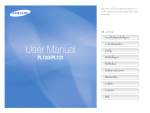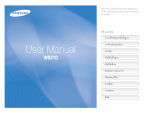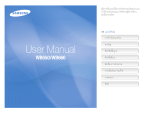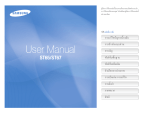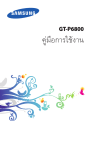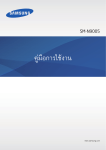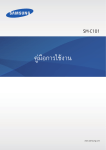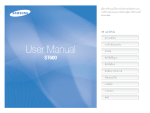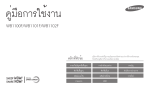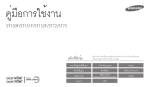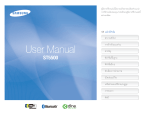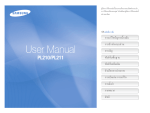Download Samsung กล้องคอมแพค WB750 คู่มือการใช้งาน
Transcript
คู่มือการใช้งานเล่มนี้ประกอบด้วยรายละเอียดคำแนะนำ การใช้งานกล้องของคุณ โปรดศึกษาคู่มือการใช้งานเล่มนี้ อย่างละเอียด คลิกที่หัวข้อ การแก้ไขปัญหาขั้นพื้นฐาน User Manual WB750 การอ้างอิงแบบด่วน สารบัญ ฟังก์ชั่นพื้นฐาน ฟังก์ชั่นอื่นๆ ตัวเลือกการถ่ายภาพ เปิดเล่น/แก้ไข การตั้งค่า ภาคผนวก ดัชนี ข้อมูลเกี่ยวกับสุขภาพและความปลอดภัย โปรดปฏิบัติตามข้อควรระวังและคำแนะนำในการใช้งานดังต่อไปนี้เพื่อหลีกเลี่ยงสถานการณ์ที่ก่อให้เกิดอันตราย และเพื่อให้การใช้งานกล้องของคุณเป็นไปอย่างมี ประสิทธิภาพสูงสุด เก็บกล้องให้ห่างจากเด็กเล็กและสัตว์เลี้ยง เก็บกล้องและอุปกรณ์เสริมทั้งหมดให้อยู่ห่างจากเด็กเล็กและสัตว์เลี้ยง เนื่องจาก กล้องมีส่วนประกอบที่เป็นชิ้นเล็กๆ ซึ่งอาจทำให้เกิดการสำลักติดคอหรืออันตราย ร้ายแรงได้หากกลืนเข้าไป ชิ้นส่วนที่ถอดได้และอุปกรณ์เสริมอาจเป็นอันตรายต่อ ร่างกายเช่นเดียวกัน คำเตือน—สถานการณ์ที่อาจเป็นเหตุให้ตัวคุณเองหรือผู้อื่นได้รับ บาดเจ็บ ห้ามถอดหรือพยายามซ่อมกล้องเอง เนื่องจากอาจทำให้เกิดไฟฟ้าช็อตหรือทำให้กล้องเสียหายได้ ไม่ควรให้กล้องตากแดดโดยตรงหรืออยู่ในอุณหภูมิสูงเป็นเวลานานๆ การตากแดดหรืออยู่ในอุณหภูมิที่สูงเกินไปเป็นเวลานานอาจทำให้ชิ้นส่วนภายใน ของกล้องเกิดความเสียหายถาวรได้ ห้ามใช้กล้องเมื่ออยู่ใกล้วัตถุไวไฟหรือก๊าซและของเหลวที่มีการระเบิดได้ เนื่องจากอาจทำให้เกิดเพลิงไหม้หรือระเบิดได้ ห้ามใส่วัตถุไวไฟลงในกล้องหรือเก็บวัตถุเหล่านั้นไว้ใกล้กับกล้อง เนื่องจากอาจทำใหเพลิงไหม้หรือไฟฟ้าช็อตได้ หลีกเลี่ยงการคลุมกล้องหรือเครื่องชาร์จด้วยผ้า กล้องอาจร้อนเกินไปซึ่งอาจทำให้กล้องผิดรูปหรือเกิดไฟไหม้ได้ อย่าถือกล้องในขณะที่มือเปียก เนื่องจากอาจทำให้เกิดไฟฟ้าช็อตได้ ถ้ามีของเหลวหรือวัตถุแปลกปลอมเข้าไปในกล้อง ให้หยุดการต่อกับแหล่ง จ่ายไฟทุกประเภท เช่น แบตเตอรี่ หรือเครื่องชาร์จ และติดต่อศูนย์บริการ ของซัมซุง การป้องกันไม่ให้เกิดอันตรายต่อสายตาของเป้าหมาย ห้ามใช้แฟลชในระยะใกล้ (ใกล้เกิน 1ม./3 ฟุต) กับคนหรือสัตว์ หากใช้แฟลช ใกล้กับตาของเป้าหมายมากเกินไป อาจทำให้เกิดอันตรายต่อสายตาทั้งแบบ ชั่วคราวหรือถาวรได้ 1 ข้อมูลเกี่ยวกับสุขภาพและความปลอดภัย ข้อควรระวัง—สถานการณ์ที่อาจเป็นเหตุให้กล้องของคุณหรือ เครื่องมืออื่นได้รับความเสียหาย อย่าเจ็บแฟลชเมื่อไฟแฟลชติด แฟลชจะร้อนมากเมื่อไฟแฟลชติดและอาจทำให้ผิวหนังไหม้ได้ ถอดแบตเตอรี่ออกจากตัวกล้องเมื่อเก็บไว้เป็นเวลานานๆ แบตเตอรี่ที่ใส่ไว้อาจรั่วซึมหรือเป็นสนิมตามเวลาที่ผ่านไป และอาจทำให้เกิดความ เสียหายอย่างรุนแรงกับกล้องของคุณได้ เมื่อใช้เครื่องชาร์จ AC ให้ปิดกล้องก่อนถอดเครื่องชาร์จ AC หากไม่ปฏิบัติตามอาจทำให้เกิดเพลิงไหม้หรือไฟฟ้าช็อตได้ ถอดปลั๊กไฟของเครื่องชาร์จออกเมื่อไม่ใช้งาน หากไม่ปฏิบัติตามอาจทำให้เกิดเพลิงไหม้หรือไฟฟ้าช็อตได้ ให้ใช้เฉพาะแบตเตอรี่ลิเธียมไอออนสำหรับเปลี่ยนที่เป็นของแท้และแนะนำ โดยผู้ผลิตเท่านั้น อย่าทำให้แบตเตอรี่เสียหายหรือร้อน เนื่องจากอาจทำให้เกิดเพลิงไหม้หรือเป็นอันตรายต่อร่างกายได้ ห้ามใช้สายไฟ ปลั๊กที่ชำรุด หรือเต้าเสียบที่หลวมในการชาร์จแบตเตอรี่ เนื่องจากอาจทำให้เกิดเพลิงไหม้หรือไฟฟ้าช็อตได้ ใช้แบตเตอรี่ เครื่องชาร์จ สายเคเบิล และอุปกรณ์เสริมที่ซัมซุงรับรองเท่านั้น • แบตเตอรี่ เครื่องชาร์จ สายเคเบิล หรืออุปกรณ์เสริมที่ไม่ได้รับรองอาจทำให้เกิด แบตเตอรี่ระเบิด ความเสียหายกับกล้อง หรือการบาดเจ็บ • ซัมซุงไม่รับผิดชอบต่อความเสียหายหรือการบาดเจ็บที่เกิดจากการใช้แบตเตอรี่ เครื่องชาร์จ สายเคเบิล หรืออุปกรณ์เสริมที่ไม่ได้รับรอง อย่าให้เครื่องชาร์จ AC สัมผัสกับขั้ว +/- ของแบตเตอรี่ เนื่องจากอาจทำให้เกิดเพลิงไหม้หรือไฟฟ้าช็อตได้ อย่ากระชากอุปกรณ์ต่างๆของกล้องหรือออกแรงกดตัวกล้อง เนื่องจากอาจทำให้กล้องทำงานผิดปกติได้ ห้ามใช้แบตเตอรี่เพื่อวัตถุประสงค์อื่น เนื่องจากอาจทำให้เกิดเพลิงไหม้หรือไฟฟ้าช็อตได้ 2 ข้อมูลเกี่ยวกับสุขภาพและความปลอดภัย ต่อสายหรืออะแดปเตอร์ และใส่แบตเตอรี่รวมถึงการ์ดหน่วยความจำด้วย ความระมัดระวัง ถ้าคุณกระชากขั้วต่อ ต่อสายหรือใส่แบตเตอรี่และการ์ดหน่วยความจำไม่ถูกต้อง อาจทำให้พอร์ต ขั้วต่อ และอุปกรณ์เสริมเสียหายได้ ตรวจสอบว่ากล้องทำงานอย่างถูกต้องก่อนใช้งาน ผู้ผลิตจะไม่รับผิดชอบต่อไฟล์ที่หายไปหรือความเสียหายที่อาจเกิดจากการทำงาน ผิดปกติของกล้องหรือการใช้งานไม่ถูกวิธี คุณจะต้องเสียบปลายด้านเล็กของสาย USB เข้ากับกล้องของคุณ ถ้าเสียบสายกลับด้าน อาจทำให้ไฟล์เสียหายได้ บริษัทผู้ผลิตจะไม่รับผิดชอบต่อ การสูญเสียข้อมูลใดๆ เก็บการ์ดที่มีแถบแม่เหล็กไว้ให้ห่างจากซองใส่กล้อง ข้อมูลที่เก็บไว้ในการ์ดอาจเสียหายหรือถูกลบได้ ไม่ควรใช้เครื่องชาร์จ แบตเตอรี่ หรือการ์ดหน่วยความจำที่เสีย เนื่องจากอาจทำให้เกิดไฟฟ้าช็อต หรือกล้องทำงานผิดปกติ หรือไฟไหม้ได้ 3 โครงรางของคูมือการใชงาน ฟงกชั่นพื้นฐาน ขอมูลเกี่ยวกับลิขสิทธิ์ • Microsoft Windows และโลโกของ Windows เปนเครื่องหมายการคาจดทะเบีย นของ Microsoft Corporation • Mac เปนเครื่องหมายการคาจดทะเบียนของ Apple Corporation • HDMI, โลโกของ HDMI และ "High Definition Multimedia Interface" เปนเครื่องหมายการคา หรือเครื่องหมายการค าจดทะเบียนของ HDMI Licensing LLC • เครื่องหมายการคาและชื่อทางการคาในคูมือนี้เปนทรัพยสินของเจา ของแตละราย • • • 12 รูจักสวนประกอบของกลอง ไอคอน และฟงกชั่นพื้นฐานสำหรับการถา ยภาพ ฟงกชั่นอื่นๆ 33 รูจักวิธีการถายภาพและบันทึกวิดีโอดวยการเลือกโหมด ตัวเลือกการถายภาพ 56 รูจักวิธีการตั้งคาตัวเลือกในโหมดถายภาพ เปดเลน/แกไข 83 รูจักวิธีการเปดเลนภาพหรือวิดีโอ และแกไขภาพหรือวิดีโอ รวมถึงวิธีกา รเชื่อมตอกลองกับคอมพิวเตอร เครื่องพิมพภาพ โทรทัศน หรือ HDTV หรือทีวีระบบ 3D ขอมูลจำเพาะของกลองหรือเนื้อหาในคูมือการใชงานเลมนี้อาจมี การเปลี่ยนแปลงโดยไมตองแจงใหทราบลวงหนาเนื่องจากการ อัพเกรดคุณสมบัติของกลอง ไมสามารถใชซ้ำหรือสงตอเนื้อหาสวนใดของคูมือการใชงานเลมนี้ โดยไมไดรับอนุญาต สำหรับขอมูลใบอนุญาตของโอเพนซอรส ใหดูที่ “OpenSourceInfo.pdf” ในแผนซีดีที่มีให การตั้งคา 110 ดูตัวเลือกเพื่อปรับแตงการตั้งคากลองของคุณ ภาคผนวก เรียนรูเกี่ยวกับขอความแสดงขอผิดพลาด ขอมูลจำเพาะ และการบำรุงรักษา 4 116 สัญลักษณ์ที่ใช้ในคู่มือการใช้งานเล่มนี้ ไอคอนที่ใช้ในคู่มือการใช้งานเล่มนี้ โหมดถ่ายภาพ สัญลักษณ์ ระบบอัจฉริยะ S โปรแกรม p ลำดับการเปิดรับแสง, ลำดับชัตเตอร์, ปรับเอง G DUAL IS d ฉาก s พาโนรามา R โปรแกรมสร้างภาพยนตร์ K แบบสร้างสรรค์ หนัง v ไอคอน [] () → * ไอคอนโหมดถ่ายภาพ ไอคอนเหล่านี้จะปรากฏในข้อความเมื่อฟังก์ชั่นสามารถใช้ได้ในโหมด ดูตัวอย่างด้านล่าง หมายเหตุ: โหมด s อาจไม่รองรับฟังก์ชั่ นสำหรับฉากทั้งหมด ตัวอย่างเช่น: มีในโหมด โปรแกรม, ลำดับการเปิดรับแสง, ลำดับชัตเตอร์, DUAL IS และหนัง 5 ฟังก์ชั่น ข้อมูลเพิ่มเติมอื่นๆ คำเตือนและข้อควรระวังเกี่ยวกับความปลอดภัย ปุ่มของกล้อง ตัวอย่างเช่น [ชัตเตอร์] หมายถึงชัตเตอร์ หมายเลขหน้าของข้อมูลที่เกี่ยวข้อง ลำดับของตัวเลือกหรือเมนูที่คุณต้องเลือกเพื่อดำเนินการ ขั้นตอนใดๆ ตัวอย่างเช่น: เลือก a → ขนาดภาพ (แสดง เลือก a และจากนั้นเลือก ขนาดภาพ). หมายเหตุ ศัพท์สำนวนที่ใช้ในคู่มือการใช้งานเล่มนี้ การกดชัตเตอร์ • กด [ชัตเตอร์] ลงครึ่งหนึ่ง: กดชัตเตอร์ลงครึ่งทาง • กด [ชัตเตอร์]: กดชัตเตอร์ลงจนสุด กด [ชัตเตอร์] ลงครึ่งหนึ่ง ค่ารับแสง (ความสว่าง) ปริมาณแสงที่กล้องได้รับขึ้นอยู่กับค่ารับแสง คุณสามารถเปลี่ยนค่ารับแสงด้วย ความเร็วชัตเตอร์ ค่ารูรับแสง และความเร็ว ISO การเปลี่ยนค่ารับแสงจะทำให้ รูปภาพมืดขึ้นหรือสว่างขึ้น กด [ชัตเตอร์] เป้าหมาย พื้นหลัง และการจัดองค์ประกอบภาพ • เป้าหมาย: วัตถุหลักของฉาก เช่น คน สัตว์ หรือสิ่งมีชีวิต • พื้นหลัง: วัตถุรอบๆ เป้าหมาย • การจัดองค์ประกอบภาพ: การรวมเป้าหมายและพื้นหลังไว้ด้วยกัน พื้นหลัง เป้าหมาย การจัดองค์ประกอบภาพ 6 ค่ารับแสงปกติ สว่างเกินไป (สว่างเกินไป) การแก้ไขปัญหาขั้นพื้นฐาน เรียนรู้วิธีการแก้ปัญหาที่เกิดขึ้นเป็นประจำด้วยการตั้งค่าตัวเลือกการถ่ายภาพ ตาของเป้าหมายกลายเป็นสีแดง ภาพมีจุดเล็กๆ ภาพมัว ภาพมัวเมื่อถ่ายในเวลากลางคืน เกิดจากแสงสะท้อนจากแฟลช ตั้งค่าตัวเลือกแฟลชเพื่อ ตาแดง หรือ แก้ตาแดง (หน้า 60) • หากภาพถูกถ่ายไปแล้ว ให้เลือก แก้ตาแดง ในเมนูแก้ไข (หน้า 97) • หากมีฝุ่นละอองอยู่ในอากาศ คุณอาจถ่ายภาพโดยมีฝุ่นติดอยู่ในภาพด้วยเมื่อคุณใช้แฟลช ปิดแฟลชหรือหลีกเลี่ยงการถ่ายภาพในบริเวณที่มีฝุ่น • ตั้งค่าตัวเลือกความไวแสง ISO (หน้า 62) • อาจเป็นเพราะถ่ายภาพในสภาพแสงน้อยหรือถือกล้องไม่ถูกต้อง ใช้คุณสมบัติ OIS หรือกด [ชัตเตอร์] เพื่อให้แน่ใจว่าเป้าหมายถูกโฟกัส (หน้า 31) • ใช้โหมด d (หน้า 46) • เนื่องจากกล้องพยายามจะรับแสงมากขึ้น ความเร็วชัตเตอร์จึงช้าลง ซึ่งทำให้ยากต่อการถือกล้องให้นิ่งและอาจทำให้กล้องสั่นได้ • เลือก กลางคืน ในโหมด s (หน้า 36) • เปิดแฟลช (หน้า 60) • ตั้งค่าตัวเลือกความไวแสง ISO (หน้า 62) • ใช้ขาตั้งกล้องเพื่อป้องกันไม่ให้กล้องสั่น เป้าหมายมืดเกินไปเนื่องจากมีแบ็คไลท์ เมื่อต้นกำเนิดแสงอยู่ข้างหลังเป้าหมายหรือเมื่อมีคอนทราสต์สูงระหว่างพื้นที่สว่างและพื้นที่มืด ภาพเป้าหมายที่ถ่ายได้จะมืด • หลีกเลี่ยงการถ่ายภาพหันไปทางดวงอาทิตย์ • เลือก แบ็คไลท์ ในโหมด s (หน้า 36) • ตั้งค่าตัวเลือกแฟลชเป็น เติม (หน้า 60) • ตั้งค่ารับแสง (หน้า 72) • ตั้งค่าตัวเลือกการวัดแสงเป็น เฉพาะจุด หากเป้าหมายอยู่ตรงกลางเฟรม (หน้า 73) 7 การอ้างอิงแบบด่วน การถ่ายภาพบุคคล • • • • โหมด s > แต่งสวย 39 ตาแดง/แก้ตาแดง (เพื่อป้องกันหรือแก้ไขตาแดง) 60 ตรวจจำหน้า 67 ถ่ายตัวเอง 68 การถ่ายภาพตอนกลางคืนหรือในความมืด • • • โหมด s > กลางคืน, อาทิตย์ตก, อาทิตย์ขึ้น 36 ตัวเลือกแฟลช 60 ความเร็ว ISO (เพื่อปรับความไวแสง) 62 การถ่ายภาพพาโนรามาแอ็คชั่น • การถ่ายภาพข้อความ แมลง หรือดอกไม้ • • • • โหมด h 44 โหมดถ่ายต่อเนื่องความเร็วสูง 77 จับภาพล่วงหน้า 78 การปรับค่ารับแสง (ความสว่าง) • • • • • โหมด s > HDR 37 ความเร็ว ISO (เพื่อปรับความไวแสง) 62 EV (เพื่อปรับค่ารับแสง) 72 วัดแสง 73 วงเล็บ 78 โหมด s > ข้อความ 36 มาโคร 63 การถ่ายภาพทิวทัศน์ • • โหมด s > ทิวทัศน์ 36 โหมด R 47 การถ่ายภาพ 3D การถ่ายภาพเคลื่อนไหว • โหมด R > แอ็คชั่นพาโนรามา 49 • • โหมด s > ภาพ 3D 37 โหมด R > พาโนรามา 3 มิติ 47 การใช้เอฟเฟ็กต์กับรูปภาพ • • • โหมด s > ถ่ายภาพซูม 40 ฟิลเตอร์อัจฉริยะ เอฟเฟ็กต์ 80 ปรับรูป (เพื่อปรับ คอนทราสต์ ความคมชัด หรือ ความสดสี) 82 8 การลดการสั่นของกล้อง • • ระบบป้องกันภาพสั่นไหวแบบออพติคอล (OIS) 30 โหมด d 46 • • • • • • • • • • • การดูไฟล์ตามประเภทในอัลบั้มอัจฉริยะ 87 การดูไฟล์ในมุมมองภาพย่อ 88 การลบไฟล์ทั้งหมดในการ์ดหน่วยความจำ 89 การดูไฟล์เป็นแบบสไลด์โชว์ 92 การดูไฟล์บนโทรทัศน์, HDTV หรือทีวีระบบ 3D 100 การเชื่อมต่อกล้องกับคอมพิวเตอร์ 103 การปรับเสียงและระดับเสียง 112 การปรับความสว่างของหน้าจอ 112 การเปลี่ยนภาษาบนหน้าจอ 113 การตั้งวันที่และเวลา 113 ก่อนติดต่อศูนย์บริการ 127 สารบัญ ฟังก์ชั่นอื่นๆ.................................................................................................33 ฟังก์ชั่นพื้นฐาน...........................................................................................12 การใช้โหมดระบบอัจฉริยะ ........................................................................... 34 การใช้โหมดฉาก ......................................................................................... 36 อุปกรณ์ในกล่องบรรจุภัณฑ์ .......................................................................... 13 ส่วนประกอบของกล้อง ................................................................................ 14 การใส่แบตเตอรี่และการ์ดความจำ ................................................................ 17 การชาร์จแบตเตอรี่และการเปิดกล้อง ............................................................. 18 การใช้โหมดภาพถ่าย 3D ................................................................... 37 การใช้โหมด HDR .............................................................................. 37 การใช้โหมดเมจิกเฟรม ....................................................................... 38 การใช้โหมดแต่งสวย ......................................................................... 39 การใช้โหมดถ่ายภาพซูม .................................................................... 40 การใช้โหมดโปรแกรม .................................................................................. 41 การชาร์จแบตเตอรี่ ............................................................................ 18 การเปิดกล้อง .................................................................................... 18 การตั้งค่าเริ่มต้น .......................................................................................... 19 เรียนรู้ไอคอนต่างๆ ..................................................................................... 21 การเลือกตัวเลือกหรือเมนู ............................................................................ 22 การใช้ [MENU] .................................................................................. 22 การใช้ [Fn] ........................................................................................ 24 การตั้งค่าหน้าจอและเสียง ............................................................................ 25 การตั้งค่าชนิดการแสดงผล ................................................................ 25 การตั้งค่าเสียง ................................................................................... 26 การถ่ายภาพ .............................................................................................. 27 การซูม .............................................................................................. 28 การลดการสั่นของกล้อง (OIS) ........................................................... 30 คำแนะนำเพื่อให้ได้รูปภาพที่ชัดขึ้น ................................................................ 31 การใช้โหมดกำหนดรูรับแสงเอง โหมดกำหนดความเร็วชัตเตอร์เอง หรือโหมดปรับเอง ....................................................................................... 42 การใช้โหมดกำหนดรูรับแสงเอง .......................................................... 43 การใช้โหมดกำหนดความเร็วชัตเตอร์เอง ............................................ 44 การใช้โหมดปรับเอง .......................................................................... 45 การใช้โหมด DUAL IS .................................................................................. 46 การใช้โหมดพาโนรามา ................................................................................ 47 การใช้โหมดพาโนรามาแบบ 2 มิติหรือ 3 มิติ .................................... 47 การใช้โหมดแอ็คชั่นพาโนรามา .......................................................... 49 การใช้โหมดภาพยนตร์ ................................................................................ 50 การบันทึกวิดีโอความเร็วสูง ............................................................... 52 การใช้โหมดตรวจจำฉากอัจฉริยะ ...................................................... 53 การใช้โหมดโปรแกรมสร้างภาพยนตร์แบบสร้างสรรค์ ........................................ 54 การสร้างภาพยนตร์ด้วยโปรแกรมสร้างภาพยนตร์แบบ สร้างสรรค์ ......................................................................................... 54 ดูภาพยนตร์ที่สร้างในโหมดโปรแกรมสร้างภาพยนตร์แบบ สร้างสรรค์ ......................................................................................... 55 9 สารบัญ ตัวเลือกการถ่ายภาพ................................................................................56 การใช้การตรวจจำใบหน้า ............................................................................. 67 การเลือกความละเอียดและคุณภาพของภาพ ................................................... 57 การตรวจจำใบหน้า ........................................................................... 67 การถ่ายภาพตนเอง ........................................................................... 68 การถ่ายภาพยิ้ม ................................................................................. 68 การตรวจจับตากะพริบ ...................................................................... 69 การใช้การจดจำใบหน้าอัจฉริยะ ........................................................ 69 การลงทะเบียนเป็นใบหน้าโปรด (ดาวเด่นของฉัน) ............................. 70 การปรับความสว่างและสี ............................................................................. 72 การปรับค่ารับแสงด้วยตนเอง (EV) .................................................... 72 การเปลี่ยนตัวเลือกการวัดแสง ........................................................... 73 การเลือกต้นกำหนดแสง (สมดุลแสงขาว) .......................................... 74 การใช้โหมดภาพต่อเนื่อง ............................................................................. 77 การถ่ายภาพในโหมดถ่ายต่อเนื่องความเร็วสูง ................................... 77 การถ่ายภาพในโหมดจับภาพล่วงหน้า ................................................ 78 การถ่ายภาพต่อเนื่อง ......................................................................... 78 การใช้เอฟเฟ็กต์/การปรับแต่งภาพ ................................................................ 80 การใช้เอฟเฟ็กต์ฟิลเตอร์อัจฉริยะ ....................................................... 80 การปรับแต่งภาพ ............................................................................... 82 การเลือกความละเอียด ...................................................................... 57 การตั้งค่าคุณภาพของภาพ ................................................................ 58 การใช้ตัวตั้งเวลา ........................................................................................ 59 การถ่ายภาพในที่มืด .................................................................................... 60 การป้องกันตาแดง ............................................................................. 60 การใช้แฟลช ...................................................................................... 60 การปรับความเร็ว ISO ........................................................................ 62 การเปลี่ยนโฟกัสของกล้อง ........................................................................... 63 การใช้มาโคร ..................................................................................... 63 การใช้โฟกัสอัตโนมัติ ......................................................................... 63 โฟกัสในพื้นที่เลือก ............................................................................. 65 การใช้การค้นหาโฟกัสอัตโนมัติ ......................................................... 65 การปรับส่วนที่ต้องการโฟกัส .............................................................. 66 10 สารบัญ เปิดเล่น/แก้ไข.............................................................................................83 การตั้งค่า....................................................................................................110 การเริ่มโหมดเปิดเล่น ......................................................................... 84 การดูรูปถ่าย ...................................................................................... 90 การเล่นวิดีโอ ..................................................................................... 93 การแก้ไขภาพ ............................................................................................ 95 การปรับขนาดภาพ ............................................................................ 95 การหมุนภาพ .................................................................................... 95 การใช้เอฟเฟ็กต์ฟิลเตอร์อัจฉริยะ ....................................................... 96 การปรับแต่งภาพ ............................................................................... 97 การสร้างคำสั่งพิมพ์ (DPOF) .............................................................. 98 การดูไฟล์บนโทรทัศน์, HDTV หรือทีวีระบบ 3D .............................................. 100 การถ่ายโอนไฟล์มาไว้ที่คอมพิวเตอร์ Windows .............................................. 103 การถ่ายโอนไฟล์ด้วยโปรแกรม Intelli-studio ................................... 104 การถ่ายโอนไฟล์ด้วยการเชื่อมต่อกล้องเป็นดิสก์แบบถอดได้ ............ 106 การปลดการเชื่อมต่อกล้อง (สำหรับ Windows XP) ......................... 107 การถ่ายโอนไฟล์มาไว้ที่คอมพิวเตอร์ Mac .................................................... 108 การพิมพ์ภาพด้วยเครื่องพิมพ์ภาพ PictBridge ............................................... 109 การเข้าถึงเมนูการตั้งค่า ................................................................... 111 เสียง ................................................................................................ 112 หน้าจอ ............................................................................................ 112 การตั้งค่า ........................................................................................ 113 ดูภาพหรือวิดีโอในโหมดเปิดเล่น .................................................................... 84 เมนูการตั้งค่า ........................................................................................... 111 ภาคผนวก..................................................................................................116 ข้อความแสดงข้อผิดพลาด ......................................................................... 117 การบำรุงรักษากล้อง ................................................................................. 118 การทำความสะอาดกล้อง ................................................................ 118 การใช้หรือการเก็บรักษากล้อง ......................................................... 119 เกี่ยวกับการ์ดความจำ ..................................................................... 120 เกี่ยวกับแบตเตอรี่ ............................................................................. 123 ก่อนติดต่อศูนย์บริการ ................................................................................ 127 ข้อมูลจำเพาะของกล้อง ............................................................................. 130 อภิธานศัพท์ ............................................................................................ 134 ดัชนี ....................................................................................................... 139 11 ฟังก์ชั่นพื้นฐาน รู้จักส่วนประกอบของกล้อง ไอคอน และฟังก์ชั่นพื้นฐานสำหรับการถ่ายภาพ อุปกรณ์ในกล่องบรรจุภัณฑ์ … ………………………… ส่วนประกอบของกล้อง …………………………………… การใส่แบตเตอรี่และการ์ดความจำ …………………… การชาร์จแบตเตอรี่และการเปิดกล้อง ………………… การชาร์จแบตเตอรี่ ………………………………………… การเปิดกล้อง … …………………………………………… การตั้งค่าเริ่มต้น …………………………………………… เรียนรู้ไอคอนต่างๆ … …………………………………… การเลือกตัวเลือกหรือเมนู ……………………………… การใช้ [MENU] ……………………………………………… การใช้ [Fn] ………………………………………………… 13 14 17 18 18 18 19 21 22 22 24 การตั้งค่าหน้าจอและเสียง ……………………………… การตั้งค่าชนิดการแสดงผล ………………………………… การตั้งค่าเสียง ……………………………………………… การถ่ายภาพ ………………………………………………… การซูม ……………………………………………………… การลดการสั่นของกล้อง (OIS) ……………………………… คำแนะนำเพื่อให้ได้รูปภาพที่ชัดขึ้น …………………… 25 25 26 27 28 30 31 อุปกรณ์ในกล่องบรรจุภัณฑ์ อุปกรณ์ต่างๆ ในกล่องบรรจุภัณฑ์ อุปกรณ์เสริม กล้อง อะแดปเตอร์ AC/ สาย USB ซองใส่กล้อง แบตเตอรี่แบบชาร์จได้ สาย A/V สายคล้อง เครื่องชาร์จแบตเตอรี่ ซีดีรอมคู่มือการใช้งาน สาย HDMI คู่มือการเริ่มต้นใช้งานแบบด่วน ฟังก์ชั่นพื้นฐาน การ์ดหน่วยความจำ • ภาพประกอบอาจมีความแตกต่างไปจากอุปกรณ์ต่างๆ ที่มาพร้อมกับ กล้องของท่านเล็กน้อย • คุณสามารถซื้ออุปกรณ์เสริมได้ที่ร้านค้าปลีกหรือศูนย์บริการซัมซุง ซัมซุง จะไม่รับผิดชอบต่อปัญหาที่เกิดขึ้นโดยใช้อุปกรณ์เสริมที่ ไม่ได้รับอนุญาต 13 ส่วนประกอบของกล้อง ก่อนเริ่มใช้กล้อง ควรทำความคุ้นเคยกับส่วนต่างๆ และฟังก์ชั่นของกล้องก่อน ปุ่มชัตเตอร์ ปุ่มเปิดปิดเครื่อง (POWER) ไมโครโฟน ลำโพง แฟลช ไฟช่วยเหลือ AF/ไฟตั้งเวลา เลนส์ พอร์ท USB และ A/V ยอมรับสาย USB หรือสาย A/V ที่ยึดขาตั้งกล้อง พอร์ท HDMI ยอมรับสาย HDMI ฝารางแบตเตอรี่ ใส่การ์ดความจำและแบตเตอรี่ ฟังก์ชั่นพื้นฐาน 14 ส่วนประกอบของกล้อง ป่มุซูม • ในโหมดถ่ายภาพ: ซูมเข้าหรือออก • ในโหมดเปิดเล่น: ซูมภาพถ่ายเข้าหรือดูไฟล์เป็นภาพ ขนาดย่อ หรือปรับระดับเสียง แป้นเลือกโหมด (หน้า 16) ไฟแสดงสถานะ • กะพริบ: เมื่อกล้องถ่ายรูปกำลังบันทึกรูปถ่ายหรือวีดี โอ, ถูกอ่านข้อมูลโดยคอมพิวเตอร์หรือเครื่องพิมพ์ ห รือเมื่อรูปถ่ายไม่อยู่ในโฟกัสี่ • ต่อเนื่อง: เมื่อเชื่อมต่อกล้องกับคอมพิวเตอร์, ชาร์จแบตเตอรี่ หรือเมื่อรูปภาพอยู่ในโฟกัส การต่อสาย x หน้าจอ y ปุ่ม (หน้า 16) ฟังก์ชั่นพื้นฐาน 15 ส่วนประกอบของกล้อง แป้นเลือกโหมด ไอคอน คำอธิบาย ระบบอัจฉริยะ: ถ่ายภาพด้วยการให้กล้องเลือกโหมดฉากตามที่ T ตรวจจับได้โดยอัตโนมัติ โปรแกรม: ถ่ายภาพด้วยการตั้งค่าตัวเลือก ยกเว้นความเร็ว p ชัตเตอร์และค่ารูรับแสง ลำดับการเปิดรับแสง: กล้องเลือกความเร็วชัตเตอร์ตา A มค่ารูรับแสงที่คุณได้กำหนดเอง ลำดับชัตเตอร์: กล้องเลือกค่ารูรับแสงตามความเร็ว G h ชัตเตอร์ที่คุณได้กำหนดเอง ปรับเอง: ปรับการตั้งค่ากล้องต่างๆ รวมทั้งความเร็ว M ชัตเตอร์และค่ารูรับแสง d s R K v ปุ่ม ปุ่ม เริ่มการบันทึกวิดีโอ เข้าสู่ทางเลือกหรือเมนูต่างๆ เข้าถึงตัวเลือกภาพต่อเนื่อง เมื่อกดปุ่มนาวิเกต: ฟังก์ชั่นพื้นฐาน D เปลี่ยนคุณสมบัติหน้าจอ c เปลี่ยนคุณสมบัติมาโคร F เปลี่ยนคุณสมบัติแฟลช t เปลี่ยนคุณสมบัติการตั้งเวลา DUAL IS: ถ่ายภาพด้วยตัวเลือกที่เหมาะสมสำหรับลดการสั่น ของกล้อง ฉาก: ถ่ายภาพด้วยตัวเลือกที่ตั้งไว้ล่วงหน้าสำหรับฉากเฉพาะ พาโนรามา: จับภาพและรวมชุดรูปถ่ายเพื่อสร้างภาพพาโนรามา โปรแกรมสร้างภาพยนตร์แบบสร้างสรรค์: สร้างภาพยนตร์จาก รูปถ่ายและวิดีโอที่จัดเก็บในการ์ดหน่วยความจำ หนัง: ปรับแต่งการตั้งค่าเพื่อบันทึกวิดีโอ ฟังก์ชั่นพื้นฐาน คำอธิบาย เมื่อหมุนปุ่มนาวิเกต: • เลื่อนไปยังตัวเลือกหรือเมนู • ปรับความเร็วชัตเตอร์, รูรับแสง หรือค่าการรับแสงในโหมดถ่ายภาพ • เลื่อนดูไฟล์ในโหมดเปิดเล่น ยืนยันตัวเลือกหรือเมนูที่มีแถบสีเน้น เข้าสู่โหมดเปิดเล่น • เข้าสู่คุณสมบัติในโหมดถ่ายภาพ • ลบไฟล์ในโหมดเปิดเล่น 16 ฟังก์ชั่นอื่นๆ เลื่อนขึ้น เลื่อนลง เลื่อนไปทางซ้าย เลื่อนไปทางขวา การใส่แบตเตอรี่และการ์ดความจำ รู้จักวิธีการใส่แบตเตอรี่และการ์ดความจำเสริมเข้าตัวกล้อง การใส่แบตเตอรี่และการ์ดความจำ กดเบาๆ จนกว่าการ์ดจะหลุดออกจากกล้อง แล้วดึงการ์ดออกจากช่องใส่ การ์ดหน่วยความจำ ใส่การ์ดความจำโดยหันด้านที่มี ผิวสัมผัสสีทองขึ้น ดันตัวล็อคลงเพื่อปล่อยแบตเตอรี่ การ์ดหน่วยความจำ แบตเตอรี่แบบชาร์จได้ ใส่แบตเตอรี่โดยหันด้านที่มีโลโก้ ของซัมซุงขึ้น ตัวล็อคแบตเตอรี สามารถใช้หน่วยความจำภายในกล้องได้ชั่วคราวในกรณีที่ไม่ได้ใส่ การ์ดความจำ แบตเตอรี่แบบชาร์จได้ ฟังก์ชั่นพื้นฐาน 17 การชาร์จแบตเตอรี่และการเปิดกล้อง การชาร์จแบตเตอรี่ การเปิดกล้อง ก่อนการใช้งานกล้องในครั้งแรก คุณต้องชาร์จแบตเตอรี่ เสียบสาย USB ด้านปลายเล็กเข้าที่กล้อง แล้วเสียบปลายอีกด้านหนึ่งของสาย USB เข้าที่อะแดปเตอร์ AC กด [POWER] เพื่อเปิดหรือปิดกล้องถ่ายรูป • หน้าจอการตั้งค่าเริ่มต้นจะปรากฏขึ้นเมื่อคุณเปิดกล้องถ่ายรูปครั้งแรก (หน้า 19) ไฟแสดงสถานะ • ไฟสีแดงสว่าง: กำลังชาร์จ • ไฟสีแดงดับ: ชาร์จแบตเตอรี่เต็มแล้ว การเปิดกล้องในโหมดเปิดเล่น กด [P] กล้องจะเปิดและเข้าสู่โหมดเล่นในทันที ใช้เฉพาะอะแดปเตอร์ AC และสาย USB ที่มาพร้อมกับกล้องของคุณ หากคุณใช้อะแดปเตอร์ AC อื่น (เช่น SAC-48) อาจทำให้ชาร์จแบตเตอรี่ไม่ได้ หรือทำงานผิดปกติ ฟังก์ชั่นพื้นฐาน เมื่อคุณเปิดกล้องของคุณโดยการกด [P] ค้างไว้ประมาณ 5 วินาที กล้องจะไม่ส่งเสียงใดๆ 18 การตั้งค่าเริ่มต้น เมื่อคุณเปิดกล้องเป็นครั้งแรก หน้าจอการตั้งค่าเริ่มต้นจะปรากฏขึ้น ปฏิบัติตามขั้นตอนด้านล่างนี้เพื่อกำหนดการตั้งค่าพื้นฐานของกล้อง 1 ตรวจสอบว่ามีการเน้นที่ Language หรือไม่ แล้วกด [t] หรือ [o] 4 กด [D/c] เพื่อเลือก บ้านเกิด และจากนั้นกด [o] • เมื่อคุณเดินทางไปต่างประเทศ เลือก เยือน และจากนั้นเลือกโซนเวลา ที่เหมาะสม 5 กด [F/t] เพื่อเลือกโซนเวลา แล้วกด [o] • เมื่อต้องการตั้งค่าการร่นเวลาช่วงกลางวัน กด [D] โซนเวลา : บ้านเกิด 2 กด [D/c/F/t] เพื่อเลือกภาษา และจากนั้นกด [o] 3 กด [c] เพื่อเลือก โซนเวลา และจากนั้นกด [t] หรือ [o] ลอนดอน ย้อนกลับ ฟังก์ชั่นพื้นฐาน 19 DST การตั้งค่าเริ่มต้น 6 กด [c] เพื่อเลือก ตั้งวันที่/เวลา แล้วกด [t] หรือ [o] ตั้งวันที่/เวลา 9 กด [c] เพื่อเลือก รูปแบบวันที่ แล้วกด [t] หรือ [o] 10 กด [D/c] เพื่อเลือกรูปแบบวันที่ แล้วกด [o] Language โซนเวลา ตั้งวันที่/เวลา รูปแบบวันที่ ปี เดือน วัน ชั่วโมง นาที ออก • ตั้งค่า ย้อนกลับ หน้าจออาจแตกต่างกันไป ขึ้นอยู่กับภาษาที่เลือก 7 กด [F/t] เพื่อเลือกรายการ 8 กด [D/c] เพื่อตั้งวันที่และเวลา แล้วกด [o] • ไทย ลอนดอน 2011/01/01 ปปปป/ดด/วว ดด/วว/ปปปป วว/ดด/ปปปป ตั้งค่า ชนิดวันที่พื้นฐานอาจแตกต่างกันไป ขึ้นอยู่กับภาษาที่เลือก 11 กด [m] เพื่อเปลี่ยนเป็นโหมดถ่ายภาพ ฟังก์ชั่นพื้นฐาน 20 เรียนรู้ไอคอนต่างๆ ไอคอนที่กล้องแสดงบนหน้าจอเปลี่ยนไปตามโหมดที่เลือกหรือตัวเลือกที่ตั้งไว้ 1 2 ตัวเลือกการถ่ายภาพ (ขวา) คำอธิบาย สมาร์ทซูมบน ความละเอียดรูปภาพ ความละเอียดวิดีโอ โหมดถ่ายภาพเอง โหมดถ่ายต่อเนื่องความเร็วสูง โหมดจับภาพล่วง โหมดวงเล็บ จำนวนเฟรม คุณภาพของภาพ การวัดแสง แฟลช ปรับความเข้มของแฟลช ตัวเลือกโฟกัสอัตโนมัติ ตัวตั้งเวลา ไอคอน 2 3 ตัวเลือกการถ่ายภาพ (ซ้าย) ไอคอน คำอธิบาย ฟิลเตอร์อัจฉริยะ พื้นที่ใบหน้า การปรับแต่งภาพ (ความเข้มสี ความคมชัด และความสดของสี) สมดุลแสงขาว สมดุลแสงขาว แต่งหน้า ตรวจจำหน้า พื้นที่โฟกัส ระบบป้องกันภาพสั่นไหวแบบออพติค (OIS) เปิดการลดเสียงรบกวนการซูม ค่าความไวแสง ISO 1 ฟังก์ชั่นพื้นฐาน 21 3 ข้อมูลการถ่าย คำอธิบาย โหมดถ่ายภาพ ค่ารูรับแสง ความเร็วชัตเตอร์ ค่ารับแสง จำนวนรูปภาพที่มี ใส่การ์ดความจำแล้ว • : ชาร์จแบตเตอรี่เต็มแล้ว • : ชาร์จแบตเตอรี่บางส่วน • : แบตเตอรี่หมด (ชาร์จใหม่) เวลาบันทึกที่มี เครื่องหมายจุดโฟกัสอัตโนมัติ การสั่นของกล้อง เครื่องหมายซูม อัตราส่วนการซูม ฮิสโตแกรม (หน้า 25) เวลาและวันที่ปัจจุบัน ไอคอน การเลือกตัวเลือกหรือเมนู เมื่อต้องการเลือกตัวเลือกหรือเมนู ให้กด [m] หรือ [f] การใช้ [MENU] กลับไปยังเมนูที่ผ่านมา เมื่อต้องการเลือกตัวเลือก ให้กด [m] แล้วกดปุ่มตัวเลือกกด [D/c/F/t] หรือ [o] กด [m] อีกครั้งเพื่อกลับไปยังเมนูก่อนหน้า กด [ชัตเตอร์] เพื่อกลับสู่โหมดถ่ายภาพ 1 ในโหมดถ่ายภาพ กด [m] 2 หมุนปุ่มนาวิเกตหรือกด [D/c/F/t] เพื่อเลื่อนไปยังเมนูและตัวเลือก หรือ 3 กด [o] เพื่อยืนยันตัวเลือกหรือเมนูที่มีแถบสีเน้น ฟังก์ชั่นพื้นฐาน 22 การเลือกตัวเลือกหรือเมนู ยกตัวอย่างเช่น การเลือกตัวเลือกสมดุลแสงขาวในโหมดโปรแกรม 1 หมุนแป้นเลือกโหมดไปที่ p 4 หมุนปุ่มนาวิเกตหรือกด [D/c] เพื่อเลือก สมดุลแสงขาว แล้วกด [t] หรือ [o] ขนาดภาพ คุณภาพ EV ISO สมดุลแสงขาว ฟิลเตอร์อัจฉริยะ ตรวจจำหน้า 2 กด [m] ขนาดภาพ คุณภาพ EV ISO สมดุลแสงขาว ฟิลเตอร์อัจฉริยะ ตรวจจำหน้า ออก ออก ย้าย 5 หมุนปุ่มนาวิเกตหรือกด [F/t] เพื่อเลือกตัวเลือกสมดุลแสงขาว สมดุลแสงขาว : เดย์ไลท์ ย้าย 3 หมุนปุ่มนาวิเกต หรือกด [D/c] เพื่อเลือก a แล้วกด [t] หรือ [o] ย้อนกลับ ปรับ 6 กด [o] เพื่อบันทึกการตั้งค่า 7 กด [m] เพื่อเปลี่ยนเป็นโหมดถ่ายภาพ ฟังก์ชั่นพื้นฐาน 23 การเลือกตัวเลือกหรือเมนู การใช้ [Fn] 3 กด [D/c] เพื่อเลื่อนไปยัง คุณสามารถเข้าสู่ตัวเลือกถ่ายภาพได้โดยกด [f] แต่บางตัวเลือกอาจไม่ สามารถใช้งานได้ สมดุลแสงขาว : WB อัตโนมัติ ตัวอย่างเช่น การเลือกตัวเลือกสมดุลแสงขาว ในโหมดโปรแกรม: 1 หมุนแป้นเลือกโหมดไปที่ p ออก ย้าย 4 หมุนปุ่มนาวิเกตหรือกด [F/t] เพื่อเลือกตัวเลือกสมดุลแสงขาว สมดุลแสงขาว : เดย์ไลท์ 2 กด [f] ขนาดภาพ : 4096X3072 ออก ออก ย้าย ย้าย 5 กด [o] เพื่อบันทึกการตั้งค่า ฟังก์ชั่นพื้นฐาน 24 การตั้งค่าหน้าจอและเสียง รู้จักการเปลี่ยนข้อมูลพื้นฐานบนหน้าจอและการตั้งค่าเสียง การตั้งค่าชนิดการแสดงผล คุณสามารถเลือกชนิดการแสดงผลสำหรับโหมดถ่ายภาพหรือเปิดเล่นได้ แต่ละชนิดจะแสดงข้อมูลการถ่ายภาพและการเปิดเล่นที่ต่างกัน โปรดดูที่ตารางด้านล่าง กด [D] ซ้ำเพื่อเปลี่ยนชนิดการแสดงผล เกี่ยวกับฮิสโตแกรม ฮิสโตแกรมคือกราฟที่แสดงวิธีกระจายของแสงในภาพ ถ้าฮิสโตแกรมมีขีดสูงทางซ้าย รูปมีแสงน้อยเกินไปและจะดูมืด ขีดสูงทางขวาของกราฟหมายความว่า รูปมีแสงน้อยเกินไปและจะดูมืด ความสูง ของยอดกราฟสัมพันธ์กับรายละเอียดสี ยิ่งเป็นสีที่เฉพาะมากเท่าใด ยอดกราฟยิ่งสูง แสดงข้อมูลทุกอย่าง เกี่ยวกับการถ่าย โหมด แสงน้อยเกินไป คำอธิบาย ซ่อนข้อมูลทั้งหมดเกี่ยวกับการถ่ายภาพ ซ่อนข้อมูลเกี่ยวกับการถ่ายภาพ ยกเว้นข้อมูลลำดับล่าง การถ่ายภาพ • แสดงข้อมูลทั้งหมดเกี่ยวกับการถ่ายภาพ • แสดงฮิสโตแกรม • ซ่อนข้อมูลทั้งหมดเกี่ยวกับไฟล์ปัจจุบัน • แสดงข้อมูลเกี่ยวกับไฟล์ปัจจุบัน ยกเว้นการตั้งค่า เล่นภาพย้อนหลัง การถ่ายภาพและฮิสโตแกรม • แสดงข้อมูลทั้งหมดเกี่ยวกับไฟล์ปัจจุบัน ฟังก์ชั่นพื้นฐาน • • 25 แสงกำลังดี แสงมากเกินไป การตั้งค่าหน้าจอและเสียง การตั้งค่าเสียง เปิดหรือปิดเสียงจากกล้องเวลาที่คุณใช้ฟังก์ชั่นต่างๆ 1 ในโหมดถ่ายภาพหรือเปิดเล่น ให้กด [m] 2 เลือก U → เสียงปี๊บ 3 เลือกตัวเลือก ตัวเลือก ปิด เปิด คำอธิบาย กล้องไม่ส่งเสียงใดๆ กล้องมีการส่งเสียง ฟังก์ชั่นพื้นฐาน 26 การถ่ายภาพ รู้จักการถ่ายภาพได้ง่ายและรวดเร็วในโหมดระบบอัจฉริยะ 1 หมุนแป้นเลือกโหมดไปที่ T 3 กด [ชัตเตอร์] ลงครึ่งหนึ่งเพื่อโฟกัส • • เฟรมสีเขียวหมายถึงเป้าหมายอยู่ในโฟกัส เฟรมสีแดงหมายถึงเป้าหมายอยู่นอกโฟกัส 2 ปรับตำแหน่งของเป้าหมายในเฟรม 4 กด [ชัตเตอร์] เพื่อถ่ายภาพ 5 กด [P] เพื่อดูภาพที่ถ่าย • เมื่อต้องการลบรูปถ่าย ให้กด [f] แล้วเลือก ใช่ 6 กด [P] เพื่อเปลี่ยนเป็นโหมดถ่ายภาพ ดูหน้า 31 สำหรับคำแนะนำเพื่อให้ได้รูปภาพที่ชัดขึ้น ฟังก์ชั่นพื้นฐาน 27 การถ่ายภาพ การซูม การซูมดิจิตอล p A h M s การซูมดิจิตอลรองรับเป็นค่าพื้นฐานในโหมดถ่ายภาพ หากคุณซูมเข้าที่เป้าหมายใ นโหมดถ่ายภาพ และตัวบ่งชี้การซูมอยู่ในช่วงดิจิตอล แสดงว่ากล้องของคุณใช้ การซูมดิจิตอล คุณสามารถซูมเข้าได้ไม่เกิน 72 เท่าในกรณีที่ใช้ทั้งซูมออพติค 18X และซูมดิจิตอล 4X คุณสามารถถ่ายภาพใกล้ได้ด้วยการปรับซูม ช่วงของการซูมแบบออพติคอล เครื่องหมายซูม อัตราส่วนการซูม การซูมออก ช่วงของการซูมแบบดิจิตอล • การซูมดิจิตอลไม่สามารถใช้ได้กับตัวเลือกตรวจจำใบหน้า, การซูมเข้า เอฟเฟ็กต์ฟิลเตอร์อัจฉริยะ ตัวเลือกการค้นหาโฟกัส ตัวเลือกภาพต่อเนื่อง หรือโฟกัสแบบปรับเอง • หากคุณถ่ายภาพด้วยการซูมดิจิตอล คุณภาพของรูปถ่ายอาจลดลง ยิ่งคุณหมุนปุ่มซูมกว้างขึ้นเท่าไร กล้องจะซูมเข้าหรือออกเร็วขึ้นเท่านั้น ฟังก์ชั่นพื้นฐาน 28 การถ่ายภาพ สมาร์ทซูม p A h M คุณสามารถใช้สมาร์ทซูม 24X ซึ่งช่วยให้คุณสามารถซูมเข้าด้วยคุณภาพรูปภาพลด ลงมากกว่าการซูมออพติคอลและการซูมดิจิตอล ด้วยการใช้ทั้งสมาร์ทซูมและ การซูมดิจิตอล คุณสามารถซูมเข้าได้ถึง 72 เท่า ช่วงอัจฉริยะ การตั้งสมาร์ทซูม 1 ในโหมดถ่ายภาพ กด [m] 2 เลือก a → สมาร์ทซูม 3 เลือกตัวเลือก ไอคอน เครื่องหมายซูม คำอธิบาย ปิด: สมาร์ทซูมไม่สามารถใช้งานได้ เปิด: สมาร์ทซูมใช้งานได้ ช่วงของการซูมแบบดิจิตอล • สมาร์ทซูมไม่สามารถใช้ได้กับตัวเลือกตรวจจำใบหน้า, เอฟเฟ็กต์ฟิลเตอร์อัจฉริยะ ตัวเลือกการค้นหาโฟกัส ตัวเลือกภาพต่อเนื่อง หรือโฟกัสแบบปรับเอง • หากคุณถ่ายภาพด้วยสมาร์ทซูม คุณภาพของรูปถ่ายอาจลดลง ฟังก์ชั่นพื้นฐาน 29 การถ่ายภาพ การลดการสั่นของกล้อง (OIS) p A h M s v • OIS อาจไม่ทำงานอย่างปกติ เมื่อ: --คุณเลื่อนกล้องของคุณไปตามเป้าหมายที่มีการเคลื่อนที่ --คุณใช้การซูมดิจิตอล --กล้องมีการสั่นมากเกินไป --ความเร็วชัตเตอร์ช้า (เช่น เมื่อถ่ายภาพตอนกลางคืน) --แบตเตอรี่อ่อน --คุณถ่ายภาพระยะใกล้ • ถ้าคุณใช้ฟังก์ชั่น OIS ร่วมกับขาตั้งกล้อง ภาพของคุณอาจเบลอเนื่องจากการ สั่นของเซ็นเซอร์ OIS การยกเลิกการใช้งานฟังก์ชั่น OIS เมื่อคุณใช้ขาตั้งกล้อง • ถ้ากล้องถูกกระแทกหรือตกหล่น การแสดงภาพจะมัว ในกรณีนี้ ให้ปิดกล้อง และเปิดใหม่อีกครั้ง ลดการสั่นของภาพเมื่ออยู่ในโหมดถ่ายภาพ ก่อนแก้ไข หลังแก้ไข 1 ในโหมดถ่ายภาพ กด [m] 2 เลือก a หรือ V → OIS 3 เลือกตัวเลือก ไอคอน คำอธิบาย ปิด: OIS ไม่สามารถใช้งานได้ เปิด: OIS สามารถใช้งานได้ ฟังก์ชั่นพื้นฐาน 30 คำแนะนำเพื่อให้ได้รูปภาพที่ชัดขึ้น ถือกล้องให้ถูกต้อง การลดการสั่นของกล้อง เลือกตัวเลือก ระบบป้องกันภาพสั่นไหวแบบออพติคอล เพื่อลดการสั่นของกล้อง (หน้า 30) • เลือกโหมด d เพื่อลดการสั่นของกล้องทั้งแบบ ออพติคและดิจิตอล (หน้า 46) ตรวจสอบให้แน่ใจว่าไม่ มีสิ่งใดบังเลนส์ แฟลช หรือไมโครโฟน • เมื่อ แสดง การกดปุ่มชัตเตอร์ลงครึ่งหนึ่ง กด [ชัตเตอร์] ลงครึ่งหนึ่งและปรับโฟกัส กล้องปรับโฟกัสและค่ารับแสงอัตโนมัติ การสั่นของกล้อง จุดโฟกัส • กด [ชัตเตอร์] เพื่อถ่ายภาพถ้าจุดโฟกัสเป็น สีเขียว • เปลี่ยนการจัดองค์ประกอบภาพและกด [ชัตเตอร์] ลงครึ่งหนึ่งอีกครั้งถ้าจุดโฟกัส เป็นสีแดง เมื่อถ่ายภาพในที่มืด ให้หลีกเลี่ยงการตั้งค่าตัวเลือกแฟลชเป็น โอนถ่ายช้า หรือ ปิด รูรับแสงจะเปิดค้างไว้นานขึ้น และอาจทำให้ยากต่อการถือกล้องค้างไว้ให้นาน พอที่จะถ่ายรูปให้ชัดเจนได้ • ใช้ขาตั้งกล้องหรือตั้งค่าตัวเลือกแฟลชเป็น เติม (หน้า 60) • ตั้งค่าตัวเลือกความไวแสง ISO (หน้า 62) กล้องตั้งค่ารูรับแสงและความเร็วชัตเตอร์อัตโนมัติ ฟังก์ชั่นพื้นฐาน 31 การป้องกันเป้าหมายออกนอกโฟกัส อาจไม่ใช่เรื่องง่ายที่จะทำให้เป้าหมายอยู่ในโฟกัสเมื่อ: • เมื่อคุณถ่ายรูปภาพในบริเวณที่มีแสงน้อย -- มีคอนทราสต์เพียงเล็กน้อยระหว่างเป้าหมายและพื้นหลัง (เช่นเมื่อเป้าหมายสวมเสื้อผ้าสี เปิดแฟลช (หน้า 60) ใกล้เคียงกับพื้นหลัง) -- ต้นกำเนิดแสงที่อยู่ด้านหลังเป้าหมายสว่างเกินไป -- เป้าหมายสว่างหรือสะท้อนแสง -- เป้าหมายรวมรูปแบบแนวนอน เช่น ม่านบังตา -- เป้าหมายไม่ได้อยู่ตรงกึ่งกลางของเฟรม • เมื่อเป้าหมายกำลังเคลื่อนที่อย่างรวดเร็ว ใช้โหมดถ่าย ต่อเนื่องความเร็วสูง หรือฟังก์ชั่น จับภาพล่วงหน้า (หน้า 77) การใช้ล็อคโฟกัส กด [ชัตเตอร์] ลงครึ่งหนึ่งเพื่อโฟกัส เมื่อเป้าหมายอยู่ในโฟกัส คุณสามารถปรับตำแหน่งเฟรมอีกครั้งเพื่อเปลี่ยนแปลงองค์ประกอบ ของภาพได้ เมื่อพร้อม ให้กด [ชัตเตอร์] เพื่อถ่ายภาพ ฟังก์ชั่นพื้นฐาน 32 ฟังก์ชั่นอื่นๆ รู้จักวิธีการถ่ายภาพและบันทึกวิดีโอด้วยการเลือกโหมด การใช้โหมดระบบอัจฉริยะ ……………………………… การใช้โหมดฉาก …………………………………………… การใช้โหมดภาพถ่าย 3D …………………………………… การใช้โหมด HDR …………………………………………… การใช้โหมดเมจิกเฟรม ……………………………………… การใช้โหมดแต่งสวย ………………………………………… การใช้โหมดถ่ายภาพซูม …………………………………… การใช้โหมดโปรแกรม …………………………………… การใช้โหมดกำหนดรูรับแสงเอง โหมดกำหนดความเร็วชัตเตอร์เอง หรือโหมดปรับเอง ………………………………………… การใช้โหมดกำหนดรูรับแสงเอง … ………………………… การใช้โหมดกำหนดความเร็วชัตเตอร์เอง …………………… การใช้โหมดปรับเอง ………………………………………… 34 36 37 37 38 39 40 41 42 43 44 45 การใช้โหมด DUAL IS …………………………………… การใช้โหมดพาโนรามา … ……………………………… การใช้โหมดพาโนรามาแบบ 2 มิติหรือ 3 มิติ … …………… การใช้โหมดแอ็คชั่นพาโนรามา ……………………………… การใช้โหมดภาพยนตร์ …………………………………… การบันทึกวิดีโอความเร็วสูง ………………………………… การใช้โหมดตรวจจำฉากอัจฉริยะ …………………………… การใช้โหมดโปรแกรมสร้างภาพยนตร์แบบ สร้างสรรค์ …………………………………………………… 46 47 47 49 50 52 53 54 การสร้างภาพยนตร์ด้วยโปรแกรมสร้างภาพยนตร์แบบ สร้างสรรค์ … ……………………………………………… 54 ดูภาพยนตร์ที่สร้างในโหมดโปรแกรมสร้างภาพยนตร์แบบ สร้างสรรค์ … ……………………………………………… 55 การใช้โหมดระบบอัจฉริยะ ในโหมดระบบอัจฉริยะ กล้องจะเลือกการตั้งค่าที่เหมาะสมโดยอัตโนมัติ ขึ้นอยู่กับประเภทของฉากที่ถ่าย โหมดระบบอัจฉริยะจะเป็นประโยชน์ถ้าคุณไม่คุ้นเคยกับการตั้งค่า กล้องสำหรับฉากต่างๆ 1 หมุนแป้นเลือกโหมดไปที่ T 2 ปรับตำแหน่งของเป้าหมายในเฟรม • ไอคอน กล้องจะเลือกฉากโดยอัตโนมัติ ไอคอนฉากที่เหมาะสมจะปรากฏขึ้นที่ ด้านล่างของหน้าจอ ไอคอนต่างๆ มีดังต่อไปนี้ ไอคอน คำอธิบาย ทิวทัศน์ ฉากที่มีพื้นหลังสีขาวสว่าง ทิวทัศน์ตอนกลางคืน (เมื่อปิดแฟลช) ภาพบุคคลตอนกลางคืน ทิวทัศน์ที่มีแบ็คไลท์ คำอธิบาย ภาพบุคคลที่มีแบ็คไลท์ ภาพบุคคล ภาพระยะใกล้ของวัตถุ ภาพระยะใกล้ของตัวหนังสือ ดวงอาทิตย์ตก ท้องฟ้าใส พื้นที่ป่า ภาพระยะใกล้ของเป้าหมายซึ่งมีหลายสี กล้องนิ่งหรืออยู่บนขาตั้งกล้อง (เมื่อถ่ายภาพในที่มืด) เป้าหมายเคลื่อนที่อย่างรวดเร็ว พลุ (เมื่อใช้ขาตั้งกล้อง) 3 กด [ชัตเตอร์] ลงครึ่งหนึ่งเพื่อโฟกัส 4 กด [ชัตเตอร์] เพื่อถ่ายภาพ ฟังก์ชั่นอื่นๆ 34 การใช้โหมดระบบอัจฉริยะ • ถ้ากล้องไม่รับรู้โหมดฉากที่เหมาะสม T จะใช้การตั้งค่าเริ่มต้นสำหรับ โหมด • แม้ว่าจะตรวจพบหน้า แต่กล้องอาจจะไม่เลือกโหมดภาพบุคคล ทั้งนี้ขึ้นอยู่ กับตำแหน่งของเป้าหมายหรือการจัดแสง • กล้องอาจจะเลือกฉากที่ไม่ถูกต้อง ขึ้นอยู่กับสภาพการถ่ายภาพ เช่น กล้องสั่น การจัดแสง และระยะห่างจากเป้าหมาย • แม้ว่าจะใช้ขาตั้งกล้อง กล้องอาจไม่สามารถตรวจโหมด ถ้าเป้าหมายเคลื่อนที่ • ในโหมด T กล้องจะใช้พลังงานแบตเตอร์รี่มากกว่าปกติ เนื่องจาก เปลี่ยนการตั้งค่าบ่อยครั้ง เพื่อเลือกฉากที่เหมาะสม ฟังก์ชั่นอื่นๆ 35 การใช้โหมดฉาก ในโหมดฉาก สามารถถ่ายภาพด้วยตัวเลือกที่ตั้งค่าไว้ก่อนสำหรับฉากแต่ะละฉาก 1 หมุนแป้นเลือกโหมดไปที่ s 2 เลือกฉาก ตัวเลือก ถ่ายภาพตัวอักษรจากเอกสารที่เป็นสิ่งพิมพ์หรือ อิเล็กทรอนิกส์อย่างชัดเจน ถ่ายภาพตอนอาทิตย์ตกให้ได้สีแดงและเหลืองที่ดูเป็น อาทิตย์ตก ธรรมชาติ อาทิตย์ขึ้น ถ่ายภาพตอนดวงอาทิตย์ขึ้น แบ็คไลท์ ถ่ายภาพเป้าหมายที่มีแสงส่องด้านหลัง ลดความสว่างที่มากเกินไปของเป้าหมาย ซึ่งเกิดจาก ชายหาด&หิมะ แสงอาทิตย์สะท้อนจากทรายหรือหิมะ ถ่ายภาพซูม ถ่ายภาพด้วยการทำให้ขอบเบลอ ข้อความ ภาพ 3D ตัวเลือก ภาพ 3D HDR เมจิกเฟรม แต่งสวย กลางคืน ทิวทัศน์ คำอธิบาย คำอธิบาย ถ่ายภาพด้วยเอฟเฟ็กต์ 3D (เอฟเฟ็กต์ 3D จะสามารถทำงานได้บนทีวีระบบ 3D หรือจอภาพ 3D เท่านั้น) ถ่ายภาพด้วยการเน้นโทนกลาง ซึ่งจะลดบริเวณมืดและสว่างลง ถ่ายภาพด้วยเอฟเฟ็กต์เฟรมต่างๆ ถ่ายภาพบุคคลด้วยตัวเลือกเพื่อซ่อนจุดบกพร่องของ ใบหน้า ถ่ายภาพในเวลากลางคืนหรือในที่ที่แสงน้อย (ขอแนะนำให้ใช้ขาตั้งกล้อง) ถ่ายภาพสิ่งมีชีวิตและทิวทัศน์ • เมื่อต้องการเปลี่ยนโหมดฉาก ให้กด [m] แล้วเลือก คุณสามารถเลือกฉากใดในรายการก็ได้ 3 ปรับตำแหน่งของเป้าหมายในเฟรม และกด [ชัตเตอร์] ครึ่งหนึ่งเพื่อโฟกัส 4 กด [ชัตเตอร์] เพื่อถ่ายภาพ ฟังก์ชั่นอื่นๆ 36 การใช้โหมดฉาก การใช้โหมดภาพถ่าย 3D การใช้โหมด HDR ในโหมดภาพถ่าย 3D คุณสามารถถ่ายภาพโดยใช้เอฟเฟ็กต์ 3D ได้ ในโหมด HDR (High Dynamic Range) กล้องของคุณจะจับภาพรูปถ่าย 2 รูปด้วยค่ารับแสงที่ต่างกัน แล้วซ้อนทับบริเวณที่สว่างของภาพที่มืดเกินไปกับ บริเวณที่มืดของภาพที่สว่างเกินไป คุณสามารถถ่ายภาพที่มีสีสันสดใส 1 หมุนแป้นเลือกโหมดไปที่ s 2 เลือก ภาพ 3D 3 ปรับตำแหน่งของเป้าหมายในเฟรม และกด [ชัตเตอร์] ครึ่งหนึ่งเพื่อโฟกัส 4 กด [ชัตเตอร์] เพื่อถ่ายภาพ • กล้องจะถ่ายรูป 2 รูปในรูปแบบไฟล์ JPEG และ MPO • ในโหมดภาพถ่าย 3D ความละเอียดจะถูกตั้งไว้โดยอัตโนมัติที่ ตัวเลือกการถ่ายภาพบางตัวเลือกจะใช้ไม่ได้ • คุณสามารถดูไฟล์ MPO ที่รองรับเอฟเฟ็กต์ 3D ได้เฉพาะในจอแสดงผลที่รองรับ MPO เช่น ทีวีระบบ 3D หรือจอภาพ 3D บนหน้าจอของกล้อง คุณสามารถดูได้เฉพาะไฟล์ JPEG เท่านั้น • ใช้แว่นตา 3D ที่เหมาะสมเมื่อดูไฟล์ MPO บนทีวีระบบ 3D หรือจอภาพ 3D • ในโหมดภาพถ่าย 3D ไม่ใช้เอฟเฟ็กต์ HDR ใช้เอฟเฟ็กต์ HDR 1 หมุนแป้นเลือกโหมดไปที่ s 2 เลือก HDR 3 ปรับตำแหน่งของเป้าหมายในเฟรม และกด [ชัตเตอร์] ครึ่งหนึ่งเพื่อโฟกัส 4 กด [ชัตเตอร์] เพื่อถ่ายภาพ • ฟังก์ชั่นอื่นๆ 37 กล้องจะจับภาพ 2 ภาพ แล้วรวมอัตโนมัติเป็นภาพเดียว การใช้โหมดฉาก 4 เลือก a → เฟรม 5 เลือกตัวเลือก • เอฟเฟ็กต์ HDR อาจได้รับผลกระทบจากการสั่นของกล้อง, ความสว่าง, การเคลื่อนไหวของเป้าหมาย และสภาพแวดล้อมในการถ่ายภาพ • คุณไม่สามารถใช้แฟลช เมื่อคุณใช้โหมด HDR • อาจใช้เวลานานในการบันทึกรูปถ่ายโดยใช้โหมด HDR • เมื่อคุณใช้โหมด HDR ภาพตัวอย่างที่แสดงบนหน้าจอและรูปที่ถ่ายไว้อาจ ปรากฏขึ้นใหญ่กว่ารูปที่ถ่ายโดยไม่ใช้เอฟเฟ็กต์นี้ • เมื่อคุณถ่ายภาพวัตถุที่เคลื่อนไหวอยู่โดยใช้โหมด HDR ภาพติดตาชั่วขณะอาจปรากฏขึ้น เฟรม คุณภาพ OIS ย้อนกลับ การใช้โหมดเมจิกเฟรม ในโหมดเมจิกเฟรม คุณสามารถใช้เอฟเฟ็กต์เฟรมหลายแบบกับภาพได้ รูปร่างและ อารมณ์ความรู้สึกของภาพจะเปลี่ยนแปลงไปตามเฟรมที่เลือก 1 หมุนแป้นเลือกโหมดไปที่ s 2 เลือก เมจิกเฟรม 3 กด [m] ศิลปะบนผนัง ฟิล์มเก่า ระลอกคลื่น พระจันทร์เต็มดวง แผ่นเสียงเก่า นิตยสาร วันแดดจ้า ตั้งค่า 6 กด [m] เพื่อเปลี่ยนเป็นโหมดถ่ายภาพ 7 ปรับตำแหน่งของเป้าหมายในเฟรม และกด [ชัตเตอร์] ครึ่งหนึ่งเพื่อโฟกัส 8 กด [ชัตเตอร์] เพื่อถ่ายภาพ ในโหมด เมจิกเฟรม ความละเอียดจะถูกตั้งไว้โดยอัตโนมัติที่ ฟังก์ชั่นอื่นๆ 38 การใช้โหมดฉาก 7 เลือกตัวเลือก การใช้โหมดแต่งสวย • ในโหมดแต่งสวย คุณสามารถถ่ายภาพบุคคลด้วยตัวเลือกต่างๆ เพื่อซ่อนความไม่ สมบูรณ์ของใบหน้าได้ 1 หมุนแป้นเลือกโหมดไปที่ s 2 เลือก แต่งสวย 3 กด [m] 4 เลือก a → พื้นที่ใบหน้า 5 เลือกตัวเลือก • ยกตัวอย่างเช่น เพิ่มการตั้งค่าแต่งหน้าเพื่อซ่อนความไม่สมบูรณ์ของ ใบหน้าให้ได้มากขึ้น พื้นที่ใบหน้า ปิด แต่งหน้า ตรวจจำหน้า ระดับ 1 แก้ไข FR อัจฉริยะ ระดับ 2 ระดับ 3 ขนาดภาพ คุณภาพ พื้นที่ที่โฟกัส ย้อนกลับ ตั้งค่า เช่น เพิ่มการตั้งค่าพื้นที่ใบหน้า เพื่อทำให้ผิวดูขาวขึ้น 8 กด [m] เพื่อเปลี่ยนเป็นโหมดถ่ายภาพ 9 ปรับตำแหน่งของเป้าหมายในเฟรม และกด [ชัตเตอร์] ครึ่งหนึ่ง เพื่อโฟกัส 10 กด [ชัตเตอร์] เพื่อถ่ายภาพ พื้นที่ใบหน้า ปิด ระดับ 1 แต่งหน้า ตรวจจำหน้า ระดับ 2 แก้ไข FR อัจฉริยะ ระดับ 3 ขนาดภาพ คุณภาพ พื้นที่ที่โฟกัส ย้อนกลับ ตั้งค่า เมื่อใช้โหมดแต่งสวย ระยะโฟกัสจะตั้งเป็น ออโต้มาโคร 6 เลือก แต่งหน้า ฟังก์ชั่นอื่นๆ 39 การใช้โหมดฉาก การใช้โหมดถ่ายภาพซูม ในโหมด ถ่ายภาพซูม คุณสามารถเน้นจุดกึ่งกลางของภาพได้ด้วยการเบลอขอบ ไม่ใช้เอฟเฟ็กต์ถ่ายภาพซูม ใช้เอฟเฟ็กต์ถ่ายภาพซูม 1 หมุนแป้นเลือกโหมดไปที่ s 2 เลือก ถ่ายภาพซูม 3 ปรับตำแหน่งของเป้าหมายในเฟรม และกด [ชัตเตอร์] ครึ่งหนึ่งเพื่อโฟกัส 4 กด [ชัตเตอร์] เพื่อถ่ายภาพ ในโหมดถ่ายภาพซูมความละเอียดจะตั้งอัตโนมัติอยู่ที่ หรือต่ำกว่านั้น ฟังก์ชั่นอื่นๆ 40 การใช้โหมดโปรแกรม ในโหมดโปรแกรม คุณสามารถตั้งค่าตัวเลือกสูงสุด ยกเว้นความเร็วชัตเตอร์และค่ารูรับแสง ซึ่งกล้องจะตั้งค่าโดยอัตโนมัติ 1 หมุนแป้นเลือกโหมดไปที่ p 2 ตั้งค่าตัวเลือกตามต้องการ (หากต้องการดูรายการตัวเลือกต่างๆ ให้ดูหัวข้อ "ตัวเลือกการถ่ายภาพ") 3 ปรับตำแหน่งของเป้าหมายในเฟรม และกด [ชัตเตอร์] ครึ่งหนึ่ง เพื่อโฟกัส 4 กด [ชัตเตอร์] เพื่อถ่ายภาพ ฟังก์ชั่นอื่นๆ 41 การใช้โหมดกำหนดรูรับแสงเอง โหมดกำหนดความเร็วชัตเตอร์เอง หรือโหมดปรับเอง ปรับรูรับแสง หรือปรับความเร็วชัตเตอร์ เพื่อปรับค่ารับแสงของภาพ คุณสามารถเลือกตัวเลือกเหล่านี้ในโหมดกำหนดรูรับแสงเอง โหมดกำหนดความเร็วชัตเตอร์เอง และโหมดปรับเอง ค่ารูรับแสง รูรับแสงเป็นรูที่บังคับปริมาณแสงที่เข้าไปในกล้อง ตัวของรูรับแสดงประกอบด้วย แผ่นโลหะบางๆ ที่เปิดและปิดเพื่อปล่อยให้แสงผ่านเข้ามายังรูรับแสงไปยังกล้อง ขนาดของรูรับแสงมีความสอดคล้องกับความสว่างของภาพถ่าย: ยิ่งรูรับแสงกว้าง ขึ้น รูปถ่ายก็ยิ่งสว่างมากขึ้น ขณะเดียวกันยิ่งรูรับแสงน้อยลง รูปถ่ายก็ยิ่งมืดลง ค่ารูรับแสงน้อย (รูรับแสงมีขนาดใหญ่) ความเร็วชัตเตอร์ ความเร็วชัตเตอร์ หมายถึง จำนวนครั้งในการเปิดและปิดของชัตเตอร์ ซึ่งเป็น ปัจจัยสำคัญต่อความสว่างในภาพถ่าย ความเร็วชัตเตอร์ช้าจะทำให้มีแสงเล็ดลอด เข้ามามากขึ้น ดังนั้น ภาพถ่ายจึงมีความสว่างมากกว่า ตรงกันข้าม ความเร็ว ชัตเตอร์ที่เร็วจะทำให้เวลาที่แสงเข้าถึงได้น้อยลง และรูปถ่ายจะมืดกว่าและ สามารถจับภาพนิ่งเป้าหมายที่เคลื่อนไหวได้ดีกว่า ค่ารูรับแสงมาก (รูรับแสงมีขนาดเล็ก) ฟังก์ชั่นอื่นๆ ความเร็วชัตเตอร์ช้า 42 ความเร็วชัตเตอร์มาก การใช้โหมดกำหนดรูรับแสงเอง โหมดกำหนดความเร็วชัตเตอร์เอง หรือโหมดปรับเอง การใช้โหมดกำหนดรูรับแสงเอง สำหรับโหมดกำหนดรูรับแสงเอง คุณสามารถตั้งค่ารูรับแสงได้โดยอิสระ และกล้อง จะเลือกความเร็วชัตเตอร์ที่เหมาะสมให้โดยอัตโนมัติ 1 หมุนแป้นเลือกโหมดไปที่ G 2 เลือก ลำดับการเปิดรับแสง • เมื่อต้องการเลือกโหมดอื่น ขณะที่ตั้งค่าแป้นเลือกโหมดไว้ที่ G ให้กด [m] แล้วเลือก → โหมด 4 ตั้งค่าตัวเลือกต่างๆ (หากต้องการดูรายการตัวเลือกต่างๆ ให้ดูหัวข้อ “ตัวเลือกการถ่ายภาพ”) 5 ปรับตำแหน่งของเป้าหมายในเฟรม และกด [ชัตเตอร์] ครึ่งหนึ่งเพื่อโฟกัส 6 กด [ชัตเตอร์] เพื่อถ่ายภาพ 3 กด [o] แล้วหมุนปุ่มนาวิเกตหรือกด [D/c] เพื่อปรับค่ารูรับแสง • ดูหน้า 42 สำหรับข้อมูลเพิ่มเติมเกี่ยวกับการกำหนดค่ารูรับแสงเอง ฟังก์ชั่นอื่นๆ 43 การใช้โหมดกำหนดรูรับแสงเอง โหมดกำหนดความเร็วชัตเตอร์เอง หรือโหมดปรับเอง การใช้โหมดกำหนดความเร็วชัตเตอร์เอง สำหรับโหมดกำหนดความเร็วชัตเตอร์เอง คุณสามารถตั้งความเร็วชัตเตอร์ได้โดย อิสระ และกล้องจะเลือกค่ารูรับแสงที่เหมาะสมให้โดยอัตโนมัติ 1 หมุนแป้นเลือกโหมดไปที่ G 2 เลือก ลำดับชัตเตอร์ • เมื่อต้องการเลือกโหมดอื่น ขณะที่ตั้งค่าแป้นเลือกโหมดไว้ที่ G ให้กด [m] แล้วเลือก → โหมด 4 ตั้งค่าตัวเลือกต่างๆ (หากต้องการดูรายการตัวเลือกต่างๆ ให้ดูหัวข้อ “ตัวเลือกการถ่ายภาพ”) 5 ปรับตำแหน่งของเป้าหมายในเฟรม และกด [ชัตเตอร์] ครึ่งหนึ่งเพื่อโฟกัส 6 กด [ชัตเตอร์] เพื่อถ่ายภาพ 3 กด [o] แล้วหมุนปุ่มนาวิเกตหรือกด [D/c] เพื่อปรับค่าความเร็วชัตเตอร์ • ดูหน้า 42 สำหรับข้อมูลเพิ่มเติมเกี่ยวกับความเร็วชัตเตอร์ ฟังก์ชั่นอื่นๆ 44 การใช้โหมดกำหนดรูรับแสงเอง โหมดกำหนดความเร็วชัตเตอร์เอง หรือโหมดปรับเอง การใช้โหมดปรับเอง สำหรับโหมดปรับเอง คุณจะปรับทั้งค่ารูรับแสงและความเร็วชัตเตอร์ได้โดยอิสระ ด้วยตนเอง 1 หมุนแป้นเลือกโหมดไปที่ G 2 เลือก ปรับเอง • เมื่อต้องการเลือกโหมดอื่น ขณะที่ตั้งค่าแป้นเลือกโหมดไว้ที่ G ให้กด [m] แล้วเลือก → โหมด 3 กด [o] เพื่อเลือกค่ารูรับแสงหรือความเร็วชัตเตอร์ ฟังก์ชั่นอื่นๆ 4 หมุนปุ่มนาวิเกตหรือกด [D/c] เพื่อปรับค่ารูรับแสงหรือ ความเร็วชัตเตอร์ 5 ตั้งค่าตัวเลือกต่างๆ (หากต้องการดูรายการตัวเลือกต่างๆ ให้ดูหัวข้อ “ตัวเลือกการถ่ายภาพ ”) 6 ปรับตำแหน่งของเป้าหมายในเฟรม และกด [ชัตเตอร์] ครึ่งหนึ่งเพื่อโฟกัส 7 กด [ชัตเตอร์] เพื่อถ่ายภาพ 45 การใช้โหมด DUAL IS ลดการสั่นของกล้องเพื่อป้องกันการเบลอของภาพถ่าย โดยใช้ฟังก์ชั่นระบบป้องกันภาพสั่นไหวแบบออพติคัลและแบบดิจิตอล ก่อนแก้ไข หลังแก้ไข 1 หมุนแป้นเลือกโหมดไปที่ d 2 ปรับตำแหน่งของเป้าหมายในเฟรม และกด [ชัตเตอร์] ครึ่งหนึ่งเพื่อโฟกัส 3 กด [ชัตเตอร์] เพื่อถ่ายภาพ • การซูมดิจิตอลและสมาร์ทซูทไม่สามารถใช้ได้ใน โหมด d • กล้องจะแก้ไขภาพแบบออพติคต่อเมื่อต้นกำเนิดแสงสว่างกว่าแสงไฟนีออน • ถ้าเป้าหมายของคุณเคลื่อนไหวอย่างรวดเร็ว ภาพที่ได้อาจจะพร่ามัว เพื่อลดการสั่น • กำหนดตัวเลือกระบบป้องกันภาพสั่นไหวแบบออพติค (OIS) ของกล้องในโหมดถ่ายภาพต่างๆ (หน้า 30) ฟังก์ชั่นอื่นๆ 46 การใช้โหมดพาโนรามา ในโหมดพาโนรามา คุณสามารถจับภาพพาโนรามามุมกว้างได้ในภาพเดียว จับภาพและรวมชุดรูปถ่ายเพื่อสร้างภาพพาโนรามา การใช้โหมดพาโนรามาแบบ 2 มิติหรือ 3 มิติ ในโหมดพาโนรามา คุณสามารถจับภาพพาโนรามาแบบปกติหรือแบบสามมิติก็ได้ 7 ขณะที่กด [ชัตเตอร์] ไว้ ให้ค่อยๆ เลื่อนกล้องไปในทิศทางที่คุณ ต้องการช้าๆ • • ในโหมดพาโนรามา 3 มิติ คุณสามารถจับภาพในแนวนอนเท่านั้น เมื่อช่องเล็งภาพอยู่ในแนวเดียวกับฉากถัดไป กล้องจะจับภาพถัดไปโดยอัตโนมัติ ตัวอย่างการถ่ายภาพ 1 หมุนแป้นเลือกโหมดไปที่ R 2 กด [m] 3 เลือก a → พาโนรามา → ไลฟ์พาโนรามา หรือ พาโนรามา 3 มิติ 4 กด [m] เพื่อเปลี่ยนเป็นโหมดถ่ายภาพ 5 ปรับตำแหน่งของเป้าหมายในเฟรม และกด [ชัตเตอร์] ครึ่งหนึ่งเพื่อโฟกัส 6 กด [ชัตเตอร์] ค้างไว้เพื่อเริ่มการบันทึก 8 เมื่อเสร็จแล้ว ให้ปล่อย [ชัตเตอร์] • ฟังก์ชั่นอื่นๆ 47 เมื่อคุณถ่ายภาพที่จำเป็นทั้งหมดแล้ว กล้องจะรวมภาพเข้าเป็นภาพ พาโนรามาภาพเดียว การใช้โหมดพาโนรามา • เพื่อให้ได้ผลลัพธ์ที่ดีที่สุดในการถ่ายภาพพาโนรามา ควรหลีกเลี่ยงสิ่งต่อไปนี้: --เลื่อนกล้องเร็วเกินไปหรือช้าเกินไป --เลื่อนกล้องเพียงเล็กน้อยเพื่อจับภาพถัดไป --เลื่อนกล้องด้วยความเร็วไม่สม่ำเสมอ --เขย่ากล้อง --เปลี่ยนทิศทางกล้องขณะถ่ายภาพ --ถ่ายภาพในที่มืด --ถ่ายเป้าหมายที่เคลื่อนที่ในระยะใกล้ --สภาวะการถ่ายภาพที่มีการเปลี่ยนแปลงของความสว่างและสีของไฟ • การเลือกโหมดพาโนรามาจะปิดใช้งานคุณสมบัติการซูมดิจิตอลและการ ซูมออพติคอล หากคุณเลือกโหมดพาโนรามาขณะที่ซูมเลนส์เข้า กล้องจะซูม ออกไปยังตำแหน่งพื้นฐานโดยอัตโนมัติ • ในโหมดพาโนรามา ตัวเลือกการถ่ายภาพบางรายการจะไม่ทำงาน • กล้องอาจหยุดถ่ายภาพ เนื่องจากการจัดองค์ประกอบภาพหรือ การเคลื่อนไหวของเป้าหมาย • เมื่อต้องการปรับปรุงคุณภาพภาพในโหมดพาโนรามา กล้องอาจไม่สามาร ถจับภาพสุดท้ายได้เมื่อคุณหยุดเคลื่อนกล้อง เมื่อต้องการจับภาพทั้งหมด ให้ค่อยๆ เคลื่อนกล้องให้เกินจุดที่คุณต้องการให้สิ้นสุดภาพ • ในโหมดพาโนรามา 3 มิติ กล้องของคุณอาจจับภาพเริ่มต้นและสิ้นสุด แตกต่างกัน เนื่องจากธรรมชาติของเอฟเฟ็กต์ 3D เมื่อต้องการจับภาพ ทั้งหมด ให้ค่อยๆ เคลื่อนกล้องให้เกินจุดเริ่มต้นและจุดสิ้นสุดที่คุณ ต้องการจับภาพ ฟังก์ชั่นอื่นๆ • ในโหมดพาโนรามา 3 มิติ รูปถ่ายจะอยู่ในรูปแบบไฟล์ JPEG และ MPO ที่รองรับเอฟเฟ็กต์ 3D ได้เฉพาะในจอแสดงผล ที่รองรับ MPO เช่น ทีวีระบบ 3D หรือจอภาพ 3D บนหน้าจอของกล้อง คุณสามารถดูได้เฉพาะไฟล์ JPEG เท่านั้น • ใช้แว่นตา 3D ที่เหมาะสมเมื่อดูไฟล์ MPO บนทีวีระบบ 3D หรือจอภาพ 3D • คุณสามารถดูไฟล์ MPO 48 การใช้โหมดพาโนรามา 7 ขณะที่กด [ชัตเตอร์] ไว้ ให้ค่อยๆ เลื่อนกล้องไปในทิศทางที่คุณ ต้องการช้าๆ การใช้โหมดแอ็คชั่นพาโนรามา ในโหมดแอ็คชั่นพาโนรามาคุณสามารถจับภาพและรวมชุดรูปถ่ายของ เป้าหมายที่เคลื่อนไหวได้ • • หากมีเป้าหมายที่เคลื่อนไหวมากกว่าหนึ่งเป้าหมาย กล้องอาจไม่สามารถ รับรู้เป้าหมายที่ถูกต้องได้ หากวัตถุอยู่นอกกรอบนำขณะถ่ายภาพกล้องจะไม่จับการเคลื่อนไหว ของวัตถุ 8 เมื่อเสร็จแล้ว ให้ปล่อย [ชัตเตอร์] ตัวอย่างการถ่ายภาพ • 1 หมุนแป้นเลือกโหมดไปที่ R 2 กด [m] 3 เลือก a → พาโนรามา → แอ็คชั่นพาโนรามา 4 กด [m] เพื่อเปลี่ยนเป็นโหมดถ่ายภาพ 5 ปรับตำแหน่งของเป้าหมายในเฟรม และกด [ชัตเตอร์] ครึ่งหนึ่งเพื่อโฟกัส 6 กด [ชัตเตอร์] ค้างไว้เพื่อเริ่มถ่ายภาพ กล้องจะรวมภาพที่ถ่ายไว้เป็นภาพเดียวโดยอัตโนมัติ • เพื่อให้ได้ผลลัพธ์ที่ดีที่สุดในการถ่ายภาพพาโนรามา ควรหลีกเลี่ยงสิ่งต่อไปนี้: --เลื่อนกล้องเร็วเกินไปหรือช้าเกินไป --เลื่อนกล้องเพียงเล็กน้อยเพื่อจับภาพถัดไป --เลื่อนกล้องด้วยความเร็วไม่สม่ำเสมอ --เขย่ากล้อง --เปลี่ยนทิศทางกล้องขณะถ่ายภาพ --ถ่ายภาพในที่มืด --ถ่ายเป้าหมายที่เคลื่อนที่ในระยะใกล้ --สภาวะการถ่ายภาพที่มีการเปลี่ยนแปลงของความสว่างและสีของไฟ • กล้องอาจใช้เวลานานในการบันทึกภาพพาโนรามา • ในโหมดพาโนรามาแอ็คชั่น ตัวเลือกการถ่ายภาพบางรายการจะไม่ทำงาน ฟังก์ชั่นอื่นๆ 49 การใช้โหมดภาพยนตร์ ในโหมดภาพยนตร์ คุณสามารถปรับการตั้งค่าการบันทึกวิดีโอ HD เต็มรูปแบบความละเอียดสูงได้ไม่เกิน 20 นาที กล้องจัดเก็บวิดีโอที่บันทึกไว้เป็นไฟล์ MP4 (H.264) • H.264 (MPEG-4 part10/AVC) เป็นรูปแบบการบีบอัดวิดีโอที่มีประสิทธิภาพสูง พัฒนาโดยองค์การมาตรฐานระหว่างประเทศ ISO-IEC และ ITU-T ในกรณีนี้ ให้ตั้งค่าความละเอียดให้ต่ำลง • การ์ดความจำซึ่งมีความเร็วในการบันทึกต่ำจะไม่สนับสนุนวิดีโอความละเอียดสูงและวิดีโอความเร็วสูง หากต้องการบันทึกวิดีโอความละเอียดสูงหรือวิดีโอที่มีความเร็วสูง ให้ใช้การ์ดความจำซึ่งมีความเร็วในการบันทึกเร็วกว่า • หากคุณเปิดใช้งานฟังก์ชั่น OIS ขณะบันทึกวิดีโอ กล้องจะบันทึกเสียงการทำงานของฟังก์ชั่น OIS • หากคุณใช้คุณสมบัติการซูมในการบันทึกวิดีโอ กล้องอาจบันทึกเสียงรบกวนการซูม เมื่อต้องการลดเสียงรบกวนการซูม ให้ใช้ฟังก์ชั่นการลดเสียงรบกวนการซูม โปรดดูที่ขั้นตอนที่ 3 และ 4 ด้านล่าง • การ์ดความจำบางอย่างอาจไม่รองรับการบันทึกที่ใช้ความละเอียดสูง 5 ตั้งค่าตัวเลือกที่ต้องการ (หากต้องการดูรายการตัวเลือกต่างๆ ให้ดูหัวข้อ "ตัวเลือกการถ่ายภาพ") 6 กด (การบันทึกวิดีโอ) เพื่อเริ่มบันทึก 7 กด (การบันทึกวิดีโอ) อีกครั้ง เพื่อหยุดบันทึก 1 หมุนแป้นเลือกโหมดไปที่ v 2 กด [m] 3 เลือก V → เสียง 4 เลือกตัวเลือก • คุณสามารถเริ่มการบันทึกวิดีโอในบางโหมดได้ด้วยการกด ไอคอน คำอธิบาย (การบันทึกวิดีโอ) โดยไม่ต้องสลับโหมดไปที่ v ปิดการลดเสียงรบกวนการซูม: ใช้คุณสมบัติ การลดเสียงรบกวนการซูม เพื่อลดเสียงการซูม เปิดการลดเสียงรบกวนการซูม: ใช้คุณสมบัติ เปิดการลดเสียงรบกวนการซูม เพื่อลดเสียงการซูม ปิดเสียง: ไม่บันทึกเสียง • ขนาดเฟรมวิดีโออาจปรากฏขึ้นเล็กลงขณะที่คุณบันทึกวิดีโอ ทั้งนี้ขึ้นอยู่กับ ความละเอียดวิดีโอและจำนวนเฟรม • หากคุณไม่ได้ดำเนินการใดๆ ประมาณ 5นาทีขณะที่บันทึกวิดีโออยู่ หน้าจอจะมืดลง เมื่อต้องการเปิดใช้งานหน้าจอ ให้ทำงานใดๆ ก็ได้บนกล้อง หากคุณใช้งานปุ่มเปิด/ปิดเครื่อง ปุ่มซูม ปุ่มชัตเตอร์ หรือปุ่มบันทึกวิดีโอกล้อ งจะทำงานตามฟังก์ชั่นที่กำหนด แม้ว่าหน้าจอจะมืดลงก็ตาม • อย่าระงับไมโครโฟนเมื่อคุณใช้ฟังก์ชั่นการลดเสียงรบกวนการซูม • การบันทึกที่ใช้ฟังก์ชั่นการลดเสียงรบกวนการซูมอาจต่างไปจาก เสียงจริง ฟังก์ชั่นอื่นๆ 50 การใช้โหมดภาพยนตร์ การหยุดบันทึกชั่วคราว คุณสามารถหยุดการบันทึกชั่วคราวในขณะบันทึกวิดีโอได้ เมื่อใช้ฟังก์ชั่นนี้ คุณจะสามารถบันทึกฉากต่างๆ เป็นภาพวิดีโอเดียวได้ การถ่ายภาพนิ่งขณะบันทึกวิดีโอ คุณสามารถจับภาพนิ่งขณะบันทึกวิดีโอได้โดยไม่ต้องเปลี่ยนเป็นโหมดการถ่ายภาพ (สูงสุด 6 รูป) คุณสมบัตินี้จะใช้งานได้ต่อเมื่อคุณใช้การ์ดความจำเท่านั้น ภาพที่ถ่ายขณะบันทึกวิดีโอ • • กด [o] เพื่อหยุดการบันทึกชั่วขณะ กด [o] เพื่อเล่นต่อ • • กด [ชัตเตอร์] เพื่อจับภาพขณะบันทึกวิดีโอ ภาพที่ถ่ายจะถูกบันทึกโดยอัตโนมัติ • ภาพที่ถ่ายจะถูกปรับขนาดโดยอัตโนมัติ ขึ้นอยู่กับขนาดของวิดีโอที่บันทึก • คุณไม่สามารถจับภาพนิ่งขณะบันทึกวิดีโอความเร็วสูงได้ • คุณไม่สามารถจับภาพนิ่งขณะที่หยุดบันทึกวิดีโอ • คุณภาพของภาพที่ถ่ายขณะที่บันทึกวิดีโออาจต่ำกว่าคุณภาพของภาพที่ถ่ ายปกติ ฟังก์ชั่นอื่นๆ 51 การใช้โหมดภาพยนตร์ 1 หมุนแป้นเลือกโหมดไปที่ v การบันทึกวิดีโอความเร็วสูง คุณสามารถบันทึกวิดีโอความเร็วสูงด้วยการตั้งค่าจำนวนเฟรม วิดีโอความเร็วสูง จะเปิดเล่นแบบภาพช้าที่ 30 FPS โดยไม่คำนึงถึงจำนวนเฟรมของวิดีโอ • v จะช่วยให้คุณสามารถบันทึกวิดีโอความเร็วสูงได้ 2 กด [Q] และเลือกจำนวนเฟรม ไอคอน คำอธิบาย • การ์ดความจำที่มีความเร็วการเขียนต่ำจะไม่รองรับวิดีโอความเร็วสูง • คุณไม่สามารถตั้งค่าเอฟเฟ็กต์ฟิลเตอร์อัจฉริยะหรือโหมดการตรวจจำฉาก 440fps: บันทึก 440 เฟรมต่อวินาที (สูงสุด 10 วินาที) 250fps: บันทึก 250 เฟรมต่อวินาที (สูงสุด 10 วินาที) 30fps: บันทึก 30 เฟรมต่อวินาที (สูงสุด 20 นาที) 30fps ไม่ใช่ ตัวเลือกการบันทึกความเร็วสูง อัจฉริยะเมื่อบันทึกวิดีโอความเร็วสูง • วิดีโอความเร็วสูงไม่รองรับการบันทึกเสียง • คุณภาพภาพของวิดีโอความเร็วสูงอาจจะต่ำกว่าวิดีโอความเร็วปกติ 3 กด 4 กด ฟังก์ชั่นอื่นๆ 52 (การบันทึกวิดีโอ) เพื่อเริ่มบันทึก (การบันทึกวิดีโอ) เพื่อหยุดบันทึก การใช้โหมดภาพยนตร์ การใช้โหมดตรวจจำฉากอัจฉริยะ ไอคอน คำอธิบาย ในโหมดการตรวจจำฉากอัจฉริยะ กล้องจะเลือกการตั้งค่าที่เหมาะสมโดยอัตโนมัติ ขึ้นอยู่กับประเภทของฉากที่ถ่าย 1 หมุนแป้นเลือกโหมดไปที่ v 2 กด [m] 3 เลือก V → การตรวจจำฉากอัจฉริยะ → เปิด 4 กด [m] เพื่อเปลี่ยนเป็นโหมดถ่ายภาพ 5 ปรับตำแหน่งของเป้าหมายในเฟรม • ทิวทัศน์ อาทิตย์ตก ท้องฟ้าใส พื้นที่ป่า 6 กด 7 กด กล้องจะเลือกฉากโดยอัตโนมัติ ไอคอนฉากที่เหมาะสมจะปรากฏขึ้นที่ ด้านล่างของหน้าจอ (การบันทึกวิดีโอ) เพื่อเริ่มบันทึก (การบันทึกวิดีโอ) อีกครั้ง เพื่อหยุดบันทึก • ถ้ากล้องไม่รับรู้โหมดฉากที่เหมาะสม จะใช้การตั้งค่าเริ่มต้นสำหรับโหมด ตรวจจำฉากอัจฉริยะ • กล้องอาจจะเลือกฉากที่ไม่ถูกต้อง ขึ้นอยู่กับสภาพการถ่ายภาพ เช่น กล้องสั่น การจัดแสง และระยะห่างจากเป้าหมาย • เอฟเฟ็กต์ฟิลเตอร์อัจฉริยะใช้ไม่ได้ในโหมดตรวจจำฉากอัจฉริยะ ฟังก์ชั่นอื่นๆ 53 การใช้โหมดโปรแกรมสร้างภาพยนตร์แบบสร้างสรรค์ ในโหมดโปรแกรมสร้างภาพยนตร์แบบสร้างสรรค์ คุณสามารถสร้างภาพยนตร์ได้จากรูปถ่ายและวิดีโอที่เก็บอยู่ในการ์ดความจำของคุณ การสร้างภาพยนตร์ด้วยโปรแกรมสร้างภาพยนตร์ แบบสร้างสรรค์ • คุณไม่สามารถเลือกภาพที่ถ่ายในโหมดพาโนรามา วิดีโอที่สร้างขึ้นในโหม ดโปรแกรมสร้างภาพยนตร์แบบสร้างสรรค์ วิดีโอที่บันทึกด้วยเอฟเฟ็กต์ ฟิลเตอร์อัจฉริยะบางอย่าง (รูปย่อ, ถ่ายขอบภาพเบลอ, จุดแบบฮาล์ฟโทน, ภาพร่าง หรือ ตาปลา) หรือ วิดีโอความเร็วสูงบางประเภท (440fps) • คุณสามารถเลือกได้สูงสุด 60 รูปถ่ายและ 10 วิดีโอ 1 หมุนแป้นเลือกโหมดไปที่ K 2 เลือก + การสร้างภาพยนตร์ 3 เลือก เลือก แล้วเลือกไฟล์ • • • • คุณต้องเลือกอย่างน้อย 2 ไฟล์ หากคุณเลือกโฟลเดอร์ ทุกภาพที่อยู่ในโฟลเดอร์จะถูกเลือกด้วย หากคุณเลือกวิดีโอ รูปที่ถ่ายไว้ขณะบันทึกวิดีโอทั้งหมดจะถูกเลือก เลือก สุ่มเลือก เพื่อให้กล้องเลือกรูปถ่ายและวิดีโอแบบสุ่มเลือก ภาพยนตร์ต้องมีความยาวไม่เกิน 2 นาที 30 วินาที เลือกภาพ 4 กด [f] เพื่อยืนยันการเลือก 5 กด [t] เพื่อเลือก ธีม แล้วเลือกธีม 6 กด [t] เพื่อเลือก เพลง แล้วเลือกเพลง 7 กด [t] เพื่อเลือก ขนาดภาพ แล้วเลือกขนาดภาพ 8 กด [t] เพื่อเลือก การสร้าง แล้วเลือก เริ่มการสร้าง • เลือก สุ่มเลือก • ย้อนกลับ ตั้งค่า • • ฟังก์ชั่นอื่นๆ 54 หากกล้องมีหน่วยความจำไม่เพียงพอในการจัดเก็บภาพยนตร์ คุณจะไม่สามารถเลือก เริ่มการสร้าง ลบไฟล์ออกจากการ์ดความจำ เพื่อเพิ่มหน่วยความจำที่ใช้ได้ (หน้า 89) หากหน้าต่างปรากฏขึ้นเมื่อคุณเลือก เริ่มการสร้าง ให้เลือกขนาด คุณภาพภาพขนาดเล็กในตัวเลือก ขนาดภาพ การสร้างวิดีโออาจใช้เวลานาน ขึ้นอยู่กับจำนวนและขนาดของไฟล์ที่เลือก กด [m] เพื่อยกเลิกการสร้างวิดีโอ การใช้โหมดโปรแกรมสร้างภาพยนตร์แบบสร้างสรรค์ ดูภาพยนตร์ที่สร้างในโหมดโปรแกรมสร้างภาพยนตร์ แบบสร้างสรรค์ 1 หมุนแป้นเลือกโหมดไปที่ K 2 กด [D/c] เพื่อเลือกภาพยนตร์ 3 กด [o] เพื่อเล่นภาพยนตร์ เมื่อต้องการดูภาพยนตร์ในโหมดเปิดเล่น ให้กด [P] (หน้า 84) ฟังก์ชั่นอื่นๆ 55 ตัวเลือกการถ่ายภาพ รู้จักวิธีการตั้งค่าตัวเลือกในโหมดถ่ายภาพ การเลือกความละเอียดและคุณภาพของภาพ ……… การเลือกความละเอียด ……………………………………… การตั้งค่าคุณภาพของภาพ … ……………………………… การใช้ตัวตั้งเวลา …………………………………………… การถ่ายภาพในที่มืด ……………………………………… การป้องกันตาแดง … ……………………………………… การใช้แฟลช ………………………………………………… การปรับความเร็ว ISO ……………………………………… การเปลี่ยนโฟกัสของกล้อง ……………………………… การใช้มาโคร … …………………………………………… การใช้โฟกัสอัตโนมัติ … …………………………………… โฟกัสในพื้นที่เลือก … ……………………………………… การใช้การค้นหาโฟกัสอัตโนมัติ ……………………………… การปรับส่วนที่ต้องการโฟกัส ………………………………… การใช้การตรวจจำใบหน้า ……………………………… การตรวจจำใบหน้า ………………………………………… การถ่ายภาพตนเอง ………………………………………… การถ่ายภาพยิ้ม … ………………………………………… 57 57 58 59 60 60 60 62 63 63 63 65 65 66 67 67 68 68 การตรวจจับตากะพริบ ……………………………………… 69 การใช้การจดจำใบหน้าอัจฉริยะ … ………………………… 69 การลงทะเบียนเป็นใบหน้าโปรด (ดาวเด่นของฉัน) …………… 70 การปรับความสว่างและสี ………………………………… การปรับค่ารับแสงด้วยตนเอง (EV) … ……………………… การเปลี่ยนตัวเลือกการวัดแสง ……………………………… การเลือกต้นกำหนดแสง (สมดุลแสงขาว) …………………… การใช้โหมดภาพต่อเนื่อง … …………………………… การถ่ายภาพในโหมดถ่ายต่อเนื่องความเร็วสูง … …………… การถ่ายภาพในโหมดจับภาพล่วงหน้า … …………………… การถ่ายภาพต่อเนื่อง … …………………………………… การใช้เอฟเฟ็กต์/การปรับแต่งภาพ …………………… การใช้เอฟเฟ็กต์ฟิลเตอร์อัจฉริยะ …………………………… การปรับแต่งภาพ …………………………………………… 72 72 73 74 77 77 78 78 80 80 82 การเลือกความละเอียดและคุณภาพของภาพ รู้จักวิธีการเปลี่ยนการตั้งค่าความละเอียดและคุณภาพของภาพ การเลือกความละเอียด การตั้งค่าความละเอียดของภาพ S p A h M d s v ขณะที่เพิ่มความละเอียด ภาพหรือวิดีโอของคุณจะมีพิกเซลมากขึ้น ดังนั้นคุณ สามารถพิมพ์รูปภาพลงบนกระดาษขนาดใหญ่ขึ้นหรือแสดงวิดีโอบนหน้าจอขนาด ใหญ่ขึ้นได้ เมื่อใช้ความละเอียดสูง ขนาดของไฟล์จะเพิ่มขึ้นด้วย การตั้งค่าความละเอียดของภาพ S p A h M d s 1 ในโหมดถ่ายภาพ กด [m] 2 เลือก V → ขนาดภาพ 3 เลือกตัวเลือก 1 ในโหมดถ่ายภาพ ให้กด [m] 2 เลือก a → ขนาดภาพ 3 เลือกตัวเลือก ไอคอน คำอธิบาย 1920X1080: เปิดเล่นไฟล์คุณภาพสูงบน HDTV 1280X720: เปิดเล่นบน HDTV 640X480: เปิดเล่นบน TV อนาล็อก ไอคอน คำอธิบาย 4096X3072: พิมพ์ลงบนกระดาษขนาด A1 4096X2736: พิมพ์ลงบนกระดาษขนาด A2 ในอัตราส่วนแนวกว้าง (3:2) 3648X2736: พิมพ์ลงบนกระดาษขนาด A2 4096X2304: พิมพ์ลงบนกระดาษขนาด A2 ในอัตราส่วนพาโนรามา (16:9) เปิดเล่นบน HDTV 2592X1944: พิมพ์ลงบนกระดาษขนาด A4 1984X1488: พิมพ์ลงบนกระดาษขนาด A5 1920X1080: พิมพ์ลงบนกระดาษขนาด A5 ในอัตราส่วนพาโนรามา (16:9) เปิดเล่นบน HDTV 1024X768: แนบไปกับอีเมล หากไม่ได้ใส่การ์ดความจำไว้ กล้องจะรองรับเฉพาะ ตัวเลือกการถ่ายภาพ 57 การเลือกความละเอียดและคุณภาพของภาพ การตั้งค่าคุณภาพของภาพ p A h M d s ตั้งค่าคุณภาพของภาพ การตั้งค่าคุณภาพของภาพสูงขึ้นจะทำให้ไฟล์มีขนาดใหญ่ ขึ้น กล้องบีบอัดและบันทึกภาพที่ถ่ายเป็นรูปแบบ JPEG 1 ในโหมดถ่ายภาพ กด [m] 2 เลือก a → คุณภาพ 3 เลือกตัวเลือก ไอคอน คำอธิบาย สูง: ถ่ายภาพด้วยคุณภาพสูงพิเศษ พอใช้: ถ่ายภาพด้วยคุณภาพสูง น้อย: ถ่ายภาพด้วยคุณภาพธรรมดา ตัวเลือกการถ่ายภาพ 58 การใช้ตัวตั้งเวลา S p A h M d s v แนะนำการใช้ตัวตั้งเวลาเพื่อยืดระยะเวลาการถ่ายภาพ 1 ในโหมดถ่ายภาพ กด [t] 3 กด [ชัตเตอร์] เพื่อเริ่มใช้ตัวตั้งเวลา • ไฟช่วยเหลือ AF/ไฟตั้งเวลากะพริบ กล้องจะถ่ายภาพโดยอัตโนมัติใน เวลาที่กำหนดไว้ ตัวตั้งเวลา : ปิด • กด [ชัตเตอร์] หรือ [t] เพื่อยกเลิกตัวตั้งเวลา ฟังก์ชั่นตัวตั้งเวลาอาจไม่ทำงาน • ขึ้นอยู่กับตัวเลือกตรวจจำหน้าที่คุณเลือก ย้อนกลับ ตั้งค่า 2 เลือกตัวเลือก ไอคอน คำอธิบาย ปิด: ตัวตั้งเวลาไม่ทำงาน 10 วินาที: ถ่ายภาพหลังจาก 10 วินาทีผ่านไป 2 วินาที: ถ่ายภาพหลังจาก 2 วินาทีผ่านไป ตัวเลือกการถ่ายภาพ 59 การถ่ายภาพในที่มืด รู้จักวิธีการถ่ายภาพตอนกลางคืนหรือในสภาพแวดล้อมที่มีแสงน้อย การป้องกันตาแดง p s ถ้าแฟลชติดเมื่อถ่ายภาพบุคคลในที่มืด จะมีแสงสีแดงปรากฏขึ้น ในดวงตาของบุคคลนั้น เพื่อป้องกันไม่ให้ตาแดง เลือก ตาแดง หรือ แก้ตาแดง ดูตัวเลือกแฟลชใน "การใช้แฟลช" การใช้แฟลช S p A h M s ใช้แฟลชเมื่อถ่ายภาพในที่มืดหรือเมื่อต้องการให้ภาพสว่างมากขึ้น 1 ในโหมดถ่ายภาพ กด [F] แฟลช : อัตโนมัติ ความแรงของแฟลช ก่อนแก้ไข หลังแก้ไข ย้าย ปรับ 2 เลือกตัวเลือก ไอคอน คำอธิบาย ปิด: • แฟลชจะไม่ติด • กล้องจะแสดงอาการสั่นเตือน เมื่อคุณถ่ายในบริเวณที่ มีแสงน้อย อัตโนมัติ: กล้องจะเลือกการตั้งค่าแฟลชที่เหมาะสมสำหรับฉากที่ ตรวจพบในโหมดระบบอัจฉริยะ ตัวเลือกการถ่ายภาพ 60 การถ่ายภาพในที่มืด ไอคอน คำอธิบาย • ตัวเลือกแฟลชจะไม่พร้อมใช้งานถ้าคุณตั้งค่าตัวเลือกภาพต่อเนื่อง อัตโนมัติ: ไฟแฟลชติดโดยอัตโนมัติเมื่อเป้าหมายหรือพื้นหลังมืด ตาแดง: • ไฟแฟลชจะติดสองครั้งเมื่อเป้าหมายหรือพื้นหลังมืดเพื่อลด การเกิดตาแดง • มีช่วงห่างระหว่างการวาบของแฟลชครั้งที่หนึ่งกับสอง อย่าเคลื่อนไหวจนกว่าไฟแฟลชจะติดเป็นครั้งที่สอง เติม: • แฟลชติดตลอดเวลา • กล้องปรับความเข้มของแสงอัตโนมัติ โอนถ่ายช้า: • แฟลชติดและชัตเตอร์เิปิดนานขึ้น • แนะนำให้เลือกตัวเลือกนี้เมื่อต้องการถ่ายภาพในแสงธรรมชาติ เพื่อให้เห็นรายละเอียดในพื้นหลังชัดเจนขึ้น • ใช้ขาตั้งกล้องเพื่อป้องกันภาพพร่ามัว • กล้องจะแสดงอาการสั่นเตือน เมื่อคุณถ่ายในบริเวณที่ มีแสงน้อย แก้ตาแดง: • ไฟแฟลชจะติดเมื่อเป้าหมายหรือพื้นหลังมืด และกล้อง แก้ตาแดงโดยใช้การวิเคราะห์ซอฟต์แวร์ขั้นสูง • มีช่วงห่างระหว่างการวาบของแฟลชครั้งที่หนึ่งกับสอง อย่าเคลื่อนไหวจนกว่าไฟแฟลชจะติดเป็นครั้งที่สอง หรือเลือก ถ่ายตัวเอง หรือ จับตากะพริบ • ต้องแน่ใจว่าเป้าหมายของคุณอยู่ภายในระยะห่างที่แนะนำจากแฟลช (หน้า 131) • ถ้าไฟแฟลชสะท้อนหรือมีฝุ่นในอากาศในปริมาณมากพอ อาจเกิดจุดเล็กๆ ขึ้นในภาพถ่าย การปรับความเข้มของแฟลช ปรับความเข้มข้นของเเฟลชเพื่อหลีกเลี่ยงภาพที่มีแสงมาหรือน้อยเกินไป 1 ในโหมดถ่ายภาพ กด [F] 2 เลื่อนไปยังตัวเลือก 3 กด [c] ตัวเลือกที่มีอาจแตกต่างกันไปขึ้นอยู่กับสภาพแวดล้อมในการถ่ายภาพ ตัวเลือกการถ่ายภาพ 61 การถ่ายภาพในที่มืด 4 หมุนปุ่มนาวิเกตหรือกด [F/t] เพื่อปรับความเข้ม ความเร็ว ISO คือการวัดความไวต่อแสงของฟิล์มตามที่กำหนดไว้โดยองค์การ มาตรฐานระหว่างประเทศ (ISO) ยิ่งเลือกความเร็ว ISO สูงเท่าใด กล้องก็จะ ยิ่งไวต่อแสงมากเท่านั้น ใช้ความเร็ว ISO สูงเพื่อถ่ายภาพที่ดีกว่าและลดการสั่น ของกล้องเมื่อไม่ได้ใช้แฟลช แฟลช : อัตโนมัติ ความแรงของแฟลช ย้อนกลับ การปรับความเร็ว ISO p A h M ตั้งค่า 5 กด [o] เพื่อบันทึกการตั้งค่า 1 ในโหมดถ่ายภาพ กด [m] 2 เลือก a → ISO 3 เลือกตัวเลือก • • การปรับความเข้มของแฟลชอาจใช้ไม่ได้ผลในกรณีดังนี้ --เป้าหมายอยู่ใกล้กับกล้องมากเกินไป --คุณตั้งค่าความไวแสง ISO สูง --ค่ารับแสงมากเกินไปหรือน้อยเกินไป • คุณไม่สามารถใช้ฟังก์ชั่นนี้ได้ในโหมดถ่ายภาพบางอย่าง เลือก เพื่อใช้ความเร็ว ISO ที่เหมาะสมขึ้นอยู่กับความสว่างขอ งเป้าหมายและแสง ความเร็ว ISO สูงขึ้นจะทำให้เกิดจุดสีรบกวนในภาพมากขึ้น ตัวเลือกการถ่ายภาพ 62 การเปลี่ยนโฟกัสของกล้อง รู้จักวิธีการปรับโฟกัสของกล้องให้เหมาะสมกับเป้าหมายและสภาพแวดล้อมในการถ่ายภาพ การใช้มาโคร p A h M d s v ใช้มาโครเพื่อถ่ายภาพระยะใกล้ของเป้าหมาย เช่น ดอกไม้ หรือแมลง การใช้โฟกัสอัตโนมัติ p A h M d s v เพื่อให้ได้ภาพที่คมชัด เลือกโฟกัสที่เหมาะสมตามระยะห่างของเป้าหมาย 1 ในโหมดถ่ายภาพ กด [c] โฟกัส : โฟกัสอัตโนมัติ (ปกติ) ย้อนกลับ • พยายามถือกล้องให้นิ่งเพื่อป้องกันภาพมัว • ปิดแฟลชถ้าระยะห่างของเป้าหมายน้อยกว่า 16 นิ้ว (40 ซม.) ตัวเลือกการถ่ายภาพ 63 ตั้งค่า การเปลี่ยนโฟกัสของกล้อง 2 เลือกตัวเลือก ไอคอน คำอธิบาย การปรับระยะโฟกัสด้วยตนเอง โฟกัสอัตโนมัติ (ปกติ): โฟกัสที่เป้าหมายซึ่งอยู่ห่างเกิน 31 นิ้ว (80 ซม.) (138 นิ้ว [350 ซม.] เมื่อคุณใช้การซูม) โฟกัสแบบปรับเอง: โฟกัสที่เป้าหมายด้วยการปรับระยะโฟกัส ด้วยตนเอง (หน้า 64) มาโคร: โฟกัสด้วยตนเองที่เป้าหมายซึ่งอยู่ห่างจากกล้อง 2-31 นิ้ว (5-80 ซม.) จากกล้อง (71-138 นิ้ว [180-350 ซม.] เมื่อคุณใช้การซูม) ออโต้มาโคร: โฟกัสที่เป้าหมายซึ่งอยู่ห่างเกิน 2 นิ้ว (5 ซม.) (ห่างเกิน 71 นิ้ว [180 ซม.] เมื่อคุณใช้การซูม) p A h M d s 1 ในโหมดถ่ายภาพ ให้กด [c] 2 เลื่อนไปยัง โฟกัสแบบปรับเอง 3 กด [c] 4 หมุนปุ่มนาวิเกตหรือกด [F/t] เพื่อปรับระยะโฟกัส โฟกัส : โฟกัสแบบปรับเอง ตัวเลือกที่มีอาจแตกต่างกันไปขึ้นอยู่กับสภาพแวดล้อมในการถ่ายภาพ ย้อนกลับ ตั้งค่า 5 กด [o] เพื่อบันทึกการตั้งค่า • ถ้าคุณปรับระยะโฟกัสด้วยตนเองและเป้าหมายอยู่นอกระยะโฟกัส ภาพอาจจะมัวได้ • หากใช้คุณสมบัตินี้ ใบหน้า ตัวเลือกการถ่ายภาพ 64 คุณจะไม่สามารถตั้งค่าตัวเลือกพื้นที่โฟกัสและตัวเลือก การเปลี่ยนโฟกัสของกล้อง โฟกัสในพื้นที่เลือก p A h M d s การใช้การค้นหาโฟกัสอัตโนมัติ 1 ในโหมดถ่ายภาพ กด [m] 2 เลือก a → พื้นที่ที่โฟกัส → การเลือกโฟกัส 3 กด [m] เพื่อเปลี่ยนเป็นโหมดถ่ายภาพ 4 กด [o] แล้วหมุนปุ่มนาวิเกตหรือกด [D/c/F/t] เพื่อย้ายเฟรมไปยังพื้นที่ที่ต้องการ 1 ในโหมดถ่ายภาพ กด [m] 2 เลือก a → พื้นที่ที่โฟกัส → การค้นหาโฟกัส 3 กด [m] เพื่อเปลี่ยนเป็นโหมดถ่ายภาพ 4 โฟกัสไปที่เป้าหมายที่คุณต้องการติดตาม และกด [o] คุณสามารถโฟกัสในพื้นที่ที่คุณได้เลือกไว้ p A h M d s การค้นหาโฟกัส ช่วยให้คุณสามารถค้นหาและใช้โฟกัสอัตโนมัติกับวัตถุได้แม้ว่า คุณกำลังเคลื่อนไหว • จุดโฟกัสจะปรากฏขึ้นที่เป้าหมายและติดตามเป้าหมายไปขณะที่คุณขยับ กล้อง • เฟรมสีขาวหมายถึงกล้องของคุณกำลังติดตามเป้าหมายอยู่ เฟรมสีเขียวหมายถึงเป้าหมายของคุณอยู่ในโฟกัสเมื่อคุณกด [ชัตเตอร์] ลงครึ่งหนึ่ง ตั้งค่า 5 กด [o] 6 กด [ชัตเตอร์] เพื่อถ่ายภาพ • • กด [o] เพื่อเปลี่ยนพื้นที่โฟกัส หากคุณใช้คุณสมบัตินี้ คุณไม่สามารถตั้งตัวเลือกการตรวจจำใบหน้า, ตัวเลือกภาพต่อเนื่อง, ตัวเลือกสมาร์ทซูม และเอฟเฟ็กต์ฟิลเตอร์อัจฉริยะ 5 กด [ชัตเตอร์] เพื่อถ่ายภาพ ตัวเลือกการถ่ายภาพ 65 การเปลี่ยนโฟกัสของกล้อง • หากคุณไม่ได้เลือกพื้นที่ที่โฟกัส จุดโฟกัสจะปรากฏอยู่ที่ตำแหน่งกลางหน้าจอ • การติดตามเป้าหมายอาจล้มเหลว ในกรณีที่: --เป้าหมายมีขนาดเล็กเกินไป --เป้าหมายเคลื่อนไหวมากเกินไป --เป้าหมายมีแสงส่องด้านหลังหรือคุณถ่ายภาพในที่มืด --สีหรือรูปแบบของเป้าหมายและพื้นหลังเหมือนกัน --เป้าหมายรวมรูปแบบแนวนอน เช่น ม่านบังตา --กล้องสั่นมากเกินไป • เมื่อการติดตามเป้าหมายล้มเหลว จุดโฟกัสจะปรากฏเป็นเฟรมเส้นเดี่ยว สีขาว ( ) • หากกล้องไม่สามารถติดตามเป้าหมายได้ คุณต้องเลือกเป้าหมายที่จะ ติดตามใหม่ • หากกล้องไม่สามารถโฟกัสได้ จุดโฟกัสจะเปลี่ยนเป็นเฟรมเส้นเดี่ยว สีแดง ( ) • หากคุณใช้คุณสมบัตินี้ คุณไม่สามารถตั้งตัวเลือกการตรวจจำใบหน้า, ตัวเลือกภาพต่อเนื่อง, สมาร์ทซูม และเอฟเฟ็กต์ฟิลเตอร์อัจฉริยะ การปรับส่วนที่ต้องการโฟกัส p A h M d s คุณสามารถถ่ายภาพได้คมชัดขึ้นโดยการเลือกส่วนที่ต้องการโฟกัสที่เหมาะสม ตามตำแหน่งของเป้าหมายในฉาก 1 ในโหมดถ่ายภาพ กด [m] 2 เลือก a → พื้นที่ที่โฟกัส 3 เลือกตัวเลือก ไอคอน คำอธิบาย AF กลาง: โฟกัสที่ตรงกลางเฟรม (เหมาะที่จะใช้เมื่อเป้าหมายอยู่ ตรงกลางหรือใกล้กึ่งกลาง). AF หลายจุด: โฟกัสที่จุดหนึ่งหรือจุดอื่นๆที่เป็นไปได้อีก 9 จุด การเลือกโฟกัส: โฟกัสที่พื้นที่ที่คุณเลือก (หน้า 65) การค้นหาโฟกัส: โฟกัสและค้นหาเป้าหมาย (หน้า 65) ตัวเลือกที่มีอาจแตกต่างกันไปขึ้นอยู่กับโหมดถ่ายภาพ ตัวเลือกการถ่ายภาพ 66 การใช้การตรวจจำใบหน้า p A h M d s ถ้าใช้ตัวเลือกการตรวจจำหน้า กล้องจะตรวจจับใบหน้าคนโดยอัตโนมัติ เมื่อโฟกัสที่หน้าคน กล้องจะปรับค่ารับแสงโดยอัตโนมัติ ใช้ จับตากะพริบ เพื่อตรวจหาการหลับตา หรือใช้ ถ่ายขณะยิ้ม เพื่อตรวจจับรอยยิ้ม และคุณยังสามารถใช้ จดจำใบหน้าอัจฉริยะ เพื่อลงทะเบียนใบหน้าและโฟกัสหน้าเหล่านั้นก่อน • เมื่อกล้องจับใบหน้า การตรวจจำใบหน้า มันจะติดตามลบใบหน้านั้นอัตโนมัติด้วย • การตรวจจำใบหน้าอาจจะไม่สามารถใช้ได้เมื่อ: --เป้าหมายอยู่ห่างจากกล้อง (เครื่องหมายจุดโฟกัสจะปรากฏขึ้นเป็นสีส้ม เพื่อถ่ายขณะยิ้ม และ จับตากะพริบ) --มืดหรือสว่างเกินไป --เป้าหมายไม่หันหน้าไปทางกล้อง --เป้าหมายใส่แว่นกันแดดหรือหน้ากาก --การแสดงสีหน้าของเป้าหมายเปลี่ยนแปลงอย่างเห็นได้ชัด --เป้าหมายมีแสงส่องด้านหลังหรือสภาพแสงไม่คงที่ • การตรวจจำใบหน้าไม่สามารถใช้ได้เมื่อคุณตั้งเอฟเฟ็กต์ฟิลเตอร์อัจฉริยะ, การปรับแต่งภาพ, การเลือกโฟกัส, การค้นหาโฟกัส หรือโฟกัสแบบปรับเอง • ขึ้นอยู่กับตัวเลือกการถ่ายภาพ ตัวเลือกการตรวจจำใบหน้าที่ใช้ได้อาจ แตกต่างกันไป • ขึ้นอยู่กับตัวเลือกตรวจจำหน้าที่คุณเลือก ฟังก์ชั่นตัวตั้งเวลาอาจไม่ทำงาน • เมื่อคุณตั้งค่าตัวเลือกการตรวจจำหน้า พื้นที่ AF จะตั้งค่าเป็น AF หลายจุดโดยอัตโนมัติ • ตัวเลือกภาพต่อเนื่องอาจไม่สามารถใช้ได้ ทั้งนี้ขึ้นอยู่กับตัวเลือกการตรวจ จำใบหน้าที่คุณเลือก • เมื่อคุณถ่ายภาพใบหน้าที่ตรวจจำ ใบหน้าเหล่านั้นจะถูกลงทะเบียนไว้ใน รายชื่อใบหน้า • คุณสามารถดูใบหน้าที่ลงทะเบียนไว้ตามลำดับความสำคัญได้ขณะอยู่ใน โหมดเปิดเล่น (หน้า 85) ถึงแม้ว่าการลงทะเบียนใบหน้าจะสำเร็จ ใบหน้าเหล่านั้นอาจไม่สามารถแยกแยะได้ในโหมดเปิดเล่น • ใบหน้าที่ตรวจจำได้ในโหมดถ่ายภาพอาจไม่ปรากฎในรายชื่อใบหน้าหรือ อัลบั้มอัจฉริยะ กล้องสามารถตรวจจำใบหน้าคนโดยอัตโนมัติได้ไม่เกิน 10 ใบหน้าต่อหนึ่งฉาก 1 ในโหมดถ่ายภาพ กด [m] 2 เลือก a → ตรวจจำหน้า → น้อย ตัวเลือกการถ่ายภาพ ใบหน้าที่อยู่กับกล้องมากที่สุด หรืออย ู่ใกล้กับจุดกึ่งกลางของฉากมากที่สุดจะ ปรากฏในเฟรมโฟกัสสีขาว และใบหน้าส่ วนที่เหลือจะปรากฏในเฟรมโฟกัสสีเทา • ยิ่งคุณอยู่ใกล้เป้าหมายเท่าใด กล้องจะยิ่งตรวจจับใบหน้าได้เร็วขึ้นเท่านั้น กล้องจะไม่สามารถลงทะเบียนการ • หากคุณตั้งค่าตัวเลือกภาพต่อเนื่อง ตรวจจำใบหน้า 67 การใช้การตรวจจำใบหน้า การถ่ายภาพตนเอง ถ่ายภาพตัวเอง กล้องจะตั้งระยะโฟกัสเป็นระยะใกล้ แล้วส่งเสียงปี๊บเมื่อพร้อมใช้งาน 1 ในโหมดถ่ายภาพ กด [m] 2 เลือก a → ตรวจจำหน้า → ถ่ายตัวเอง 3 กด [m] เพื่อเปลี่ยนเป็นโหมดถ่ายภาพ 4 ถ่ายภาพตัวเองโดยให้เลนส์หันมาทางคุณ 5 เมื่อได้ยินเสียงปี๊บเร็วๆ ให้กด [ชัตเตอร์] การถ่ายภาพยิ้ม กล้องจะปล่อยชัตเตอร์โดยอัตโนมัติเมื่อตรวจจับหน้ายิ้มได้ 1 ในโหมดถ่ายภาพ กด [m] 2 เลือก a → ตรวจจำหน้า → ถ่ายขณะยิ้ม 3 กด [m] เพื่อเปลี่ยนเป็นโหมดถ่ายภาพ 4 จัดองค์ประกอบของภาพ • กล้องจะปล่อยชัตเตอร์โดยอัตโนมัติเมื่อตรวจจับหน้ายิ้มได้ เมื่อเป้าหมายยิ้มกว้าง กล้องจะสามารถ ตรวจจับยิ้มได้ง่ายขึ้น เมื่อใบหน้าอยู่ตรงกลาง กล้องจะส่งเสียงปี๊บถี่ๆ ถ้าปิด ระดับเสียง ในการตั้งค่าเสียง กล้องจะไม่ส่งเสียงปี๊บ (หน้า 112) ตัวเลือกการถ่ายภาพ 68 การใช้การตรวจจำใบหน้า การตรวจจับตากะพริบ การใช้การจดจำใบหน้าอัจฉริยะ ถ้ากล้องตรวจจับพบดวงตาที่ปิดอยู่ กล้องจะถ่ายภาพ 2 ภาพติดต่อกัน โดยอัตโนมัติ กล้องจะลงทะเบียนใบหน้าที่คุณถ่ายภาพบ่อยโดยอัตโนมัติ คุณสมบัติจดจำใบหน้า อัจฉริยะจะโฟกัสหน้าเหล่านั้นและใบหน้าโปรดก่อนโดยอัตโนมัติ คุณสมบัติจดจำ ใบหน้าอัจฉริยะสามารถใช้ได้เมื่อคุณใช้การ์ดหน่วยความจำเท่านั้น 1 ในโหมดถ่ายภาพ กด [m] 2 เลือก a → ตรวจจำหน้า → จับตากะพริบ 1 ในโหมดถ่ายภาพ กด [m] 2 เลือก a → ตรวจจำหน้า → จดจำใบหน้าอัจฉริยะ “กำลังถ่ายภาพ" ปรากฏบนหน้าจอ จะมีคำว่า “ภาพที่ถ่ายขณะตาปิด” ปรากฏขึ้น ถ่ายภาพอีกภาพหนึ่ง • ถือกล้องให้นิ่งขณะที่มีคำว่า • ถ้าการตรวจจับตากะพริบล้มเหลว : ใบหน้าที่คุณลงทะเบียนไว้เป็นใบหน้าโปรด (ดูวิธีการลงทะเบียนเป็น ใบหน้าโปรด ได้ที่หน้า 70) • : ใบหน้าที่กล้องลงทะเบียนโดยอัตโนมัติ • ตัวเลือกการถ่ายภาพ 69 การใช้การตรวจจำใบหน้า • กล้องอาจจดจำและลงทะเบียนใบหน้าได้ไม่ถูกต้อง ทั้งนี้ขึ้นกับสภาพแสง การเปลี่ยนแปลงของท่าทางหรือใบหน้าของเป้าหมายอย่างชัดเจน และการ ใส่หรือไม่ใส่แว่นตาของเป้าหมาย • กล้องสามารถลงทะเบียนใบหน้าโดยอัตโนมัติได้ไม่เกิน 12 ใบหน้า หากกล้อง จดจำใบหน้าใหม่หลังจากมีใบหน้าที่ลงทะเบียนไว้ครบ 12 ใบหน้าแล้ว ใบหน้าใหม่จะแทนที่ใบหน้าที่มีความสำคัญน้อยที่สุด การลงทะเบียนเป็นใบหน้าโปรด (ดาวเด่นของฉัน) คุณสามารถลงทะเบียนใบหน้าโปรดเพื่อให้ความสำคัญกับการปรับโฟกัสและ ค่ารับแสงที่ใบหน้าเหล่านั้นก่อน คุณสมบัตินี้จะใช้งานได้ต่อเมื่อคุณใช้ การ์ดความจำเท่านั้น 1 ในโหมดถ่ายภาพ กด [m] 2 เลือก a → แก้ไข FR อัจฉริยะ → ดาวเด่นของฉัน 3 ปรับตำแหน่งใบหน้าของเป้าหมายให้ตรงกับเส้นนำรูปวงรี และกด [ชัตเตอร์] เพื่อลงทะเบียนใบหน้า ตั้งค่า • ถ่ายภาพทีละคนขณะลงทะเบียนใบหน้า • จับภาพใบหน้าบุคคล 5 ภาพเพื่อผลลัพธ์ที่ดีที่สุด: ภาพแต่ละภาพจากด้านหน้า, ด้านซ้าย, ด้านขวา, ด้านบน และด้านล่าง • เมื่อจับภาพจากด้านซ้าย, ด้านขวา, ด้านบน และด้านล่าง ให้แนะนำไม่ให้ บุคคลขยับใบหน้ามากกว่า 30 องศา • คุณสามารถลงทะเบียนใบหน้าได้ แม้ว่าจะจับภาพใบหน้าบุคคลเพียงหนึ่ง ภาพ ตัวเลือกการถ่ายภาพ 70 การใช้การตรวจจำใบหน้า 4 เมื่อถ่ายภาพเสร็จแล้ว รายชื่อใบหน้าจะปรากฏขึ้น • ใบหน้าที่คุณชื่นชอบจะถูกระบุด้วยสัญลักษณ์ • คุณสามารถลงทะเบียนใบหน้าโปรดได้สุงสุด 8 ในรายการใบหน้า ใบหน้า • ไฟแฟลชจะไม่ติดเมื่อคุณลงทะเบียนใบหน้าโปรด • ถ้าคุณลงทะเบียนใบหน้าเดียวกันซ้ำสองครั้ง คุณสามารถลบใบหน้าใดใบหน้า หนึ่งในรายชื่อใบหน้าได้ การดูใบหน้าโปรด 1 ในโหมดถ่ายภาพ กด [m] 2 เลือก a → แก้ไข FR อัจฉริยะ → รายชื่อใบหน้า • หากต้องการเปลี่ยนการจัดอันดับใบหน้าโปรดของคุณ ให้กด [f] แล้วเลือก แก้ไขลำดับ (หน้า 85) • หากต้องการเปลี่ยนใบหน้าโปรด ให้กด [f] แล้วเลือก ลบดาวเด่นของฉัน (หน้า 86) ตัวเลือกการถ่ายภาพ 71 การปรับความสว่างและสี รู้จักวิธีการปรับความสว่างและสีเพื่อคุณภาพของภาพที่ดีขึ้น การปรับค่ารับแสงด้วยตนเอง (EV) p A h d v 3 เลือกค่าเพื่อปรับค่ารับแสง • ภาพอาจมืดหรือสว่างเกินไป ขึ้นอยู่กับความเข้มของแสงธรรมชาติ ในกรณีนี้ คุณสามารถปรับค่ารับแสงเพื่อให้ได้ภาพที่ดีขึ้น มืด (-) ธรรมชาติ (0) 1 ในโหมดถ่ายภาพ กด [m] 2 เลือก a หรือ V → EV ภาพจะสว่างขึ้นในขณะที่ค่ารับแสงเพิ่มขึ้น EV : 1 ย้อนกลับ สว่าง (+) ตั้งค่า 4 กด [o] เพื่อบันทึกการตั้งค่า • เมื่อคุณปรับค่ารับแสง การตั้งค่าจะถูกบันทึกไว้โดยอัตโนมัติ คุณอาจจะต้อง เปลี่ยนค่ารับแสงในภายหลังเพื่อหลีกเลี่ยงภาพสว่างเกินไปหรือมืดเกินไป • หากคุณไม่สามารถตัดสินใจเลือกค่ารับแสงที่เหมาะสมได้ ให้เลือกตัวเลือก AE BKT (Auto Exposure Bracket) (หน้า 79) แล้วเลือกภาพต่อเนื่องที่ถ่ายไว้ กล้องจะถ่ายภาพ 3 ภาพต่อเนื่อง โดย แต่ละภาพจะมีค่ารับแสงที่แตกต่างกัน: ปกติ สว่างเกินไป และมืดเกินไป (หน้า 78) ตัวเลือกการถ่ายภาพ 72 การปรับความสว่างและสี การเปลี่ยนตัวเลือกการวัดแสง p A h M d s v โหมดการวัดแสงเป็นวิธีการที่กล้องใช้วัดปริมาณของแสง ความสว่างและแสง ของภาพจะแตกต่างกันไปตามโหมดการวัดแสงที่เลือก ไอคอน คำอธิบาย เฉพาะจุด: • กล้องวัดเฉพาะความเข้มของแสงตรงกึ่งกลางเฟรม • ถ้าเป้าหมายไม่อยู่ตรงกลางเฟรม ความสว่างของภาพที่ถ่าย ได้อาจจะไม่ดี • เหมาะกับเป้าหมายที่มีแบ็คไลท์ เน้นตรงกลาง: • กล้องจะเฉลี่ยการอ่านค่าวัดแสงของเฟรมทั้งหมดที่มีการเน้น อยู่ตรงกลาง • เหมาะกับภาพที่มีเป้าหมายอยู่ตรงกลางเฟรม 1 ในโหมดถ่ายภาพ กด [m] 2 เลือก a หรือ V → วัดแสง 3 เลือกตัวเลือก ไอคอน คำอธิบาย หลายจุด: • กล้องจะแบ่งเฟรมเป็นหลายส่วน และจากนั้นจะวัดความเข้ม ของแสงของแต่ละส่วน • เหมาะกับภาพทั่วไป ตัวเลือกการถ่ายภาพ 73 การปรับความสว่างและสี การเลือกต้นกำหนดแสง (สมดุลแสงขาว) p A h M d v สีของภาพขึ้นอยู่กับชนิดและคุณภาพของต้นกำเนิดแสง ถ้าคุณต้องการให้สีของ ภาพดูสมจริง ให้เลือกการตั้งค่าสมดุลแสงขาวที่เหมาะสมกับสภาพแสง เช่น WB อัตโนมัติ เดย์ไลท์ เมฆครึ้ม หรือหลอดไส้ 1 ในโหมดถ่ายภาพ กด [m] 2 เลือก a หรือ V → สมดุลแสงขาว 3 เลือกตัวเลือก ไอคอน คำอธิบาย WB อัตโนมัติ เดย์ไลท์ เมฆครึ้ม หลอดไส้ WB อัตโนมัติ: ตั้งค่าสมดุลแสงขาวอัตโนมัติตามสภาพแสง เดย์ไลท์: สำหรับภาพกลางแจ้งในวันที่แดดจัด เมฆครึ้ม: สำหรับภาพกลางแจ้งในวันที่มีเมฆครึ้มหรือในเงามืด แสงไฟนีออน H: สำหรับการถ่ายภาพใต้แสงไฟนีออนใน ตอนกลางวันหรือแสงไฟนีออนแบบสามทาง แสงไฟนีออน L: สำหรับการถ่ายภาพใต้แสงไฟนีออนสีขาว หลอดไส้: สำหรับการถ่ายภาพในร่มภายใต้แสงจากไส้ขดลวด หรือหลอดฮาโลเจน กำหนดเอง: ใช้การตั้งค่าสมดุลแสงขาวที่คุณเลือกเอง (หน้า 75) อุณฯของสี: ปรับอุณหภูมิสีของต้นกำเนิดแสง (หน้า 76) ตัวเลือกการถ่ายภาพ 74 การปรับความสว่างและสี การกำหนดตัวเลือกสมดุลแสงขาวล่วงหน้า 1 ในโหมดถ่ายภาพ กด [m] 2 เลือก a หรือ V → สมดุลแสงขาว 3 เลื่อนไปยังตัวเลือกที่ต้องการ 4 กด [c] 5 กด [D/c/F/t] เพื่อปรับค่าตามการผสานกัน สมดุลแสงขาว : เดย์ไลท์ ย้อนกลับ ตั้งค่า การกำหนดสมดุลแสงขาวของคุณเอง คุณสามารถกำหนดค่าสมดุลแสงขาวได้เองด้วยการถ่ายภาพพื้นผิวสีขาว เช่น แผ่นกระดาษ ภายใต้สภาพแสงที่คุณตั้งใจจะถ่ายภาพ คุณสมบัติสมดุลแสงขาวจะ ช่วยทำให้สีในรูปของคุณกับสีในฉากจริงตรงกัน 1 ในโหมดถ่ายภาพ กด [m] 2 เลือก a หรือ V → สมดุลแสงขาว 3 เลื่อนไปยัง กำหนดเอง 4 เล็งเลนส์ไปที่แผ่นกระดาษสีขาว และกด [ชัตเตอร์] • G: เขียว • A: เหลืองอำพัน • M: ม่วงแดง • B: น้ำเงิน 6 กด [o] เพื่อบันทึกการตั้งค่า ตัวเลือกการถ่ายภาพ 75 การปรับความสว่างและสี การปรับอุณหภูมิสี 1 ในโหมดถ่ายภาพ กด [m] 2 เลือก a หรือ V → สมดุลแสงขาว 3 เลื่อนไปยัง อุณฯของสี 4 กด [c] 5 หมุนปุ่มนาวิเกตหรือกด [F/t] เพื่อปรับโทนสี • คุณสามารถถ่ายภาพให้มีโทนสีอบอุ่นขึ้นได้ด้วยการตั้งค่าอุณหภูมิสีให้สูง ขึ้น และถ่ายภาพให้ดูโทนสีเย็นลงได้ด้วยการตั้งค่าอุณหภูมิสีให้ต่ำลง สมดุลแสงขาว : อุณฯของสี ย้อนกลับ ตั้งค่า 6 กด [o] เพื่อบันทึกการตั้งค่า ตัวเลือกการถ่ายภาพ 76 การใช้โหมดภาพต่อเนื่อง p A h M การถ่ายภาพเป้าหมายที่เคลื่อนที่อย่างรวดเร็ว หรือการถ่ายภาพการแสดงสีหน้าและท่าทางที่เป็นธรรมชาติของเป้าหมายถือเป็นเรื่องยาก รวมถึงการปรับค่ารับแสงอย่างถูกต้อง และเลือกที่มาแสงที่เหมาะสมก็ถือเป็นเรื่องยากเช่นเดียวกัน ในกรณีเหล่านี้ ให้เลือกโหมดถ่ายต่อเนื่องอย่างใดอย่างหนึ่ง 3 ปรับตำแหน่งของเป้าหมายในเฟรม และกด [ชัตเตอร์] ครึ่งหนึ่งเพื่อโฟกัส 4 กด [ชัตเตอร์] ค้างไว้ • ขณะที่กด [ชัตเตอร์] กล้องจะถ่ายภาพอย่างต่อเนื่อง • คุณสามารถใช้แฟลช, สมาร์ทซูม, ตัวเลือกตรวจจำหน้า และตัวเลือก ฟิลเตอร์อัจฉริยะได้ก็ต่อเมื่อคุณเลือก เดี่ยว • ซึ่งอาจใช้เวลานานในการบันทึกภาพ ขึ้นอยู่กับความจุและประสิทธิภาพของ การ์ดความจำ • กล้องจะแสดงภาพที่ถ่ายทุกครั้งก่อนที่เปลี่ยนเป็นโหมดถ่ายภาพ การถ่ายภาพในโหมดถ่ายต่อเนื่องความเร็วสูง 1 ในโหมดถ่ายภาพ กด [Q] 2 เลือกตัวเลือก ไอคอน คำอธิบาย 10fps: ถ่ายภาพ 10 ภาพต่อวินาทีอย่างต่อเนื่อง (คุณสามารถถ่ายภาพได้สูงสุด 8 ภาพในการถ่ายต่อเนื่องหนึ่งครั้ง) 5fps: ถ่ายภาพ 5 ภาพต่อวินาทีอย่างต่อเนื่อง (คุณสามารถถ่ายภาพได้สูงสุด 8 ภาพในการถ่ายต่อเนื่องหนึ่งครั้ง) 3fps: ถ่ายภาพ 3 ภาพต่อวินาทีอย่างต่อเนื่อง (คุณสามารถถ่ายภาพได้สูงสุด 8 ภาพในการถ่ายต่อเนื่องหนึ่งครั้ง) เดี่ยว: ถ่ายภาพภาพเดียว เดี่ยว ไม่ใช่ตัวเลือกถ่ายต่อเนื่อง ความเร็วสูง ตัวเลือกการถ่ายภาพ 77 การใช้โหมดภาพต่อเนื่อง การถ่ายภาพในโหมดจับภาพล่วงหน้า การถ่ายภาพต่อเนื่อง 1 ในโหมดถ่ายภาพ กด [Q] 2 เลือก จับภาพล่วงหน้า 3 ปรับตำแหน่งของเป้าหมายในเฟรม และกด [ชัตเตอร์] ครึ่งหนึ่งเพื่อโฟกัส 1 ในโหมดถ่ายภาพ กด [Q] 2 เลือก วงเล็บ 3 ปรับตำแหน่งของเป้าหมายในเฟรม และกด [ชัตเตอร์] ครึ่งหนึ่งเพื่อโฟกัส 4 กด [ชัตเตอร์] ในโหมดจับภาพล่วงหน้า กล้องจะเริ่มถ่ายภาพก่อนที่คุณจะกดปุ่มชัตเตอร์ลง จนสุด หากคุณไม่ต้องการพลาดภาพที่สำคัญสองภาพแรก เพียงใช้โหมดนี้และ เลือกภาพที่ดีที่สุดหลังถ่ายภาพ • กล้องจะจับภาพ 7 ภาพอย่างต่อเนื่อง หากคุณปล่อย [ชัตเตอร์] เร็วเกินไป กล้องจะจับภาพน้อยกว่า 7 ภาพ คุณสามารถใช้คุณสมบัติการถ่ายภาพต่อเนื่องอัตโนมัติเพื่อถ่ายภาพ เป้าหมายเดียวกันหลายภาพด้วยค่าการตั้งค่าที่ต่างกันเล็กน้อย เช่น ค่าการรับแสงหรือสมดุลแสงขาว • 4 กด [ชัตเตอร์] • • กล้องจับภาพสุดท้าย แล้วบันทึกภาพที่ถ่ายทั้งหมดขณะที่คุณกด [ชัตเตอร์] ครึ่งหนึ่ง หากคุณไม่กด [ชัตเตอร์] ลงจนสุด ภาพที่ถ่ายขณะที่กด [ชัตเตอร์] ครึ่งหนึ่งจะไม่ถูกบันทึก ตัวเลือกการถ่ายภาพ กล้องจะจับภาพ 3 ภาพอย่างต่อเนื่อง ใช้ขาตั้งกล้องเพื่อป้องกันภาพมัว 78 การใช้โหมดภาพต่อเนื่อง การเลือกตัวเลือกการถ่ายภาพต่อเนื่อง 1 ในโหมดถ่ายภาพ กด [m] 2 เลือก a → วงเล็บ 3 เลือกตัวเลือกการถ่ายภาพต่อเนื่อง ไอคอน คำอธิบาย WB BKT: จับภาพ 3 ภาพด้วยสมดุลแสงขาวที่แตกต่างกัน AE BKT: จับภาพ 3 ภาพด้วยค่ารับแสงที่เลือกไว้ 4 ปรับสีของที่มาแสงไฟที่เลือก (สมดุลแสงขาว) หรือเลือกค่าการรับแสง 5 กด [o] เพื่อบันทึกการตั้งค่า ตัวเลือกการถ่ายภาพ 79 การใช้เอฟเฟ็กต์/การปรับแต่งภาพ การใช้เอฟเฟ็กต์ฟิลเตอร์อัจฉริยะ p A h M v ใช้เอฟเฟ็กต์ฟิลเตอร์หลายแบบกับภาพถ่ายและวิดีโอของคุณเพื่อสร้างภาพที่ ไม่เหมือนใคร รูปย่อ ถ่ายขอบภาพเบลอ ตาปลา ภาพร่าง 1 ในโหมดถ่ายภาพ กด [m] 2 เลือก a หรือ V → ฟิลเตอร์อัจฉริยะ 3 เลือกเอฟเฟ็กต์ มีในโหมดโปรแกรม ลำดับการเปิดรับแสง ลำดับชัตเตอร์ และโหมดปรับเอง ไอคอน คำอธิบาย ปกติ: ไม่มีเอฟเฟ็กต์ รูปย่อ: ใช้เอฟเฟ็กต์ tilt-shift เพื่อทำให้เป้าหมายดูมีขนาดเล็ก ถ่ายขอบภาพเบลอ: ใช้สีแบบย้อนอดีต คอนทราสต์สูง และ เอฟเฟ็กต์ถ่ายขอบภาพเบลอของกล้องโลโม ซอฟต์โฟกัส: ซ่อนความไม่สมบูรณ์ของใบหน้าหรือใช้เอฟเฟ็กต์ แบบฟุ้ง ฟิล์มเก่า: ใช้เอฟเฟ็กต์ฟิล์มวินเทจ จุดแบบฮาล์ฟโทน: ใช้เอฟเฟ็กต์ฮาล์ฟโทน ภาพร่าง: ใช้เอฟเฟ็กต์ภาพร่างด้วยปากกา ตาปลา: จะบิดเบือนวัตถุที่อยู่ใกล้เพื่อให้ได้เอฟเฟ็กต์ภาพ แบบเลนส์ตาปลา คลาสสิก: ใช้เอฟเฟ็กต์ขาว-ดำ ย้อนอดีต: ใช้เอฟเฟ็กต์โทนซีเปีย ภาพสีน้ำมัน: ใช้เอฟเฟ็กต์การวาดภาพสีน้ำมัน การ์ตูน: ใช้เอฟเฟ็กต์การวาดภาพการ์ตูน ตัวเลือกการถ่ายภาพ 80 การใช้เอฟเฟ็กต์/การปรับแต่งภาพ ไอคอน คำอธิบาย ไอคอน คำอธิบาย ภาพร่าง: ใช้เอฟเฟ็กต์ภาพร่างด้วยปากกา ตาปลา: จะบิดเบือนวัตถุที่อยู่ใกล้เพื่อให้ได้เอฟเฟ็กต์ภาพแบบเลนส์ ตาปลา คลาสสิก: ใช้เอฟเฟ็กต์ขาว-ดำ ย้อนอดีต: ใช้เอฟเฟ็กต์โทนซีเปีย ภาพสีน้ำ: ใช้เอฟเฟ็กต์การวาดภาพสีน้ำ กระจายแสงออก: เพิ่มเส้นที่แผ่ออกจากวัตถุสว่างเพื่อให้ได้เอฟเฟ็กต์ ภาพแบบกระจายแสงออก ฟิลเตอร์ที่ใช้ได้ในโหมดภาพยนตร์ ไอคอน คำอธิบาย ปกติ: ไม่มีเอฟเฟ็กต์ เอฟเฟ็กต์ชุดรูปแบบสี 1: สร้างภาพที่มีชีวิตชีวาซึ่งมีคอนทราสต์ คมชัดและสีสันเจิดจ้า เอฟเฟ็กต์ชุดรูปแบบสี 2: ทำให้ฉากสะอาดและชัดเจน เอฟเฟ็กต์ชุดรูปแบบสี 3: ใช้โทนสีน้ำตาลอ่อน เอฟเฟ็กต์ชุดรูปแบบสี 4: สร้างภาพที่ดูเย็นชาและมีสีเพียงสีเดียว รูปย่อ: ใช้เอฟเฟ็กต์ tilt-shift เพื่อทำให้เป้าหมายดูมีขนาดเล็ก ถ่ายขอบภาพเบลอ: ใช้สีแบบย้อนอดีต คอนทราสต์สูง และ เอฟเฟ็กต์ถ่ายขอบภาพเบลอของกล้องโลโม จุดแบบฮาล์ฟโทน: ใช้เอฟเฟ็กต์ฮาล์ฟโทน ตัวเลือกการถ่ายภาพ รูปย่อ เมื่อบันทึกวิดีโอ เวลาในการบันทึกรูปย่อจะแสดงด้วย ไอคอน และจะสั้นกว่าเวลาบันทึกจริง • หากคุณเลือก รูปย่อ เมื่อบันทึกวิดีโอ คุณไม่สามารถบันทึกเสียงวิดีโอ และจับภาพนิ่งจากวิดีโอได้ • หากคุณเลือก รูปย่อ, ถ่ายขอบภาพเบลอ, จุดแบบฮาล์ฟโทน, ภาพร่าง หรือ ตาปลา ขณะบันทึกวิดีโอ ความเร็วในการบันทึกจะถูกกำหนดเป็น และความละเอียดในการบันทึกจะถูกกำหนดเป็น • หากคุณเลือก ภาพร่าง, ภาพสีน้ำมัน, การ์ตูน, ภาพสีน้ำ หรือ กระจายแสงออก เมื่อถ่ายภาพ ขนาดภาพจะเปลี่ยนอัตโนมัติเป็น และต่ำกว่า • ถ้าคุณตั้งค่าเอฟเฟ็กต์ฟิลเตอร์อัจฉริยะ คุณจะไม่สามารถตั้งค่าสมาร์ทซูม, ตัวเลือกจดจำใบหน้าอัจฉริยะ ตัวเลือกปรับภาพ ตัวเลือกภาพต่อเนื่อง การค้นหาโฟกัส หรือการเลือกโฟกัส • หากคุณเลือก 81 การใช้เอฟเฟ็กต์/การปรับแต่งภาพ การปรับแต่งภาพ p A h M 4 หมุนปุ่มนาวิเกตหรือกด [F/t] เพื่อปรับค่าแต่ละค่า ความเข้มของสี คำอธิบาย ลดสีและความสว่าง + เพิ่มสีและความสว่าง ปรับความคมชัด ความสดของสี และความเข้มของสีในภาพ 1 ในโหมดถ่ายภาพ กด [m] 2 เลือก a → ปรับรูป 3 เลือกตัวเลือก • • • ความคมชัด คอนทราสต์ ความคมชัด ความสดสี + ปรับรูป : คอนทราสต์ ความสดสี + คอนทราสต์ ความคมชัด ความสดสี ย้อนกลับ ตั้งค่า คำอธิบาย ทำขอบของภาพให้นุ่มนวลขึ้น (เหมาะกับการตกแต่ง ภาพในคอมพิวเตอร์) ทำขอบให้คมชัดเพื่อปรับปรุงความชัดเจนของภาพ อาจทำให้เกิดจุดสีรบกวนเพิ่มขึ้นในภาพ คำอธิบาย ลดความสดของสี เพิ่มความสดของสี 5 กด [o] เพื่อบันทึกการตั้งค่า • เลือก 0 ถ้าไม่ต้องการใช้เอฟเฟ็กต์ใดๆเลย (เหมาะกับการพิมพ์) คุณไม่สามารถใช้ตัวเลือกฟิลเตอร์ อัจฉริยะและตัวเลือกการตรวจจำหน้าได้ • หากคุณตั้งค่าคุณสมบัติการปรับแต่ง ตัวเลือกการถ่ายภาพ 82 เปิดเล่น/แก้ไข รู้จักวิธีการเปิดเล่นภาพหรือวิดีโอ และแก้ไขภาพหรือวิดีโอ รวมถึงวิธีการเชื่อมต่อกล้องกับคอมพิวเตอร์ เครื่องพิมพ์ภาพ โทรทัศน์ หรือ HDTV หรือทีวีระบบ 3D ดูภาพหรือวิดีโอในโหมดเปิดเล่น ……………………… 84 การเริ่มโหมดเปิดเล่น … …………………………………… 84 การดูรูปถ่าย ………………………………………………… 90 การเล่นวิดีโอ … …………………………………………… 93 การแก้ไขภาพ ……………………………………………… 95 การปรับขนาดภาพ ………………………………………… 95 การหมุนภาพ … …………………………………………… 95 การใช้เอฟเฟ็กต์ฟิลเตอร์อัจฉริยะ …………………………… 96 การปรับแต่งภาพ …………………………………………… 97 การสร้างคำสั่งพิมพ์ (DPOF) ………………………………… 98 การดูไฟล์บนโทรทัศน์, HDTV หรือทีวีระบบ 3D ………………………………………… 100 การถ่ายโอนไฟล์มาไว้ที่คอมพิวเตอร์ Windows ………………………………………………… 103 การถ่ายโอนไฟล์ด้วยโปรแกรม Intelli-studio ……………… 104 การถ่ายโอนไฟล์ด้วยการเชื่อมต่อกล้องเป็นดิสก์แบบ ถอดได้ …………………………………………………… 106 การปลดการเชื่อมต่อกล้อง (สำหรับ Windows XP) … …… 107 การถ่ายโอนไฟล์มาไว้ที่คอมพิวเตอร์ Mac ……… 108 การพิมพ์ภาพด้วยเครื่องพิมพ์ภาพ PictBridge ……………………………………………… 109 ดูภาพหรือวิดีโอในโหมดเปิดเล่น รู้จักวิธีการเปิดเล่นภาพหรือวิดีโอ และการจัดการไฟล์ การเริ่มโหมดเปิดเล่น ข้อมูลไฟล์ภาพถ่าย ดูภาพหรือเปิดเล่นวิดีโอที่จัดเก็บในกล้อง 1 กด [P] • • จะแสดงไฟล์ล่าสุด ในกรณีที่กล้องปิดอยู่ กล้องจะเปิดขึ้นและแสดงไฟล์ล่าสุด ฮิสโตแกรม รายละเอียดของไฟล์ 2 หมุนปุ่มนาวิเกตหรือกด [F/t] เพื่อเลื่อนดูไฟล์ • กด [F/t] ค้างไว้เพื่อเลื่อนดูไฟล์อย่างรวดเร็ว • ถ้าต้องการดูไฟล์ที่บันทึกอยู่ในหน่วยความจำภายใน ออก หน่วยความจำที่ใช้ ให้เอาการ์ดความจำ • คุณอาจจะไม่สามารถแก้ไขหรือเล่นไฟล์ซึ่งจับภาพไว้ด้วยกล้องอื่นๆ ได้เนื่อง จากขนาดหรือโคเดกที่ไม่สนับสนุน โปรดใช้คอมพิวเตอร์หรืออุปกรณ์อื่นในก ารแก้ไขหรือเล่นไฟล์เหล่านี้ ไอคอน คำอธิบาย ชื่อโฟลเดอร์-ชื่อไฟล์ ภาพที่ถ่ายในโหมดภาพถ่าย 3D รูปที่ถ่ายในโหมดถ่ายต่อเนื่องความเร็วสูง หรือในโหมดจับภาพล่วงหน้า (การดูไฟล์แบบโฟลเดอร์ หน้า 86) ไฟล์ได้รับการป้องกัน ตั้งคำสั่งพิมพ์ (DPOF) ภาพที่มีหน้าซึ่งลงทะเบียนไว้ (ใช้งานได้เมื่อคุณใช้การ์ดความจำ) หากต้องการให้แสดงข้อมูลไฟล์บนหน้าจอ ให้กด [D] เปิดเล่น/แก้ไข 84 ดูภาพหรือวิดีโอในโหมดเปิดเล่น ข้อมูลไฟล์วิดีโอ เล่น ไอคอน V การจัดอันดับใบหน้าโปรด คุณสามารถจัดอันดับใบหน้าโปรดของคุณได้ คุณสมบัตินี้จะใช้งานได้ต่อเมื่อ คุณใส่การ์ดความจำลงในกล้องเท่านั้น ถ่ายภาพ 1 ในโหมดเปิดเล่น กด [m] 2 เลือก O → แก้ไขรายชื่อใบหน้า → แก้ไขลำดับ 3 เลือกใบหน้าจากรายการ แล้วกด [o] รายชื่อใบหน้า คำอธิบาย ชื่อโฟลเดอร์-ชื่อไฟล์ เวลาที่เปิดเล่นปัจจุบัน ความยาวของวิดีโอ ไฟล์วิดีโอ วิดีโอรวมถึงภาพที่ถ่ายขณะบันทึก วิดีโอที่สร้างในโหมดโปรแกรมสร้างภาพยนตร์แบบสร้างสรรค์ ไฟล์ได้รับการป้องกัน ย้อนกลับ ตั้งค่า 4 หมุนปุ่มนาวิเกตหรือกด [D/c] เพื่อเปลี่ยนลำดับใบหน้า แล้วกด [f] ภาพที่ถ่ายขณะบันทึกวิดีโอ เปิดเล่น/แก้ไข 85 ดูภาพหรือวิดีโอในโหมดเปิดเล่น การลบใบหน้าโปรด คุณสามารถลบใบหน้าโปรดของคุณได้ คุณสมบัตินี้จะใช้งานได้ต่อเมื่อคุณใส่ การ์ดความจำลงในกล้องเท่านั้น การดูไฟล์แบบโฟลเดอร์ รูปที่ถ่ายในโหมดถ่ายต่อเนื่องความเร็วสูงหรือในโหมดจับภาพล่วงหน้าจะแสดง เป็นแบบโฟลเดอร์ 1 ในโหมดเปิดเล่น กด [m] 2 เลือก O → แก้ไขรายชื่อใบหน้า → ลบดาวเด่นของฉัน 3 เลือกใบหน้า แล้วกด [o] 4 กด [f] 5 เมื่อมีข้อความปรากฏขึ้น เลือก ใช่ 1 ในโหมดเปิดเล่น ให้หมุนปุ่มนาวิเกตหรือกด [F/t] เพื่อเลื่อน ไปยังโฟลเดอร์ที่ต้องการ • กล้องจะเปิดเล่นรูปถ่ายในโฟลเดอร์โดยอัตโนมัติ OK : มุมมองเดี่ยว 2 กด [o] เพื่อเปิดโฟลเดอร์ 3 หมุนปุ่มนาวิเกตหรือกด [F/t] เพื่อเลื่อนดูไฟล์ 4 กด [o] เพื่อเปลี่ยนเป็นโหมดเปิดเล่น คุณไม่สามารถแก้ไขภาพขณะดูโฟลเดอร์ ในการแก้ไขรูปถ่ายในโฟลเดอร์ ให้กด [o] เพื่อเปิดโฟลเดอร์ แล้วเลื่อนไปยังรูปถ่าย เปิดเล่น/แก้ไข 86 ดูภาพหรือวิดีโอในโหมดเปิดเล่น 4 หมุนปุ่มนาวิเกตหรือกด [F/t] เพื่อเลื่อนดูไฟล์ การดูไฟล์ตามหมวดในอัลบั้มอัจฉริยะ ดูไฟล์ตามหมวด เช่น ตามวันที่ ใบหน้า หรือประเภทของไฟล์ • 5 กด [o] เพื่อกลับไปที่มุมมองปกติ 1 ในโหมดเปิดเล่น หมุน [ซูม] ไปทางซ้าย 2 กด [m] 3 เลือกประเภท ชนิด วันที่ สัปดาห์ หน้า ย้อนกลับ ตัวเลือก ชนิด วันที่ สัปดาห์ หน้า กด [F/t] ค้างไว้เพื่อเลื่อนดูไฟล์อย่างรวดเร็ว อาจใช้เวลาสักระยะในการเปิดอัลบั้มอัจฉริยะ เปลี่ยนหมวด หรือจัดเรียงไฟล์ใหม่ ตั้งค่า คำอธิบาย ดูไฟล์ตามชนิดของไฟล์ ดูไฟล์ตามวันที่ที่บันทึก ดูไฟล์ตามวันที่บันทึก ดูไฟล์ตามใบหน้าที่จดจำไว้และใบหน้าโปรด (ได้ถึง 20 คน) เปิดเล่น/แก้ไข 87 ดูภาพหรือวิดีโอในโหมดเปิดเล่น ดูไฟล์เป็นภาพขนาดเล็ก สแกนภาพขนาดเล็กของไฟล์ ในโหมดเปิดเล่น หมุน [ซูม] ไปทางซ้ายเพื่อแสดมุมมอง ภาพย่อ (ทีละ 3 ภาพ) หมุน [ซูม] ไปทางซ้ายอีกหนึ่งหรือ สองครั้งเพื่อแสดงมุมมองภาพย่อจำนวนมากขึ้น (9 หรือ 20 ภาพต่อครั้ง) หมุน [ซูม] ไปทางขวาเพื่อกลับไปยังมุมมอง ก่อนหน้า การป้องกันไฟล์ ป้องกันไฟล์จากการลบโดยไม่ได้ตั้งใจ 1 ในโหมดเปิดเล่น กด [m] 2 เลือก O → ป้องกัน → เลือกภาพ • เมื่อต้องการป้องกันไฟล์ทั้งหมด ให้เลือก ทุกภาพ → ล็อค 3 เลือกไฟล์ที่คุณต้องการป้องกันและกด [o] • กด [o] อีกครั้งเพื่อยกเลิกการเลือกของคุณ ไฟล์ได้รับการป้องกัน 1 14 25 1 กรอง เพื่อ เลื่อนผ่านไฟล์ ลบไฟล์ เลือกภาพ คำอธิบาย ตั้งค่า 4 กด [f] หมุนปุ่มนาวิเกตหรือกด [D/c/F/t] กด [f] และจากนั้นเลือก ใช่ คุณไม่สามารถลบหรือหมุนไฟล์ที่ป้องกันไว้ได้ เมื่อคุณเลื่อนดูไฟล์วิดีโอหรือโฟลเดอร์ในมุมมองภาพย่อ กล้องจะเปิดเล่นวิดีโอ หรือรูปถ่ายในโฟลเดอร์โดยอัตโนมัติ เปิดเล่น/แก้ไข 88 ดูภาพหรือวิดีโอในโหมดเปิดเล่น การลบไฟล์ เลือกไฟล์ที่ต้องการลบในโหมดเปิดเล่น การลบไฟล์หลายไฟล์ คุณสามารถเลือกไฟล์หลายไฟล์ และลบไฟล์เหล่านั้นพร้อมกันได้ในครั้งเดียว การลบไฟล์เพียงไฟล์เดียว คุณสามารถเลือกหนึ่งไฟล์ แล้วลบออก 1 ในโหมดเปิดเล่น กด [f] 2 เมื่อมีข้อความปรากฏขึ้น เลือก ลบหลายรายการ 1 ในโหมดเปิดเล่น เลือกไฟล์ แล้วกด [f] 2 เมื่อมีข้อความปรากฏขึ้น เลือก ใช่ 3 เลือกไฟล์ที่คุณต้องการลบ และจากนั้นกด [o] • เมื่อดูไฟล์ในมุมมองอัลบั้มอัจฉริยะหรือมุมมองภาพย่อ • ให้กด [f] เพื่อลบไฟล์ • ในขณะที่ดูไฟล์แบบโฟลเดอร์ ให้กด [f] เพื่อลบรูปถ่ายทั้งหมดในโฟลเดอร์ • เมื่อต้องการลบรูปภาพบางภาพในโฟลเดอร์ ให้เปิดโฟลเดอร์, เลือกไฟล์ แล้วกด [f] • คุณสามารถลบไฟล์หลายรายการได้ในโหมดเล่น โดยกด [m] แล้วเลือก O → ลบ → เลือกภาพ กด [o] อีกครั้งเพื่อยกเลิกการเลือกของคุณ 4 กด [f] 5 เมื่อมีข้อความปรากฏขึ้น เลือก ใช่ เปิดเล่น/แก้ไข 89 ดูภาพหรือวิดีโอในโหมดเปิดเล่น การลบไฟล์ทั้งหมด คุณสามารถเลือกไฟล์ทั้งหมด และลบไฟล์เหล่านั้นพร้อมกันได้ในครั้งเดียว 1 ในโหมดเปิดเล่น กด [m] 2 เลือก O → ลบ → ทุกภาพ 3 เมื่อมีข้อความปรากฏขึ้น เลือก ใช่ การดูรูปถ่าย ขยายบางส่วนของภาพให้ใหญ่ขึ้นหรือดูภาพเป็นแบบแสดงสไลด์ การขยายภาพ ในโหมดเปิดเล่น หมุน [ซูม] ไปทางขวาเพื่อขยายส่วนของภาพ หมุน [ซูม] ไปทางซ้ายเพื่อซูมออก การคัดลอกไฟล์ไปยังการ์ดความจำ คัดลอกไฟล์จากหน่วยความจำภายในไปยังการ์ดความจำ พื้นที่ขยาย อัตราส่วนการซูม (อัตราส่วนการซูมสูงสุด จะแตกต่างกันไปขึ้นอยู่กับความละเอียด ของภาพ) 1 ในโหมดเปิดเล่น กด [m] 2 เลือก O → คัดลอก 3 เลือก ใช่ ขอบ เปิดเล่น/แก้ไข 90 ดูภาพหรือวิดีโอในโหมดเปิดเล่น เพื่อ เลื่อนตำแหน่งพื้นที่ขยาย ตัดขอบภาพที่ถูกขยาย คำอธิบาย หมุนปุ่มนาวิเกตหรือกด [D/c/F/t] กด [o] และจากนั้นเลือก ใช่ (มันจะถูกบันทึกเป็นไฟล์ใหม่) การดูภาพพาโนรามา ดูรูปที่ถ่ายในโหมดพาโนรามา 1 ในโหมดเปิดเล่น ให้หมุนปุ่มนาวิเกตหรือกด [F/t] เพื่อเลื่อน ไปยังภาพพาโนรามาที่ต้องการ • อัตราส่วนการซูมอาจต่างไป เมื่อคุณดูภาพที่ถ่ายด้วยกล้องตัวอื่น ภาพพาโนรามาทั้งหมดจะปรากฏขึ้นบนหน้าจอ 2 กด [o] • • • กล้องจะเลื่อนดูภาพในแนวนอนหรือแนวตั้งโดยอัตโตมัติ ขึ้นอยู่กับทิศทาง ที่คุณเคลื่อนที่ขณะถ่ายภาพ แล้วกล้องจะเปลี่ยนเป็นโหมดเปิดเล่น ขณะเปิดเล่นภาพพาโนรามา ให้กด [o] เพื่อหยุดหรือเล่นต่อ เมื่อเปิดเล่นภาพพาโนรามาที่หยุดไว้ ให้กด [D/c/F/t] เพื่อ เลื่อนภาพในแนวนอนหรือแนวตั้ง ขึ้นอยู่กับทิศทางที่คุณเคลื่อนที่ขณะ ถ่ายภาพ 3 กด [m] เพื่อเปลี่ยนเป็นโหมดเปิดเล่น • กล้องจะเลื่อนดูภาพพาโนรามาโดยอัตโนมัติ เมื่อขอบของภาพที่ยาวที่สุด ยาวกว่าขอบที่สั้นที่สุดสองเท่าหรือมากกว่านั้น • บนหน้าจอของกล้อง ภาพที่ถ่ายในโหมดพาโนรามา 3 มิติ จะปรากฏเป็นภาพพาโนรามา 2 มิติ เมื่อต้องการดูเอฟเฟ็กต์ 3D ให้เชื่อมต่อ กล้องเข้ากับทีวีระบบ 3D หรือจอภาพ 3D (หน้า 102) เปิดเล่น/แก้ไข 91 ดูภาพหรือวิดีโอในโหมดเปิดเล่น การแสดงสไลด์ ใช้เอฟเฟ็กต์และเสียงกับการแสดงสไลด์ของภาพ คุณสมบัตินี้ไม่สามารถใช้งาน ได้กับวิดีโอ * ค่าเริ่มต้น ตัวเลือก คำอธิบาย ตั้งเอฟเฟ็กต์การเปลี่ยนฉากระหว่างภาพแต่ละภาพ (ปิด*, สงบ, แวววาว, ผ่อนคลาย, สดชื่น, หวาน) ค่าพิเศษ • เลือก ปิด เพื่อยกเลิกเอฟเฟ็กต์ • เมื่อคุณใช้ทางเลือก เอฟเฟ็กต์ ช่วงห่างระหว่างรูปถ่ายจะ ถูกตั้งไว้ที่ 3 วินาที เพลง ตั้งเสียงประกอบ • 1 ในโหมดเปิดเล่น กด [m] 2 เลือก 3 เลือกตัวเลือกเอฟเฟ็กต์สไลด์โชว์ • ข้ามไปยังขั้นตอนที่ 4 เพื่อเริ่มการแสดงสไลด์โดยไม่ใช้เอฟเฟ็กต์ * ค่าเริ่มต้น ตัวเลือก คำอธิบาย เริ่ม เลือกว่าจะให้วนการแสดงสไลด์หรือไม่ (เล่น, เล่นซ้ำ) กำหนดภาพที่คุณต้องการดูแบบการแสดงสไลด์ • ทุกภาพ*: ดูภาพทั้งหมดในการแสดงสไลด์ ภาพ • วันที่: ดูภาพที่ถ่ายตามวันที่ระบุในการแสดงสไลด์ • เลือกภาพ: ดูภาพที่เลือกในการแสดงสไลด์ • ตั้งเวลาระหว่างภาพ (1 วินาที*, 3 วินาที, 5 วินาที, 10 วินาที) ตั้งเวลา • คุณต้องตั้งตัวเลือก ค่าพิเศษ เป็น ปิด เพื่อตั้งเวลาระหว่างภาพ 4 เลือก เริ่ม → เล่น • เลือก เล่นซ้ำ เพื่อให้วนแสดงสไลด์ 5 ดูสไลด์โชว์ • • กด [o] เพื่อหยุดสไลด์โชว์ชั่วคราว กด [o] เพื่อเล่นสไลด์โชว์ต่อไป กด [o] แล้วจากนั้นกด [F/t] เพื่อหยุดสไลด์โชว์และกลับไปยังโหมดเล่น เปิดเล่น/แก้ไข 92 ดูภาพหรือวิดีโอในโหมดเปิดเล่น การเล่นวิดีโอ การตัดวิดีโอ 1 ในโหมดเปิดเล่น เลือกวิดีโอ แล้วกด [o] 2 ดูวิดีโอ 1 ระหว่างดูวิดีโอ กด [o] ณ จุดที่คุณต้องการเริ่มตัด 2 หมุน [ซูม] ไปทางซ้าย และจากนั้นกด [o] 3 กด [o] ตรงจุดที่ต้องการสิ้นสุดการตัด 4 หมุน [ซูม] ไปทางขวา 5 เมื่อมีข้อความปรากฏขึ้น เลือก ใช่ ในโหมดเปิดเล่น คุณสามารถดูวิดีโอ และถ่ายภาพหรือตัดส่วนต่างๆจากวิดีโอที่ กำลังเล่นอยู่ได้ และสามารถบันทึกส่วนนั้นเป็นไฟล์ใหม่ได้ เวลาเล่น/ ความยาววอยซ์เมมโม่ปัจจุบัน • วิดีโอดั้งเดิมควรมีความยาวอย่างน้อย 10 วินาที • กล้องจะบันทึกวิดีโอที่ได้รับการแก้ไขเป็นไฟล์ใหม่ พักเล่น หยุด เพื่อ คำอธิบาย กด [F] กล้องจะสแกนย้อนกลับทีละ 2X, 4X สแกนย้อนกลับ และ 8X เมื่อคุณกด [F] หยุดหรือเล่นต่อ กด [o] กด [t] กล้องจะสแกนไปข้างหน้าทีละ 2X, สแกนไปข้างหน้า 4X และ 8X เมื่อคุณกด [t] ปรับระดับความดังของเสียง หมุน [ซูม] ไปทางซ้ายหรือขวา เปิดเล่น/แก้ไข 93 ดูภาพหรือวิดีโอในโหมดเปิดเล่น การถ่ายภาพจากวิดีโอ 1 ระหว่างดูวิดีโอ กด [o] ณ จุดที่คุณต้องการจับภาพ 2 กด [c] • ความละเอียดของภาพที่ถ่ายจะมีขนาดเท่ากับวิดีโอดั้งเดิม • ภาพที่ถ่ายจะถูกบันทึกเป็นไฟล์ใหม่ เปิดเล่น/แก้ไข 94 การแก้ไขภาพ รู้จักวิธีแก้ไขภาพ • กล้องจะบันทึกภาพที่ได้รับการแก้ไขเป็นไฟล์ใหม่ • เมื่อคุณแก้ไขภาพ กล้องจะเปลี่ยนภาพเหล่านั้นเป็นภาพที่มีความละเอียดต่ำกว่าโดยอัตโนมัติ ภาพที่คุณหมุนหรือแก้ไขขนาดด้วยตัวเองจะไม่ถูกเปลี่ยนเป็นภาพที่มีความละเอียด ต่ำกว่าโดยอัตโนมัติ การปรับขนาดภาพ เปลี่ยนขนาดของภาพและบันทึกเป็นไฟล์ใหม่ 1 ในโหมดเปิดเล่น เลือกภาพ แล้วกด [m] 2 เลือก e → แก้ขนาด 3 เลือกตัวเลือก แก้ขนาด หมุน ฟิลเตอร์อัจฉริยะ ปรับรูป 2592X1944 1984X1488 1024X768 ย้อนกลับ ตั้งค่า การหมุนภาพ 1 ในโหมดเปิดเล่น เลือกภาพ แล้วกด [m] 2 เลือก e → หมุน 3 เลือกตัวเลือก หมุน : ขวา90 ย้อนกลับ ตั้งค่า กล้องจะเขียนทับไฟล์ดั้งเดิม ตัวเลือกที่มีจะแตกต่างกันไป ขึ้นอยู่กับขนาดดั้งเดิมของภาพ เปิดเล่น/แก้ไข 95 การแก้ไขภาพ การใช้เอฟเฟ็กต์ฟิลเตอร์อัจฉริยะ ไอคอน คำอธิบาย ใช้เอฟเฟ็กต์พิเศษกับภาพ ฟิล์มเก่า: ใช้เอฟเฟ็กต์ฟิล์มวินเทจ จุดแบบฮาล์ฟโทน: ใช้เอฟเฟ็กต์ฮาล์ฟโทน ภาพร่าง: ใช้เอฟเฟ็กต์ภาพร่างด้วยปากกา ตาปลา: จะบิดเบือนวัตถุที่อยู่ใกล้เพื่อให้ได้เอฟเฟ็กต์ภาพแบบ เลนส์ตาปลา คลาสสิก: ใช้เอฟเฟ็กต์ขาว-ดำ ย้อนอดีต: ใช้เอฟเฟ็กต์โทนซีเปีย ภาพสีน้ำมัน: ใช้เอฟเฟ็กต์การวาดภาพสีน้ำมัน การ์ตูน: ใช้เอฟเฟ็กต์การวาดภาพการ์ตูน ภาพสีน้ำ: ใช้เอฟเฟ็กต์การวาดภาพสีน้ำ กระจายแสงออก: เพิ่มเส้นที่แผ่ออกจากวัตถุสว่างเพื่อให้ได้ เอฟเฟ็กต์ภาพแบบกระจายแสงออก ถ่ายภาพซูม: เบลอขอบของภาพเพื่อเน้นเป้าหมายที่จุดกึ่งกลาง 1 ในโหมดเปิดเล่น เลือกภาพ แล้วกด [m] 2 เลือก e → ฟิลเตอร์อัจฉริยะ 3 เลือกเอฟเฟ็กต์ ฟิลเตอร์อัจฉริยะ : ปกติ ย้อนกลับ ตั้งค่า ไอคอน คำอธิบาย ปกติ: ไม่มีเอฟเฟ็กต์ รูปย่อ: ใช้เอฟเฟ็กต์ tilt-shift เพื่อทำให้เป้าหมายดูมีขนาดเล็ก ถ่ายขอบภาพเบลอ: ใช้สีแบบย้อนอดีต คอนทราสต์สูง และ เอฟเฟ็กต์ถ่ายขอบภาพเบลอของกล้องโลโม ซอฟต์โฟกัส: ซ่อนความไม่สมบูรณ์ของใบหน้าหรือใช้ เอฟเฟ็กต์แบบฟุ้ง เปิดเล่น/แก้ไข 96 การแก้ไขภาพ การปรับแต่งภาพ การแต่งหน้า เรียนรู้วิธีการแก้ไขเอฟเฟ็กต์ตาแดง ปรับโทนผิว และปรับความสว่าง คอนทราสต์ หรือความสดสี กล้องจะบันทึกภาพที่ได้รับการแก้ไขเป็นไฟล์ใหม่ แต่อาจเปลี่ยนให้ เป็นภาพที่มีความละเอียดต่ำกว่า การลบจุดตาแดง 1 ในโหมดเปิดเล่น เลือกภาพ แล้วกด [m] 2 เลือก e → ปรับรูป → แก้ตาแดง 3 กด [o] เพื่อบันทึกการตั้งค่า 1 ในโหมดเปิดเล่น เลือกภาพ แล้วกด [m] 2 เลือก e → ปรับรูป → แต่งหน้า 3 กด [c] 4 หมุนปุ่มนาวิเกตหรือกด [F/t] เพื่อปรับสีผิว • เมื่อตัวเลขเพิ่มขึ้นจะทำให้โทนผิวสดใสขึ้น 5 กด [o] เพื่อบันทึกการตั้งค่า เปิดเล่น/แก้ไข 97 การแก้ไขภาพ การปรับความสว่าง คอนทราสต์ หรือความสดสี การเพิ่มจุดสีรบกวนในภาพ 1 ในโหมดเปิดเล่น เลือกภาพ แล้วกด [m] 2 เลือก e → ปรับรูป 3 เลือกตัวเลือกการปรับแต่ง 1 ในโหมดเปิดเล่น เลือกภาพ แล้วกด [m] 2 เลือก e → ปรับรูป → เสียงรบกวน 3 กด [o] เพื่อบันทึก ไอคอน คำอธิบาย ความสว่าง คอนทราสต์ ความสดสี 4 กด [c] 5 หมุนปุ่มนาวิเกตหรือกด [F/t] เพื่อปรับตัวเลือก 6 กด [o] เพื่อบันทึกการตั้งค่า การสร้างคำสั่งพิมพ์ (DPOF) เลือกภาพที่ต้องการพิมพ์และบันทึกตัวเลือกการพิมพ์ในรูปแบบคำสั่งการพิมพ์ ดิจิตอล (DPOF) ข้อมูลนี้จะบันทึกไว้ในโฟลเดอร์ MISC ในการ์ดความจำเพื่อ ความสะดวกในการพิมพ์กับเครื่องพิมพ์ที่รองรับ DPOF 1 ในโหมดเปิดเล่น กด [m] 2 เลือก O → DPOF → ปกติ → เลือกภาพ • เปิดเล่น/แก้ไข 98 เลือก ทุกภาพ เพื่อพิมพ์ภาพถ่ายทั้งหมด การแก้ไขภาพ 3 เลือกภาพถ่ายที่จะสั่งพิมพ์ หมุน [ซูม] ไปทางซ้ายหรือขวาเพื่อเลือกจ ำนวนสำเนา แล้วกด [f] • ถ้าคุณเลือก ทุกภาพ กด [D/c] เพื่อเลือกจำนวนสำเนา แล้วกด [o] 1 ในโหมดเปิดเล่น กด [m] 2 เลือก O → DPOF → ดัชนี 3 เมื่อมีข้อความปรากฏขึ้น เลือก ใช่ 4 กด [m] 5 เลือก O → DPOF → ขนาด → เลือกภาพ • การพิมพ์เป็นภาพขนาดเล็ก พิมพ์ภาพถ่ายเป็นภาพขนาดเล็กเพื่อตรวจสอบภาพถ่ายทั้งหมดในคราวเดียว เลือก ทุกภาพ เพื่อเลือกขนาดพิมพ์สำหรับรูปถ่ายทั้งหมด • คุณสามารถนำการ์ดความจำไปที่ร้านรับพิมพ์ภาพซึ่งรองรับ DPOF (รูปแบบคำสั่งพิมพ์ดิจิตอล) หรือคุณสามารถพิมพ์ภาพเองได้โดยผ่าน เครื่องพิมพ์ที่รองรับ DPOF ที่บ้าน • ภาพที่มีขนาดกว้างกว่ากระดาษอาจถูกตัดออกบริเวณด้านซ้ายและขวา ตรวจดูให้แน่ใจว่าขนาดของภาพเหมาะสมกับกระดาษที่เลือก • คุณไม่สามารถตั้งตัวเลือก DPOF กับภาพที่เก็บไว้ในหน่วยความจำภายใน • ถ้าคุณระบุขนาดการพิมพ์ คุณจะสามารถพิมพ์ภาพได้ด้วยเครื่องพิมพ์ที่ รองรับ DPOF 1.1 เท่านั้น 6 เลือกภาพถ่ายที่จะสั่งพิมพ์ หมุน [ซูม] ไปทางซ้ายหรือขวาเพื่อขนาดพิมพ์ แล้วกด [f] • ถ้าคุณเลือก ทุกภาพ กด [D/c] เพื่อเลือกขนาดพิมพ์ แล้วกด [o] เปิดเล่น/แก้ไข 99 การดูไฟล์บนโทรทัศน์, HDTV หรือทีวีระบบ 3D เปิดเล่นภาพหรือวิดีโอโดยเชื่อมต่อกล้องเข้ากับโทรทัศน์โดยใช้สาย A/V 1 ในโหมดถ่ายภาพหรือเปิดเล่น ให้กด [m] 2 เลือกn → สัญญาณภาพ 3 เลือกการแสดงผลสัญญาณวิดีโอตามประเทศหรือภูมิภาคของคุณ (หน้า 115) 4 ปิดกล้องและโทรทัศน์ 5 เชื่อมต่อกล้องเข้ากับโทรทัศน์โดยใช้สาย A/V เสียง 6 เปิดโทรทัศน์และเลือกโหมดแหล่งที่มา A/V โดยใช้รีโมทคอนโทรลของโทรทัศน์ 7 เปิดกล้อง • กล้องจะเข้าสู่โหมดการเปิดเล่นโดยอัตโนมัติเมื่อคุณเชื่อมต่อกับโทรทัศน์ 8 ดูภาพถ่ายหรือเล่นวิดีโอโดยใช้ปุ่มกล้อง • คุณอาจพบว่าจุดสีดิจิตอลหรือบางส่วนของภาพอาจไม่ปรากฏขึ้นบนหน้าจอ โทรทัศน์ ทั้งนี้ขึ้นอยู่กับรุ่นของโทรทัศน์ที่ใช้ • ภาพอาจไม่ปรากฏตรงกลางหน้าจอโทรทัศน์ วิดีโอ เปิดเล่น/แก้ไข 100 ขึ้นอยู่กับการตั้งค่าโทรทัศน์ การดูไฟล์บนโทรทัศน์, HDTV หรือทีวีระบบ 3D 6 เปิดกล้อง การดูไฟล์บน HDTV คุณสามารถดูภาพที่มีคุณภาพสูงและไม่ได้ถูกบีบอัด หรือวีดีโอบน HDTV โดยใช้สาย HDMI เสริม HDMI (High Definition Multimedia Interface) รองรับโดย HDTV ส่วนใหญ่ • • 1 ในโหมดถ่ายภาพหรือเปิดเล่น ให้กด [m] 2 เลือก n → ขนาด HDMI 3 เลือกความละเอียด HDMI (หน้า 115) 4 ปิดกล้องถ่ายรูปและ HDTV 5 เชื่อมต่อกล้องเข้ากับ HDTV ด้วยสาย HDMI (อุปกรณ์เสริม) หากคุณมี HDTV ของซัมซุงที่รองรับ Anynet+ และคุณเปิดฟังก์ชั่น Anynet+ ของกล้องไว้ HDTV จะเปิดอัตโนมัติ และแสดงหน้าจอกล้อง ขณะที่กล้องเข้าสู่โหมดเปิดเล่นโดยอัตโนมัติ หากคุณปิด Anynet+ HDTV จะไปเปิดขึ้นโดยอัตโนมัติ 7 ดูไฟล์โดยใช้ปุ่มบนกล้องของคุณหรือรีโมทคอนโทรลของ HDTV • ถ้า HDTV ของคุณรองรับการใช้งานโปรไฟล์ Anynet+(CEC) ให้เปิดใช้ Anynet+ ในเมนูการตั้งค่าของกล้อง (หน้า 114) เพื่อควบคุมกล้องและทีวีด้วยรีโมทคอนโทรลของทีวี • Anynet+ ให้คุณสามารถควบคุมอุปกรณ์ A/V ทั้งหมดของซัมซุง ที่เชื่อมต่อกันโดยใช้รีโมทคอนโทรลของทีวีได้ • เวลาที่กล้องจะใช้ในการเชื่อมต่อไปยัง HDTV ของคุณอาจแตกต่างกันขึ้นอยู่ กับชนิดของการ์ด SD, SDHC หรือ SDXC ที่คุณใช้ การ์ด SD, SDHC หรือ SDXC ที่ เร็วกว่าอาจไม่จำเป็นต้องให้ผลลัพธ์ในการถ่ายโอน HDMI ที่เร็วกว่า เนื่องจากฟังก์ชั่นหลักของการ์ดจะเพิ่มประสิทธิภาพในอัตราการถ่ายโอน ระหว่างการถ่ายภาพ เปิดเล่น/แก้ไข 101 การดูไฟล์บนโทรทัศน์, HDTV หรือทีวีระบบ 3D 6 เปิดกล้อง การดูไฟล์บนทีวีระบบ 3D คุณสามารถดูภาพที่ถ่ายในโหมดภาพถ่าย 3D หรือโหมดพาโนรามา 3 มิติ บนทีวีระบบ 3D ได้ • 1 ในโหมดถ่ายภาพหรือเปิดเล่น ให้กด [m] 2 เลือก n → ขนาด HDMI 3 เลือกความละเอียด HDMI (หน้า 115) 4 ปิดกล้องและทีวีระบบ 3D 5 เชื่อมต่อกล้องเข้ากับทีวีระบบ 3D ด้วยสาย HDMI (อุปกรณ์เสริม) • หากคุณมีทีวีระบบ 3D ของซัมซุงที่รองรับ Anynet+ และคุณเปิดฟังก์ชั่น Anynet+ ของกล้องไว้ ทีวีระบบ 3D จะเปิดอัตโนมัติ และแสดงหน้าจอกล้อง ขณะที่กล้องเข้าสู่โหมดเปิดเล่นโดยอัตโนมัติ หากคุณปิด Anynet+ ในกล้อง ทีวีระบบ 3D จะไม่เปิดขึ้นโดยอัตโนมัติ 7 กด [c] เพื่อเปลี่ยนเป็น โหมดทีวีระบบ 3D • กด [c] อีกครั้งเพื่อเปลี่ยนเป็น โหมดทีวีระบบ 2D 8 เปิดฟังก์ชั่น 3D ของโทรทัศน์ • อ่านรายละเอียดเพิ่มเติมได้จากคู่มือผู้ใช้สำหรับโทรทัศน์ของคุณ 9 ดูรูปถ่าย 3D ด้วยปุ่มบนกล้องหรือรีโมทคอนโทรลของโทรทัศน์ • คุณไม่สามารถดูไฟล์ MPO ในเอฟเฟ็กต์ 3D บนโทรทัศน์ที่ไม่รองรับรูปแบบ ไฟล์นี้ • ใช้แว่นตา 3D ที่เหมาะสมเมื่อดูไฟล์ MPO บนทีวีระบบ 3D อย่าดูภาพ 3D ที่ถ่ายด้วยกล้องของคุณบนทีวีระบบ 3D หรือจอภาพ 3D เป็นเวลานาน เพราะอาจทำให้เกิดอาการที่ไม่พึงประสงค์ได้ เช่น ตาล้า เหนื่อยล้า คลื่นไส้ และอาการอื่นๆ เปิดเล่น/แก้ไข 102 การถ่ายโอนไฟล์มาไว้ที่คอมพิวเตอร์ Windows ถ่ายโอนไฟล์มาไว้ที่คอมพิวเตอร์ Windows แก้ไขไฟล์โดยใช้ Intelli-studio และอัพโหลดขึ้นเว็บไซต์ ข้อกำหนด รายการ • ข้อกำหนดเหล่านี้เป็นเพียงคำแนะนำเท่านั้น โปรแกรมอาจทำงานได้ไม่ สมบูรณ์ถึงแม้ว่าจะใช้คอมพิวเตอร์ที่มีคุณสมบัติตรงตามข้อกำหนดแล้ว ทั้งนี้ขึ้นอยู่กับสภาพของคอมพิวเตอร์ของคุณ • หากคอมพิวเตอร์ของคุณมีคุณสมบัติไม่ตรงตามข้อกำหนด โปรแกรมอาจ เล่นวิดีโอได้ไม่ถูกต้องหรืออาจใช้เวลาแก้ไขวิดีโอนานขึ้น • ให้ติดตั้ง DirectX 9.0c หรือเวอร์ชั่นที่สูงกว่าก่อนที่คุณจะใช้โปรแกรมนี้ • เครื่องคอมพิวเตอร์ของคุณต้องใช้ระบบปฏิบัติการ Windows XP, Windows Vista หรือ Windows 7 คุณจึงจะสามารถเชื่อมต่อกล้องเป็น ดิสก์แบบถอดได้ ข้อกำหนด Intel® Core 2 Duo® 1.66 GHz หรือสูงกว่า/ AMD Athlon™ X2 Dual-Core 2.2 GHz หรือสูงกว่า RAM RAM ขั้นต่ำ 512 MB (แนะนำให้ใช้ 1 GB หรือสูงกว่า) Windows XP SP2, Windows Vista หรือ Windows 7 OS* (รุ่น 32 บิต) 250 MB หรือมากกว่า (แนะนำให้ใช้ 1 GB หรือ ความจุของฮาร์ดดิสก์ มากกว่า) • ไดรฟ์ซีดีรอม • 1024 x 768 พิกเซล หน้าจอที่สามารถใช้ร่วมกับการ แสดงผลสีขนาด 16 บิต (แนะนำให้ใช้ขนาด 1280 X 1024 พิกเซล, หน้าจอสีขนาด 32 บิต) อื่นๆ • พอร์ท USB 2.0 • nVIDIA Geforce 7600GT หรือสูงกว่า/ ATI X1600 หรือสูงกว่า • Microsoft DirectX 9.0c หรือสูงกว่า CPU บริษัทผู้ผลิตไม่รับผิดชอบต่อความเสียหายใดๆที่เกิดจากการใช้คอมพิวเตอร์ คุณภาพต่ำ เช่น คอมพิวเตอร์ประกอบเอง *โปรแกรมอาจทำงานได้ไม่สมบูรณ์บน Windows XP, Windows Vista และ Windows 7 รุ่น 64 บิต เปิดเล่น/แก้ไข 103 การถ่ายโอนไฟล์มาไว้ที่คอมพิวเตอร์ Windows 5 เปิดกล้อง การถ่ายโอนไฟล์ด้วยโปรแกรม Intelli-studio Intelli-studio จะเริ่มการทำงานโดยอัตโนมัติเมื่อคุณใช้สาย USB เชื่อมต่อกล้อง กับคอมพิวเตอร์ของคุณ • หากคุณตั้งค่าตัวเลือก USB เป็น เลือกภาพ เลือก พีซี จากหน้าต่างที่ปรากฏขึ้น จะมีการชาร์จแบตเตอรี่ในขณะที่เชื่อมต่อกล้องเข้ากับคอมพิวเตอร์ผ่านสาย USB 1 ในโหมดถ่ายภาพหรือเปิดเล่น ให้กด [m] 2 เลือก n → ซอฟต์แวร์พีซี → เปิด 3 ปิดกล้อง 4 เชื่อมต่อกล้องเข้ากับคอมพิวเตอร์ผ่านสาย USB คอมพิวเตอร์จะจดจำกล้องได้โดยอัตโนมัติ และจะเริ่มโปรแกรม Intelli-studio โดยอัตโนมัติ 6 เลือกโฟลเดอร์ปลายทางบนคอมพิวเตอร์ของคุณ และเลือก ใช่ • • สำหรับระบบปฏิบัติการ Windows Vista และ Windows 7 ให้เลือก Run iStudio.exe จากหน้าต่าง Auto Play เพื่อเริ่มโปรแกรม Intelli-studio คุณต้องเสียบสาย USB ด้านปลายเล็กเข้าที่กล้อง ถ้าเสียบสายกลับด้าน อาจทำให้ไฟล์เสียหาย บริษัทผู้ผลิตจะไม่รับผิดชอบต่อการสูญเสีย ข้อมูลใดๆ เปิดเล่น/แก้ไข จะมีการถ่ายโอนไฟล์ใหม่ที่บันทึกไว้ในกล้องไปยังโฟลเดอร์ที่เลือกไว้ โดยอัตโนมัติ หากกล้องของคุณไม่มีไฟล์ใหม่ จะไม่มีหน้าต่างเพื่อให้บันทึกไฟล์ใหม่ ปรากฏขึ้น 104 การถ่ายโอนไฟล์มาไว้ที่คอมพิวเตอร์ Windows การใช้โปรแกรม Intelli-studio Intelli-studio เป็นโปรแกรมในตัวกล้องที่ช่วยให้คุณเปิดเล่นและแก้ไขไฟล์ได้ สำหรับรายละเอียดต่างๆ เลือก Help → Help จากทูลบาร์โปรแกรม • คุณสามารถอัพเดทเฟิร์มกล้องของคุณโดยเลือก Web Support → Upgrade firmware for the connected device • หากคุณติดตั้ง Intelli-studio ในเครื่องคอมพิวเตอร์ของคุณ โปรแกรมจะเปิดทำงานได้เร็วขึ้น เพื่อติดตั้งโปรแกรม เลือก • คุณไม่สามารถแก้ไขไฟล์ได้โดยตรงบนกล้อง ให้ถ่ายโอนไฟล์ไปที่โฟลเดอร์บนคอมพิวเตอร์ของคุณก่อนที่จะทำการแก้ไข • Intelli-studio สนับสนุนรูปแบบต่างๆ ต่อไปนี้: จากทูลบาร์โปรแกรม Tool → Install Intelli-studio on PC --วิดีโอ: MP4 (วิดีโอ: H.264, เสียง: AAC), WMV (WMV 7/8/9), AVI (MJPEG) --รูปภาพ: JPG, GIF, BMP, PNG, TIFF 1 2 3 4 5 % $ 6 7 # 8 9 @ 0 ! เปิดเล่น/แก้ไข 105 การถ่ายโอนไฟล์มาไว้ที่คอมพิวเตอร์ Windows หมายเลข คำอธิบาย 1 2 3 4 5 6 7 8 9 0 ! @ # $ % เปิดเมนู แสดงไฟล์ที่อยู่ในโฟลเดอร์ที่เลือก เปลี่ยนเป็นโหมดแก้ไขรูปภาพ เปลี่ยนเป็นโหมดแก้ไขวิดีโอ เปลี่ยนเป็นโหมดแบ่งปัน (เพื่อส่งไฟล์ทางอีเมล์หรืออัพโหลดไฟล์ไปที่ เว็บไซต์ เช่น Flickr หรือ YouTube) ขยายหรือย่อภาพย่อในรายการ เลือกชนิดของไฟล์ ดูไฟล์ที่อยู่ในโฟลเดอร์ที่เลือกในคอมพิวเตอร์ แสดงหรือซ่อนไฟล์ในกล้องที่เชื่อมต่อ ดูไฟล์ที่อยู่ในโฟลเดอร์ที่เลือกในกล้อง ดูไฟล์เป็นภาพย่อหรือบนแผนที่ ดูโฟลเดอร์ที่เก็บไว้ในกล้อง ดูโฟลเดอร์ที่เก็บไว้ในคอมพิวเตอร์ ย้ายไปยังโฟลเดอร์ก่อนหน้าหรือถัดไป พิมพ์ไฟล์, ดูไฟล์บนแผนที่, จัดเก็บไฟล์ในโฟลเดอร์ส่วนตัว หรือ ลงทะเบียนใบหน้า เปิดเล่น/แก้ไข การถ่ายโอนไฟล์ด้วยการเชื่อมต่อกล้องเป็นดิสก์แบบ ถอดได้ เชื่อมต่อกล้องเป็นดิสก์แบบถอดได้เข้ากับคอมพิวเตอร์ของคุณ 1 ในโหมดถ่ายภาพหรือเปิดเล่น ให้กด [m] 2 เลือก n → ซอฟต์แวร์พีซี → ปิด 3 ปิดกล้อง 4 เชื่อมต่อกล้องเข้ากับคอมพิวเตอร์ผ่านสาย USB คุณต้องเสียบสาย USB ด้านปลายเล็กเข้าที่กล้อง ถ้าเสียบสายกลับด้าน อาจทำให้ไฟล์เสียหาย บริษัทผู้ผลิตจะไม่รับผิดชอบต่อการสูญเสีย ข้อมูลใดๆ 106 การถ่ายโอนไฟล์มาไว้ที่คอมพิวเตอร์ Windows 5 เปิดกล้อง • การปลดการเชื่อมต่อกล้อง (สำหรับ Windows XP) คอมพิวเตอร์จดจำกล้องได้โดยอัตโนมัติ สำหรับ Windows Vista และ Windows 7 มีวิธีการในการปลดการเชื่อมต่อกล้อง ที่คล้ายกัน หากคุณตั้งค่าตัวเลือก USB เป็น เลือกภาพ เลือก พีซี จากหน้าต่างที่ปรากฏขึ้น 1 ถ้าไฟแสดงสถานะบนกล้องกะพริบ ให้รอจนกระทั่งหยุดกะพริบ 2 คลิก บนแถบเครื่องมือที่ด้านขวาล่างของหน้าจอคอมพิวเตอร์ 6 ในคอมพิวเตอร์ของคุณ เลือก คอมพิวเตอร์ของฉัน → ดิสก์แบบถอดได้ → DCIM → 100PHOTO 7 ลากหรือบันทึกไฟล์บนคอมพิวเตอร์ 3 คลิกข้อความที่ปรากฏขึ้น 4 คลิกกล่องข้อความที่บอกว่าปลดการเชื่อมต่ออย่างปลอดภัยแล้ว 5 ถอดสาย USB ออก กล้องอาจไม่สามารถปลดการเชื่อมต่อได้อย่างปลอดภัยในระหว่างที่โปรแกรม Intelli-studio ทำงานอยู่ ให้จบการทำงานของโปรแกรมก่อนที่จะปลดการ เชื่อมต่อกล้อง เปิดเล่น/แก้ไข 107 การถ่ายโอนไฟล์มาไว้ที่คอมพิวเตอร์ Mac เมื่อคุณเชื่อมต่อกล้องเข้ากับคอมพิวเตอร์ Macintosh คอมพิวเตอร์จะรับรู้ถึงอุปกรณ์ดังกล่าวโดยอัตโนมัติ คุณสามารถถ่ายโอนไฟล์ได้โดยตรงจากกล้องมาที่คอมพิวเตอร์โดย ไม่ต้องติดตั้งโปรแกรมใดๆเพิ่มเติม สนับสนุน Mac OS 10.4 หรือใหม่กว่า 1 เชื่อมต่อกล้องเข้ากับคอมพิวเตอร์ Macintosh ผ่านสาย USB 2 เปิดกล้อง คุณต้องเสียบสาย USB ด้านปลายเล็กเข้าที่กล้อง ถ้าเสียบสายกลับด้าน อาจทำให้ไฟล์เสียหาย บริษัทผู้ผลิตจะไม่รับผิดชอบต่อการสูญเสีย ข้อมูลใดๆ • คอมพิวเตอร์จะรับรู้ถึงกล้องโดยอัตโนมัติ และไอคอนดิสก์แบบถอดได้จะปรากฏ หากคุณตั้งค่าตัวเลือก USB เป็น เลือกภาพ เลือก พีซี จากหน้าต่างที่ปรากฏขึ้น 3 คลิกสองครั้งที่ไอคอนดิสก์แบบถอดได้ 4 ลากหรือบันทึกไฟล์บนคอมพิวเตอร์ เปิดเล่น/แก้ไข 108 การพิมพ์ภาพด้วยเครื่องพิมพ์ภาพ PictBridge พิมพ์ภาพผ่านเครื่องพิมพ์ที่รองรับ PictBridge โดยเชื่อมต่อกล้องเข้ากับเครื่องพิมพ์โดยตรง 1 ในโหมดถ่ายภาพหรือเปิดเล่น ให้กด [m] 2 เลือก n → USB → พริ้น 3 เปิดเครื่องพิมพ์ และเชื่อมต่อกล้องเข้ากับเครื่องพิมพ์ผ่านสาย USB 4 ถ้ากล้องปิด ให้กด [POWER] หรือ [P] เพื่อเปิดกล้อง • เครื่องพิมพ์จดจำกล้องได้โดยอัตโนมัติ 5 กด [F/t] เพื่อเลือกไฟล์หรือพิมพ์ • กด [m] เพื่อตั้งค่าตัวเลือกการพิมพ์ ดูที่ “การตั้งค่าการพิมพ์โครงร่าง” 6 กด [o] เพื่อพิมพ์ • เริ่มต้นการพิมพ์ กด [F] เพื่อยกเลิกการพิมพ์ การตั้งค่าการพิมพ์โครงร่าง กด [m] เพื่อกำหนดการตั้งค่าการพิมพ์ ภาพ ขนาด วางภาพ ชนิดกระดาษ คุณภาพ วันที่ ชื่อไฟล์ ออก ตัวเลือก ภาพ ขนาด วางภาพ ชนิดกระดาษ คุณภาพ วันที่ ชื่อไฟล์ เริ่มใหม่ หนึ่งภาพ อัตโนมัติ อัตโนมัติ อัตโนมัติ อัตโนมัติ อัตโนมัติ อัตโนมัติ พิมพ์ คำอธิบาย เลือกว่าจะพิมพ์ภาพปัจจุบันหรือภาพทั้งหมด ตั้งขนาดการพิมพ์ ตั้งจำนวนภาพที่จะพิมพ์ต่อหนึ่งหน้ากระดาษ เลือกชนิดกระดาษ ตั้งคุณภาพการพิมพ์ ตั้งให้พิมพ์วันที่ ตั้งให้พิมพ์ชื่อไฟล์ ตั้งค่าใหม่เป็นค่าเริ่มต้น เครื่องพิมพ์บางเครื่องอาจไม่สนับสนุนตัวเลือกบางอย่าง เปิดเล่น/แก้ไข 109 การตั้งค่า ดูตัวเลือกเพื่อปรับแต่งการตั้งค่ากล้องของคุณ เมนูการตั้งค่า … ………………………………………………………… การเข้าถึงเมนูการตั้งค่า … ……………………………………………… เสียง ……………………………………………………………………… หน้าจอ …………………………………………………………………… การตั้งค่า ………………………………………………………………… 111 111 112 112 113 เมนูการตั้งค่า รู้จักวิธีการปรับแต่งการตั้งค่ากล้องของคุณ 3 เลือกรายการ การเข้าถึงเมนูการตั้งค่า 1 ในโหมดถ่ายภาพหรือเปิดเล่น ให้กด [m] 2 เลือกเมนู ระดับเสียง เสียงเปิด เสียงกดถ่าย เสียงปี๊บ เสียง AF ออก ดัง ปิด เปิด เปิด เปิด ออก Y n ย้าย 4 เลือกตัวเลือก ย้าย ระดับเสียง เสียงเปิด เสียงกดถ่าย เสียงปี๊บ เสียง AF ตัวเลือก คำอธิบาย U ดัง ปิด เปิด เปิด เปิด ระดับเสียง เสียงเปิด เสียงกดถ่าย เสียงปี๊บ เสียง AF เสียง: ตั้งเสียงและระดับเสียงต่างๆ ให้กับกล้อง (หน้า 112) หน้าจอ: ตั้งการตั้งค่าหน้าจอเอง (หน้า 112) การตั้งค่า: ปรับการตั้งค่าสำหรับระบบกล้อง (หน้า 113) ย้อนกลับ ปิด เบา ดัง ดังสุด เปิด ตั้งค่า 5 กด [m] เพื่อกลับไปยังหน้าจอก่อนหน้า การตั้งค่า 111 เมนูการตั้งค่า เสียง รายการ ระดับเสียง เสียงเปิด เสียงกดถ่าย เสียงปี๊บ เสียง AF * ค่าเริ่มต้น คำอธิบาย หน้าจอ รายการ ปรับระดับเสียงของเสียงต่างๆ (ปิด, เบา, ดัง*, ดังสุด) ตั้งให้เกิดเสียงเมื่อคุณเปิดกล้อง (ปิด*, เปิด) ตั้งให้เกิดเสียงเมื่อกดปุ่มชัตเตอร์ (ปิด, เปิด*) ตั้งให้เกิดเสียงเมื่อกดปุ่มหรือเปลี่ยนโหมด (ปิด, เปิด*) ตั้งให้เกิดเสียงเมื่อกดปุ่มชัตเตอร์ครึ่งหนึ่ง (ปิด, เปิด*) คำอธิบายฟังก์ชั่น เส้นตาราง การแสดงผลวันที่/ เวลา ความสว่างหน้าจอ ชมภาพ การประหยัดพลังงาน การตั้งค่า 112 * ค่าเริ่มต้น คำอธิบาย แสดงคำอธิบายโดยสังเขปสำหรับตัวเลือกหรือเมนู (ปิด, เปิด*) เลือกเส้นนำเพื่อช่วยในการจัดฉาก (ปิด*, 3 X 3, 2 X 2, ขวาง, เส้นทแยงมุม) ตั้งว่าจะแสดงวันที่และเวลาบนหน้าจอกล้อง (ปิด*, เปิด) ปรับความสว่างของหน้าจอ (อัตโนมัติ*, มืด, ปกติ, สว่าง) ปกติ จะถูกแก้ไขในโหมดเปิดเล่นถึงแม้ว่าคุณจะ เลือก อัตโนมัติ ตั้งค่าระยะเวลาสำหรับการทบทวนภาพที่ถ่าย ก่อนกลับไปที่โหมดถ่ายรูป (ปิด, 0.5 วินาที*, 1 วินาที, 3 วินาที) ถ้าคุณไม่ได้ดำเนินการใดๆ เป็นเวลา 30 วินาที กล้อง จะเปลี่ยนเป็นโหมดประหยัดพลังงานโดยอัตโนมัติ (ปิด*, เปิด) • ในโหมดประหยัดพลังงาน กดปุ่มใดก็ได้ยกเว้นปุ่ม [POWER] เพื่อใช้งานกล้องต่อ • ถึงแม้ว่าจะไม่ได้ตั้งเป็นโหมดประหยัดพลังงาน หลังจากการเลือกคำสั่งครั้งสุดท้าย หน้าจอจะ มืดลง 30 วินาที เพื่อเป็นการประหยัดพลังงาน เมนูการตั้งค่า การตั้งค่า รายการ Language โซนเวลา ตั้งวันที่/เวลา รูปแบบวันที่ * ค่าเริ่มต้น * ค่าเริ่มต้น รายการ ระบุวิธีตั้งชื่อไฟล์ • เริ่มใหม่: ตั้งค่าหมายเลขไฟล์ให้เริ่มต้นจาก 0001 เมื่อใส่การ์ดความจำใหม่ ฟอร์แมทการ์ดความจำ หรือลบไฟล์ทั้งหมด • นับต่อ*: ตั้งค่าหมายเลขไฟล์ให้นับต่อจากหมายเลข ไฟล์เดิมเมื่อใส่การ์ดความจำใหม่ ฟอร์แมทการ์ด ความจำ หรือลบไฟล์ทั้งหมด คำอธิบาย เลือกภาษาสำหรับข้อความบนหน้าจอ ตั้งค่าโซนเวลาของคุณ เมื่อคุณเดินทางไปต่างประเทศ เลือก เยือน และจากนั้นเลือกโซนเวลาที่เหมาะสม (บ้านเกิด*, เยือน) ตั้งวันที่และเวลา ตั้งรูปแบบวันที่ (ปปปป/ดด/วว*, ดด/วว/ปปปป, วว/ดด/ปปปป) คำอธิบาย • ชื่อเริ่มต้นของโฟลเดอร์แรกคือ 100PHOTO ชนิดวันที่พื้นฐานอาจแตกต่างกันไป ขึ้นอยู่กับภาษาที่เลือก ชื่อไฟล์ การตั้งค่า 113 และ ชื่อเริ่มต้นของไฟล์แรกคือ SAM_0001 • หมายเลขไฟล์จะเพิ่มขึ้นทีละหนึ่งจาก SAM_0001 ถึง SAM_9999 • หมายเลขโฟลเดอร์จะเพิ่มขึ้นทีละหนึ่งจาก 100PHOTO ถึง 999PHOTO • จำนวนสูงสุดของไฟล์ที่สามารถจัดเก็บในโฟลเดอร์ หนึ่งคือ 1,000 ไฟล์ • กล้องเป็นตัวกำหนดชื่อไฟล์ตามกฎการออกแบบ สำหรับมาตรฐานระบบไฟล์กล้อง (DCF) ถ้าคุณตั้งใจเปลี่ยนชื่อไฟล์ กล้องอาจจะไม่เปิดซ้ำไฟล์ เหล่านี้ เมนูการตั้งค่า * ค่าเริ่มต้น รายการ คำอธิบาย * ค่าเริ่มต้น รายการ ตั้งให้แสดงหรือไม่แสดงวันที่และเวลาบนรูปถ่ายที่ถ่ายออก มา (ปิด*, วันที่, วันเวลา) พิมพ์วันที่ • วันที่และเวลาจะปรากฏที่มุมขวาล่างของรูปภาพ • เครือ่ งพิมพ์บางรุน ่ อาจพิมพ์วนั ทีแ่ ละเวลาได้ไม่สมบูรณ์ • กล้องจะไม่แสดงวันที่และเวลา หาก: --คุณเลือก ข้อความ ในโหมด s --คุณเลือกโหมดพาโนรามา ตั้งให้กล้องปิดอัตโนมัติเมื่อไม่เลือกคำสั่งใดเลยตามเวลาที่ กำหนดไว้ (ปิด, 1 นาที, 3 นาที*, 5 นาที, 10 นาที) ระบบปิดอัตโนมัติ • การตั้งค่าของคุณจะไม่เปลี่ยนแปลงหลังจากเปลี่ยน แบตเตอรี่ • กล้องจะไม่ปิดอัตโนมัติเมื่อเชื่อมต่อกล้องกับ คอมพิวเตอร์ หรือเมื่อคุณเปิดเล่นการแสดงสไลด์ หรือวิดีโอ ไฟ AF ตั้งให้ไฟเปิดอัตโนมัติในที่มืดเพื่อช่วยในการโฟกัส (ปิด, เปิด*) การตั้งค่า ฟอร์แมท คำอธิบาย ฟอร์แมทหน่วยความจำภายในและการ์ดความจำ (การฟอร์แมทจะลบไฟล์ทั้งหมด รวมถึงไฟล์ที่มีการ ป้องกัน) (ไม่, ใช่) ความผิดพลาดอาจเกิดขึ้นถ้าใช้การ์ดความจำที่ฟอร์แมท จากกล้องยี่ห้ออื่น เครื่องอ่านการ์ดความจำ หรือ คอมพิวเตอร์ โปรดฟอร์แมทการ์ดความจำในกล้องก่อน ถ่ายภาพ ลบค่าเมนูและตัวเลือกการถ่ายภาพ (การตั้งค่าวันเวลา ภาษา และสัญญาณวิดีโอออกจะไม่ถูกลบค่า) (ไม่, ใช่) กำหนดว่าจะใช้รีโมทคอนโทรลของทีวีควบคุมกล้องหรือ ไม่เมื่อคุณเชื่อมต่อกล้องเข้ากับ HDTV ที่รองรับโปรไฟล์ Anynet+ (HDMI- Anynet+(CEC) • ปิด: ดูไฟล์โดยไม่ใช้รีโมทคอนโทรลของ HDTV CEC) • เปิด*: ควบคุมกล้องถ่ายรูปโดยใช้ HDTV รีโมทคอนโทรล ลบค่า 114 เมนูการตั้งค่า * ค่าเริ่มต้น รายการ คำอธิบาย * ค่าเริ่มต้น รายการ กำหนดความละเอียดภาพเมื่อกล้องเล่นไฟล์บน HDTV ผ่านสาย HDMI (NTSC: 1080i*, 720p, 480p/ PAL: 1080i*, 720p, 576p) ขนาด HDMI สัญญาณภาพ • ถ้า HDTV ไม่รองรับความละเอียดที่เลือกไป HDTV จะ เลือกความละเอียดที่ต่ำลงมาโดยอัตโนมัติ • ถ้าคุณเลือก 480p หรือ 576p เมนูการเปิดเล่นและ อัลบั้มอัจฉริยะจะไม่สามารถใช้งานได้เมื่อเชื่อมต่อ กล้องกับโทรทัศน์ ตั้งค่าสัญญาณออกของวิดีโอตามภูมิภาคของคุณ • NTSC: สหรัฐฯ, แคนาดา, ญี่ปุ่น, เกาหลี, ไต้หวัน, เม็กซิโก • PAL (สนับสนุน BDGHI เท่านั้น): ออสเตรเลีย, ออสเตรีย, เบลเยียม, จีน, เดนมาร์ก, อังกฤษ, ฟินแลนด์, เยอรมนี, อิตาลี, คูเวต, มาเลเซีย, เนเธอร์แลนด์, นิวซีแลนด์, นอร์เวย์, สิงคโปร์, สเปน, สวีเดน, สวิตเซอร์แลนด์, ไทย USB ซอฟต์แวร์พีซี การตั้งค่า 115 คำอธิบาย เลือกโหมดที่ใช้เมื่อคุณเชื่อมต่อกล้องเข้ากับคอมพิวเตอร์ หรือเครื่องพิมพ์ด้วยสาย USB • เลือกภาพ: เลือกโหมด USB เองเมื่อคุณเชื่อมต่อ กล้องเข้ากับอุปกรณ์ • พีซี*: เชื่อมต่อกล้องเข้ากับคอมพิวเตอร์เพื่อถ่ายโอน ไฟล์ • พริ้น: เชื่อมต่อกล้องเข้ากับเครื่องพิมพ์เพื่อพิมพ์ไฟล์ ตั้งค่าให้โปรแกรม Intelli-studio เริ่มต้นทำงาน โดยอัตโนมัติเมื่อคุณเชื่อมต่อกล้องกับคอมพิวเตอร์ (ปิด, เปิด*) ภาคผนวก เรียนรู้เกี่ยวกับข้อความแสดงข้อผิดพลาด ข้อมูลจำเพาะ และการบำรุงรักษา ข้อความแสดงข้อผิดพลาด …………………………………………… การบำรุงรักษากล้อง …………………………………………………… การทำความสะอาดกล้อง ………………………………………………… การใช้หรือการเก็บรักษากล้อง …………………………………………… เกี่ยวกับการ์ดความจำ …………………………………………………… เกี่ยวกับแบตเตอรี่ ………………………………………………………… ก่อนติดต่อศูนย์บริการ ………………………………………………… ข้อมูลจำเพาะของกล้อง ……………………………………………… อภิธานศัพท์ ……………………………………………………………… ดัชนี ………………………………………………………………………… 117 118 118 119 120 123 127 130 134 139 ข้อความแสดงข้อผิดพลาด เมื่อมีข้อความแสดงข้อผิดพลาดต่อไปนี้ปรากฏขึ้น ให้ลองแก้ไขด้วยวิธีต่างๆ ดังต่อไปนี้ ข้อความแสดงข้อผิดพลาด วิธีแก้ไขที่แนะนำ ปิดกล้องและเปิดขึ้นมาใหม่อีกครั้ง • ถอดการ์ดความจำออกและใส่กลับเข้าไปใหม่ • ฟอร์แมทการ์ดความจำของคุณ คุณสามารถล็อค SD, SDHC หรือ SDXC การ์ดเพื่อ ป้องกันไม่ให้ไฟล์ถูกลบ ปลดล็อคการ์ดเมื่อถ่ายรูป • การ์ดเสีย การ์ดล็อค ไม่สนับสนุนการ์ด DCF Full Error ข้อความแสดงข้อผิดพลาด วิธีแก้ไขที่แนะนำ ไฟล์ขัดขัอง ลบไฟล์ที่ชำรุดเสียหายหรือติดต่อศูนย์บริการ ระบบไฟล์ไม่สนับสนุน ถ่านอ่อน หน่วยความจำเต็ม ไม่มีไฟล์ภาพ การ์ดหน่วยความจำที่ใช้ไม่สามารถใช้ได้กับกล้อง ของคุณ ใส่เมโมรี่การ์ด SD, SDHC หรือ SDXC ชื่อไฟล์ไม่ตรงกับมาตรฐาน DCF ถ่ายโอนไฟล์จาก การ์ดความจำไปยังคอมพิวเตอร์และฟอร์แมทการ์ด จากนั้น เปิดเมนูการตั้งค่า แล้วเลือก ชื่อไฟล์ → เริ่มใหม่ (หน้า 113) ภาคผนวก 117 กล้องของคุณไม่รองรับโครงสร้างไฟล์ FAT ของการ์ดความจำที่เสียบอยู่ ฟอร์แมทการ์ด ความจำในกล้อง ใส่แบตเตอรี่ที่ชาร์จแล้วหรือชาร์จแบตเตอรี่อีกครั้ง ลบไฟล์ที่ไม่จำเป็นออกหรือใส่การ์ดความจำใหม่ ถ่ายรูปหรือใส่การ์ดความจำที่มีรูปภาพอยู่ การบำรุงรักษากล้อง การทำความสะอาดกล้อง ตัวกล้อง ค่อยๆ เช็ดด้วยผ้านุ่มและแห้ง เลนส์และหน้าจอกล้องถ่ายรูป ใช้แปรงปัดฝุ่นเพื่อปัดฝุ่นและใช้ผ้านุ่มค่อยๆ เช็ดเลนส์ ถ้ายังมีฝุ่นอยู่ ให้ใช้ผ้า ชุบน้ำยาทำความสะอาดเลนส์ค่อยๆ เช็ด • ห้ามใช้น้ำมันเบนซิน ทินเนอร์ หรือแอลกอฮอล์ทำสะอาดตัวกล้อง สารละลายเหล่านี้อาจทำให้กล้องชำรุดเสียหายหรือทำให้กล้องทำงาน ผิดปกติได้ • ห้ามกดฝาครอบเลนส์หรือใช้แปรงปัดฝุ่นปัดฝาครอบเลนส์ ภาคผนวก 118 การบำรุงรักษากล้อง การใช้หรือการเก็บรักษากล้อง สถานที่ที่ไม่เหมาะสมในการใช้หรือเก็บกล้อง • หลีกเลี่ยงการวางกล้องไว้ในที่ที่มีอุณหภูมิต่ำมากหรือสูงมาก • หลีกเลี่ยงการใช้กล้องในบริเวณที่มีความชื้นสูงมาก หรือบริเวณที่ความชื้น เปลี่ยนแปลงอย่างรวดเร็ว • หลีกเลี่ยงการวางกล้องตากแดดโดยตรง และเก็บกล้องไว้ในที่ที่มีอุณหภูมิสูงและ อากาศถ่ายเทได้ไม่ดี เช่น เก็บไว้ภายในรถยนต์ในช่วงฤดูร้อน • ปกป้องกล้องและหน้าจอจากการกระแทก การหยิบจับด้วยความรุนแรง และการสั่นสะเทือนมากจนเกินไป เพื่อหลีกเลี่ยงความเสียหายรุนแรง • หลีกเลี่ยงการใช้หรือเก็บกล้องไว้ในบริเวณที่เต็มไปด้วยฝุ่นละออง สกปรก อับชื้น หรือบริเวณที่อากาศถ่ายเทได้ไม่ดี เพื่อป้องกันไม่ให้ชิ้นส่วนที่ถอดได้และ ส่วนประกอบภายในเกิดความเสียหาย • ห้ามใช้กล้องของคุณในบริเวณที่ใกล้เชื้อเพลิง หรือสารเคมีที่ติดไฟได้ ไม่ควร จัดเก็บหรือพกพาของเหลวที่ติดไฟได้ ก๊าซ หรือวัสดุที่ระเบิดได้ง่ายไว้ในบริเวณ เดียวกับกล้องหรืออุปกรณ์เสริม • ไม่เก็บกล้องไว้ในบริเวณที่มีการวางลูกเหม็นไว้ ภาคผนวก การใช้กล้องบนชายหาดหรือชายฝั่ง • ระวังอย่าให้กล้องถูกทรายและสิ่งสกปรกเมื่อใช้งานบนชายหาดหรือในบริเวณ อื่นๆ ที่คล้ายคลึงกัน • กล้องถ่ายรูปไม่กันน้ำ อย่าถือแบตเตอรี่, อะแดปเตอร์ หรือการ์ดความจำ ขณะมือเปียก การใช้งานกล้องถ่ายรูปขณะมือเปียกอาจทำให้กล้องเสียหายได้ การเก็บกล้องไว้เป็นระยะเวลานาน • เมื่อต้องการเก็บกล้องไว้เป็นระยะเวลานาน ให้เก็บไว้ในบรรจุภัณฑ์ที่ปิดสนิทที่มี วัสดุดูดความชื้น เช่น ซิลิก้า เจล • ถอดแบตเตอรี่ออกจากตัวกล้องเมื่อเก็บไว้เป็นเวลานานๆ แบตเตอรี่ที่ใส่ไว้อาจ รั่วซึมหรือเป็นสนิมตามเวลาที่ผ่านไป และอาจทำให้เกิดความเสียหายอย่าง รุนแรงกับกล้องของคุณได้ • แบตเตอรี่ที่ไม่ได้ใช้จะคายประจุออกเรื่อยๆ ตามเวลาที่ผ่านไป ดังนั้น ควรนำ มาชาร์จกำลังไฟใหม่อีกครั้งก่อนใช้งาน ใช้กล้องอย่างระมัดระวังในสภาพแวดล้อมที่มีความชื้นสูง เมื่อคุณย้ายกล้องถ่ายรูปจากสภาพแวดล้อมที่เย็นไปยังที่ที่อุ่น อาจเกิดการจับตัว ของไอน้ำขึ้นบนเลนส์หรือส่วนประกอบด้านในของกล้อง ในสถานการณ์นี้ ให้ปิด กล้องถ่ายรูป และรออย่างน้อย 1 ชม. หากมีไอน้ำจับตัวบนการ์ดความจำ ให้ถอด การ์ดความจำออกจากกล้อง และรอจนกว่าความชื้นทั้งหมดจะระเหยไปก่อนที่จะ เสียบกลับเข้าที่ 119 การบำรุงรักษากล้อง ข้อควรระวังอื่นๆ • อย่าแกว่งกล้องถ่ายรูปโดยถือสายคล้อง อาจทำให้เกิดการบาดเจ็บกับตัวเองหรือ บุคคลอื่น หรือทำให้กล้องเสียหายได้ • ไม่ควรทาสีกล้อง เนื่องจากสีอาจก่อให้เกิดการอุดตันตามร่องของชิ้นส่วนที่ถอด ได้ และอาจทำให้ทำงานผิดปกติ • ปิดกล้องเมื่อไม่ใช้ • กล้องประกอบด้วยชิ้นส่วนต่างๆ ที่มีความบอบบาง ระวังไม่ให้กล้องเกิดการ กระแทก • ป้องกันหน้าจอจากแรงปะทะภายนอกโดยเก็บกล้องไว้ในซองเมื่อไม่ได้ใช้งาน ป้องกันกล้องจากการขูดขีดโดยเก็บกล้องไว้ให้ห่างจากทราย วัสดุที่มีความแหลมคม หรือเงินเหรียญ • ไม่ควรให้เลนส์ตากแดดโดยตรงเนื่องจากอาจทำให้ตัวรับแสงเปลี่ยนสี หรือมีการ ทำงานผิดปกติ • ระวังอย่าให้เลนส์มีรอยนิ้วมือและรอยขูดขีด ทำความสะอาดเลนส์ด้วยผ้านุ่ม สะอาดปราศจากเศษผง • กล้องอาจปิดถ้าถูกกระแทกจากภายนอก ทั้งนี้เพื่อเป็นการป้องกันการ์ดความจำ เปิดกล้องอีกครั้งหนึ่ง • กล้องอาจร้อนในขณะที่ใช้งานอยู่ ซึ่งเป็นเรื่องปกติและไม่กระทบกับอายุการ ใช้งานและประสิทธิภาพของกล้อง • เมื่อคุณใช้กล้องในที่ที่มีอุณหภูมิต่ำ อาจต้องใช้เวลาสักครู่ในการเปิดเครื่อง สีที่ได้อาจเพี้ยนไปชั่วคราว หรือเกิดภาพติดตา (after-image) ขึ้น ซึ่งไม่ถือ เป็นการทำงานผิดปกติ และสามารถแก้ไขได้เองเมื่อนำกล้องกลับมายังที่ที่มี อุณหภูมิปกติ ภาคผนวก ส่วนที่เป็นสีหรือโลหะด้านนอกของกล้องอาจทำให้เกิดอาการแพ้ คันตามผิวหนัง แผลเปื่อย หรือการบวมพองในผู้ที่มีผิวหนังแพ้ง่าย หากคุณประสบกับอาการเหล่านี้ ให้หยุดใช้กล้องทันทีและปรึกษาแพทย์ • อย่าใส่วัตถุแปลกปลอมลงในส่วนประกอบต่างๆ ช่อง หรือจุดต่างๆ ของ กล้องที่สามารถเข้าถึงได้ ความเสียหายที่เกิดขึ้นจากการใช้งานไม่ถูกต้องจะไม่ อยู่ในการรับประกัน • ไม่ควรใช้บริการซ่อมบำรุงและดูแลรักษากล้องจากผู้ให้บริการที่ไม่เชี่ยวชาญ ไม่ควรพยายามซ่อมแซมกล้องเอง ความเสียหายใดๆ ที่เกิดขึ้นจากการซ่อมบำรุง และดูแลรักษากล้องจากผู้ให้บริการที่ไม่เชี่ยวชาญจะไม่อยู่ในการรับประกัน • เกี่ยวกับการ์ดความจำ การ์ดความจำที่สนับสนุน กล้องของคุณรองรับการ์ดความจำ SD, SDHC หรือ SDXC ขั้วต่อ สวิตช์ป้องกันการเขียน ป้ายชื่อ (ด้านหน้า) คุณสามารถป้องกันไม่ให้ไฟล์ถูกลบได้โดยใช้สวิตซ์ป้องกันการเขียนบนการ์ด SD, SDHC หรือ SDXC เลื่อนสวิตช์ลงเพื่อล็อคหรือเลื่อนขึ้นเพื่อปลดล็อค ปลดล็อคการ์ด เมื่อถ่ายรูปหรือวิดีโอ 120 การบำรุงรักษากล้อง ความจุของการ์ดความจำ ความจุของหน่วยความจำอาจแตกต่างกันโดยขึ้นอยู่กับฉากที่ถ่ายหรือ สภาพแวดล้อมที่ถ่ายภาพ ความจุเหล่านี้จะพิจารณาจากการ์ด SD ขนาด 1 GB: ภาพ ขนาด วิดีโอ ขนาด 1920X1080 สูง 151 170 188 198 349 547 718 1,321 พอใช้ น้อย 187 210 231 243 423 651 841 1,472 244 273 300 315 537 804 1,017 1,662 1280X720 640X480 368X272 224X160 440fps 250fps 30fps ประมาณ 08' 40'' ประมาณ 12' 56" ประมาณ 25' 23'' - - - - - - - ประมาณ 21' 59'' - ประมาณ 14' 45'' - - * รูปภาพข้างต้นวัดโดยไม่ได้ใช้คุณสมบัติการซูม เวลาบันทึกที่มีอยู่อาจแตกต่างกันถ้าคุณ ใช้การซูม อาจบันทึกวิดีโอหลายๆ วิดีโอต่อเนื่องกันเพื่อกำหนดระยะเวลาบันทึกโดยรวม ภาคผนวก 121 การบำรุงรักษากล้อง ข้อควรระวังในการใช้การ์ดความจำ • หลีกเลี่ยงไม่ให้การ์ดความจำสัมผัสโดนอุณหภูมิที่เย็นมากหรือร้อนมาก (ต่ำกว่า 0 °C/32 °F หรือสูงกว่า 40 °C/104 °F) อุณหภูมิที่รุนแรงเกินไปอาจเป็นสาเหตุ ให้การ์ดความจำทำงานผิดปกติ • ใส่การ์ดความจำในทิศทางที่ถูกต้อง การใส่การ์ดความจำไม่ถูกต้องอาจทำให้ เกิดความเสียหายกับกล้องและการ์ดความจำ • ห้ามใช้การ์ดความจำที่ถูกฟอร์แมทมาจากกล้องตัวอื่นหรือจากเครื่อง คอมพิวเตอร์ ให้ฟอร์แมทการ์ดความจำซ้ำด้วยกล้องของคุณเอง • ปิดกล้องเมื่อต้องการใส่หรือถอดการ์ดความจำ • อย่าถอดการ์ดความจำหรือปิดกล้องในขณะที่ไฟกำลังกะพริบ เนื่องจากอาจ ทำให้ข้อมูลเกิดความเสียหายได้ • เมื่อการ์ดความจำหมดอายุใช้งาน คุณไม่สามารถเก็บภาพเพิ่มเติมบนการ์ดได้ ใช้การ์ดความจำใหม่ • ไม่ควรทำการ์ดความจำงอ ตก หรือกระแทกหรือบีบอัดอย่างแรง • หลีกเลี่ยงการใช้หรือการเก็บการ์ดความจำไว้ใกล้สนามแม่เหล็ก • หลีกเลี่ยงการใช้หรือเก็บการ์ดความจำในบริเวณที่มีอุณหภูมิสูง ความชื้นสูง หรือใกล้กับสารที่มีฤทธิ์กัดกร่อน ภาคผนวก ระวังอย่าให้การ์ดความจำสัมผัสกับของเหลว ฝุ่นละออง หรือสารแปลกปลอม ถ้าการ์ดความจำสกปรก ให้เช็ดทำความสะอาดด้วยผ้านุ่มๆ ก่อนที่จะใส่การ์ด ลงในกล้อง • อย่าให้ของเหลว ฝุ่นละออง หรือสารแปลกปลอมเข้าไปสัมผัสถูกการ์ดความจำ หรือช่องเสียบ เพราะอาจทำให้การ์ดความจำหรือกล้องทำงานผิดปกติได้ • เมื่อถือการ์ดความจำ ให้ใส่ไว้ซองเพื่อป้องกันการเกิดไฟฟ้าสถิต • ถ่ายโอนข้อมูลสำคัญไปยังสื่ออื่น เช่น ฮาร์ดดิสก์ ซีดี หรือดีวีดี • เมื่อใช้กล้องเป็นเวลานาน การ์ดความจำอาจร้อน ซึ่งไม่ถือเป็นเรื่องผิดปกติและ ไม่ได้เป็นบ่งชี้ถึงการทำงานที่ผิดปกติ • บริษัทผู้ผลิตจะไม่รับผิดชอบต่อการสูญเสียข้อมูลใดๆ 122 การบำรุงรักษากล้อง เกี่ยวกับแบตเตอรี่ อายุการใช้งานแบตเตอรี่ ใช้เฉพาะแบตเตอรี่ที่ซัมซุงรับรอง เวลาถ่ายภาพเฉลี่ย/ จำนวนรูปภาพ ข้อกำหนดเฉพาะของแบตเตอรี่ ข้อกำหนดเฉพาะ รุ่น ชนิด ความจุของเซลล์ แรงดันไฟฟ้า เวลาชาร์จ* (เมื่อปิดกล้อง) สภาพการทดสอบ (เมื่อชาร์จแบตเตอรี่จนเต็ม) อายุการใช้งานของแบตเตอรี่วัดภายใต้สภาวะ ดังต่อไปนี้ ในโหมด p, ในที่มืด, ความละเอียด , คุณภาพเยี่ยม, เปิด OIS คำอธิบาย SLB-10A แบตเตอรี่ชนิดลิเธียมไอออน 1,030 mAh 3.7 V ประมาณ 150 นาที 1. ตั้งค่าตัวเลือกแฟลชเป็น เติม เพื่อถ่ายภาพ เดียว และซูมเข้าหรือออก ประมาณ 2. ตั้งค่าตัวเลือกแฟลชเป็น ปิด เพื่อถ่ายภาพ รูปภาพ 110 นาที/ ประมาณ 220 ภาพ เดียว และซูมเข้าหรือออก 3. ทำตามขั้นตอนที่ 1 และ 2 รอประมาณ 30 วินาทีในระหว่างแต่ละขั้นตอน ทำซ้ำขั้นตอนดังกล่าวเป็นเวลา 5 นาที จากนั้นให้ปิดกล้อง 1 นาที 4. ทำซ้ำขั้นตอนที่ 1 ถึง 3 วิดีโอ ประมาณ 85 นาที บันทึกวิดีโอที่ความละเอียด และ 30 FPS * การชาร์จแบตเตอรี่โดยเชื่อมต่อกับคอมพิวเตอร์อาจใช้เวลานานขึ้น • ตัวเลขข้างต้นวัดตามมาตรฐานของซัมซุง และอาจแตกต่างกันโดยขึ้นอยู่กับการใช้งาน ที่แท้จริง • อาจบันทึกวิดีโอหลายๆ วิดีโอต่อเนื่องกันเพื่อกำหนดระยะเวลาบันทึกโดยรวม ภาคผนวก 123 การบำรุงรักษากล้อง ข้อความแสดงแบตเตอรี่อ่อน เมื่อแบตเตอรี่คายประจุจนหมด ไอคอนแบตเตอรี่จะเปลี่ยนเป็นสีแดงและข้อความ "ถ่านอ่อน" จะปรากฏขึ้น หมายเหตุเกี่ยวกับการชาร์จแบตเตอรี่ • หลีกเลี่ยงไม่ให้แบตเตอรี่สัมผัสโดนอุณหภูมิที่เย็นมากหรือร้อนมาก (ต่ำกว่า 0 °C/32 °F หรือสูงกว่า 40 °C/104 °F) อุณหภูมิที่รุนแรง เกินไปสามารถลดความจุการชาร์จของแบตเตอรี่ได้ • เมื่อคุณใช้กล้องเป็นเวลานาน พื้นที่บริเวณช่องใส่แบตเตอรี่อาจร้อน ซึ่งไม่ส่งผล กระทบต่อการใช้กล้องตามปกติ • อย่าดึงสายไฟเพื่อถอดปลั๊ก เพราะอาจทำให้เกิดเพลิงไหม้หรือไฟฟ้าช็อตได้ • ความจุและอายุของแบตเตอรี่อาจลดลงในที่ที่มีอุณหภูมิต่ำกว่า 0 °C/32 °F • ความจุของแบตเตอรี่อาจลดลงในที่ที่มีอุณหภูมิต่ำแต่จะกลับเป็นปกติใน อุณหภูมิที่อบอุ่นขึ้น ภาคผนวก ข้อควรระวังเกี่ยวกับการใช้แบตเตอรี่ การป้องกันแบตเตอรี่ อุปกรณ์ชาร์จ และการ์ดความจำไม่ให้เกิดความ เสียหาย ระวังอย่าให้แบตเตอรี่สัมผัสกับวัตถุที่เป็นโลหะ เนื่องจากอาจทำให้ขั้ว + และขั้ว ของแบตเตอรี่เชื่อมต่อกัน ส่งผลให้แบตเตอรี่เสียหายทั้งแบบชั่วคราวหรือถาวร และอาจทำให้เกิดเพลิงไหม้หรือไฟฟ้าช็อตได้ หมายเหตุเกี่ยวกับการชาร์จแบตเตอรี่ • ถ้าไฟแสดงสถานะดับ ตรวจดูให้แน่ใจว่าใส่แบตเตอรี่ถูกต้อง • ถ้าเปิดกล้องในขณะที่ชาร์จแบตเตอรี่ แบตเตอรี่อาจชาร์จได้ไม่เต็ม ปิดกล้องก่อนที่จะชาร์จแบตเตอรี่ • อย่าใช้กล้องในขณะที่ชาร์จแบตเตอรี่อยู่ เนื่องจากอาจทำให้เกิดเพลิงไหม้หรือ ไฟฟ้าช็อตได้ • อย่าดึงสายไฟเพื่อถอดปลั๊ก เพราะอาจทำให้เกิดเพลิงไหม้หรือไฟฟ้าช็อตได้ • ให้เปิดกล้องหลังจากชาร์จแบตเตอรี่แล้วเป็นเวลาอย่างน้อย 10 นาที • ถ้าคุณเชื่อมต่อกล้องเข้ากับแหล่งจ่ายไฟภายนอกในขณะที่แบตเตอรี่ใกล้หมด การใช้คุณสมบัติที่สิ้นเปลืองพลังงานสูงอาจทำให้กล้องปิด เพื่อใช้กล้องตามปกติ ชาร์จแบตเตอรี่ใหม่ 124 การบำรุงรักษากล้อง การใช้แฟลชหรือการบันทึกวิดีโอจะสิ้นเปลืองแบตเตอรี่อย่างรวดเร็ว ชาร์จแบตเตอรี่จนกระทั่งไฟแสดงสถานะสีแดงดับลง • หากไฟแสดงสถานะไม่สว่างขึ้น ให้ต่อสายเคเบิลใหม่ หรือถอด แบตเตอรี่และใ ส่กลับเข้าไปใหม่อีกครั้ง่ • การชาร์จกำลังไฟมากเกินไปจะทำให้อายุการใช้งานของแบตเตอรี่สั้นลง หลังจากชาร์จเสร็จแล้ว ให้ถอดสายเคเบิลอกจากกล้อง • อย่าบิด หรือวางวัตถุหนักไว้บนสาย AC การทำเช่นนี้อาจทำให้สายเสียหายได้ • ก ารจัดการและกำจัดแบตเตอรี่และเครื่องชาร์จด้วยความเอาใจใส่ • ไม่ควรกำจัดดแบตเตอรี่ด้วยการเผาโดยเด็ดขาด ควรปฏิบัติตามข้อกำหนดของ แต่ละพื้นที่ในการกำจัดแบตเตอรี่ที่ใช้แล้ว • ไม่ควรวางแบตเตอรี่หรือกล้องไว้บนหรือในอุปกรณ์ทำความร้อนต่างๆ เช่น เตาไมโครเวฟ เตาไฟ หรืออุปกรณ์ที่มีการแผ่รังสี เป็นต้น แบตเตอรี่อาจ ระเบิดได้เมื่อร้อนเกินไป หมายเหตุเกี่ยวกับการชาร์จขณะที่ยังเชื่อมต่อกับคอมพิวเตอร์ • ใช้เฉพาะสาย USB ที่ให้มาพร้อมกับกล้องเท่านั้น • แบตเตอรี่อาจไม่สามารถชาร์จได้เมื่อ: -- คุณใช้ฮับ USB -- มีอุปกรณ์ USB อื่นเชื่อมต่อเข้ากับคอมพิวเตอร์ของคุณแล้ว -- คุณเชื่อมต่อสายเคเบิลเข้ากับพอร์ททางด้านหน้าของคอมพิวเตอร์ -- พอร์ท USB ของคอมพิวเตอร์ไม่สนับสนุนมาตรฐานแหล่งจ่ายไฟ (5 V, 500 mA) ภาคผนวก 125 การบำรุงรักษากล้อง เมื่อใช้งานแบตเตอรี่อย่างประมาทหรือไม่เหมาะสม อาจทำให้ เกิดการบาดเจ็บหรือเสียชีวิตได้ เพื่อความปลอดภัยของคุณ ให้ปฏิบัติตามคำแนะนำในการใช้งานแบตเตอรี่อย่างเหมาะสม: • แบตเตอรี่สามารถติดไฟหรือระเบิดได้หากใช้งานไม่เหมาะสม หากคุณสังเกตเห็นการผิดรูป รอยแตก หรือการผิดปกติอื่นบน แบตเตอรี่ ให้หยุดการใช้งานแบตเตอรี่ทันทีและติดต่อศูนย์บริการ • ให้ใช้เฉพาะเครื่องชาร์จแบตเตอรี่และหม้อแปลงของแท้ที่ได้รับการ แนะนำจากผู้ผลิต และชาร์จแบตเตอรี่ตามวิธีการที่อธิบายไว้ใน คู่มือการใช้งานนี้เท่านั้น • อย่าวางแบตเตอรี่ไว้ใกล้อุปกรณ์ทำความร้อนหรือวางไว้ใน สภาพแวดล้อมที่ร้อนจัด เช่น ภายในรถที่ปิดสนิทในช่วงฤดูร้อน • อย่าวางแบตเตอรี่ไว้ในเตาไมโครเวฟ • หลีกเลี่ยงการจัดเก็บหรือใช้แบตเตอรี่ในที่ที่ร้อนชื้น เช่น สปา หรือห้องอาบน้ำ • อย่าวางอุปกรณ์ไว้บนพื้นผิวที่ติดไฟได้ เช่น เตียง พรม หรือผ้าห่มไฟฟ้าเป็นเวลานาน • เมื่อเปิดอุปกรณ์แล้ว อย่าวางทิ้งไว้ในพื้นที่แคบเป็นเวลานาน • อย่าให้ขั้วแบตเตอรี่สัมผัสกับวัตถุที่เป็นโลหะ เช่น สร้อยคอ เหรียญ กุญแจ หรือนาฬิกาข้อมือ • ให้ใช้เฉพาะแบตเตอรี่ลิเธียมไอออนสำหรับเปลี่ยนที่เป็นของแท้และ แนะนำโดยผู้ผลิตเท่านั้น ภาคผนวก ห้ามถอดหรือเจาะแบตเตอรี่ด้วยวัตถุแหลมคม หลีกเลี่ยงการวางแบตเตอรี่ไว้ในที่ที่มีแรงดันสูงหรือแรงชนปะทะ • ระวังไม่ให้เกิดการกระแทกรุนแรงกับแบตเตอรี่ เช่น การทำตกจากที่สูง • ไม่ควรวางแบตเตอรี่ไว้ในที่ที่มีอุณหภูมิ 60 °C (140 °F) หรือสูงกว่านั้น • อย่าให้แบตเตอรี่สัมผัสถูกความชื้นหรือของเหลว • แบตเตอรี่ไม่ควรอยู่ในที่ที่มีความร้อนสูงจัด เช่น แสงแดด ไฟ หรือสิ่งอื่นๆ ที่คล้ายคลึงกัน • • คำแนะนำในการกำจัด • ทิ้งแบตเตอรี่ด้วยความระมัดระวัง • ไม่ควรกำจัดแบตเตอรี่ด้วยการเผาโดยเด็ดขาด • ข้อกำหนดในการกำจัดอาจแตกต่างกันไปตามแต่ละประเทศหรือ ภูมิภาค ให้กำจัดแบตเตอรี่ให้ตรงตามข้อกำหนดของท้องถิ่นและ รัฐบาลกลาง คำแนะนำเกี่ยวกับการชาร์จแบตเตอรี่ ชาร์จแบตเตอรี่ตามวิธีที่อธิบายไว้ในคู่มือการใช้งานนี้เท่านั้น แบตเตอรี่สามารถติดไฟหรือระเบิดได้หากชาร์จไม่เหมาะสม 126 ก่อนติดต่อศูนย์บริการ ถ้าคุณประสบปัญหาเกี่ยวกับกล้อง ลองใช้ขั้นตอนแก้ไขปัญหาเหล่านี้ก่อนติดต่อกับศูนย์บริการ ถ้าคุณพยายามแก้ไขปัญหาตามที่แนะนำแล้ว และยังเกิดปัญหากับอุปกรณ์ของ คุณอยู่ โปรดติดต่อตัวแทนจำหน่ายในพื้นที่หรือศูนย์บริการของคุณ เมื่อคุณฝากกล้องไว้ที่ศูนย์บริการ ตรวจสอบให้แน่ใจว่าคุณได้ฝากชิ้นส่วนประกอบอื่นๆ ที่อาจมีส่วนที่ทำให้กล้องทำงานผิดปกติไว้ด้วย เช่น การ์ดความจำ และแบตเตอรี่ สถานการณ์ ไม่สามารถเปิดกล้อง เครื่องปิดอย่างฉับพลันทันที แบตเตอรี่ในกล้องหมดลงอย่าง รวดเร็ว วิธีแก้ไขที่แนะนำ • ตรวจสอบให้แน่ใจว่าใส่แบตเตอรี่แล้ว • ตรวจสอบให้แน่ใจว่าใส่แบตเตอรี่ถูกต้อง (หน้า 17) • ชาร์จแบตเตอรี่ • ชาร์จแบตเตอรี่ • กล้องอาจอยู่ในโหมดประหยัดพลังงาน (หน้า 112) • กล้องอาจปิดเพื่อป้องกันการ์ดความจำชำรุด เสียหายเนื่องจากแรงกระแทก เปิดกล้อง อีกครั้ง • แบตเตอรี่อาจหมดลงเร็วกว่าเดิมในบริเวณที่ มีอุณหภูมิต่ำ (ต่ำกว่า 0 °C/32 °F) ทำให้ แบตเตอรี่อุ่นด้วยการใส่ไว้ในกระเป๋าเสื้อ • การใช้แฟลชหรือการบันทึกวิดีโอจะสิ้นเปลือง แบตเตอรี่อย่างรวดเร็ว ชาร์จแบตเตอรี่ซ้ำ ถ้าจำเป็น • แบตเตอรี่เป็นอุปกรณ์สิ้นเปลืองและต้อง เปลี่ยนเมื่อเวลาผ่านไป ใช้แบตเตอรี่ก้อน ใหม่ถ้าอายุการใช้งานของแบตเตอรี่สั้นลง อย่างรวดเร็ว ภาคผนวก สถานการณ์ ไม่สามารถถ่ายรูปได้ กดกล้องไม่ลง กล้องร้อน แฟลชไม่ทำงาน 127 วิธีแก้ไขที่แนะนำ • ไม่มีพื้นที่ว่างบนการ์ดความจำ ลบไฟล์ที่ไม่ จำเป็นออกหรือใส่การ์ดใหม่ • ฟอร์แมทการ์ดความจำ • การ์ดความจำบกพร่อง ใช้การ์ดความจำใหม่ • ตรวจดูให้แน่ใจว่าเปิดกล้องแล้ว • ชาร์จแบตเตอรี่ • ดูให้แน่ใจว่าใส่แบตเตอรี่อย่างถูกต้องแล้ว นำแบตเตอรี่ออกและใส่กลับเข้าไปใหม่ กล้องอาจร้อนในขณะที่ใช้งานอยู่ ซึ่งเป็นเรื่อง ปกติและไม่กระทบกับอายุการใช้งานและ ประสิทธิภาพของกล้อง • • ตัวเลือกแฟลชอาจถูกตั้งเป็น ปิด (หน้า 60) คุณไม่สามารถใช้แฟลชได้ในบางโหมด ก่อนติดต่อศูนย์บริการ สถานการณ์ แฟลชติดแบบไม่คาดคิด วิธีแก้ไขที่แนะนำ แฟลชอาจติดเนื่องจากไฟฟ้าสถิต กล้องอาจทำงานผิดปกติ สถานการณ์ ตั้งวันที่และเวลาในการตั้งค่าหน้าจอ (หน้า 113) หน้าจอหรือปุ่มไม่ทำงาน นำแบตเตอรี่ออกและใส่กลับเข้าไปใหม่ หากคุณใช้งานกล้องที่อุณหภูมิต่ำมาก อาจ ทำให้หน้าจอของกล้องทำงานผิดปกติหรือสี หน้าจอของกล้องทำงานได้ไม่ดี เปลี่ยนไปได้ เพื่อให้หน้าจอของกล้องทำงานด้วย ประสิทธิภาพที่ดีขึ้น ให้ใช้กล้องที่อุณหภูมิทั่วไป • ปิดกล้องและเปิดขึ้นมาใหม่อีกครั้ง • ถอดการ์ดความจำออกและใส่กลับเข้าไป ใหม่ การ์ดความจำผิดพลาด • ฟอร์แมทการ์ดความจำของคุณ ดูรายละเอียดเพิ่มเติมที่ “ข้อควรระวังในการใช้การ์ดความจำ” (หน้า 122) ถ้าคุณเปลี่ยนชื่อไฟล์ กล้องอาจไม่เปิดเล่นไฟล์ (ชื่อของไฟล์ควรตรงกับมาตรฐาน DCF) ไม่สามารถเปิดเล่นไฟล์ ถ้าสถานการณ์เช่นนี้เกิดขึ้น ให้เปิดเล่นไฟล์บน คอมพิวเตอร์ของคุณ วันที่และเวลาไม่ถูกต้อง ภาคผนวก วิธีแก้ไขที่แนะนำ • ดูให้แน่ใจว่า ตัวเลือกโฟกัสที่คุณตั้งค่านั้น เหมาะสมกับการถ่ายระยะใกล้ (หน้า 63) • ตรวจดูให้แน่ใจว่าเลนส์สะอาด ถ้าไม่สะอาด รูปถ่ายมัว ให้ทำความสะอาดเลนส์ (หน้า 118) • ตรวจดูให้แน่ใจว่าเป้าหมายอยู่ภายในระยะ ของแฟลช (หน้า 131) สมดุลแสงขาวที่ไม่ถูกต้องสามารถทำให้เกิดสีที่ ไม่สมจริง เลือกตัวเลือกสมดุลแสงขาวที่ สีในรูปภาพไม่ตรงกับฉากของจริง เหมาะสมเพื่อให้พอดีกับต้นกำเนิดแสง (หน้า 74) รูปภาพได้รับแสงมากเกินไป • ปิดแฟลช (หน้า 60) รูปภาพสว่างเกินไป • ปรับความเร็ว ISO (หน้า 62) • ปรับค่ารับแสง (หน้า 72) รูปภาพได้รับแสงน้อยเกินไป • เปิดแฟลช (หน้า 60) รูปภาพมืดเกินไป • ปรับความเร็ว ISO (หน้า 62) • ปรับค่ารับแสง (หน้า 72) 128 ก่อนติดต่อศูนย์บริการ สถานการณ์ วิธีแก้ไขที่แนะนำ • ตรวจดูให้แน่ใจว่าเชื่อมต่อกล้องเข้ากับ โทรทัศน์อย่างถูกต้องผ่านสาย A/V โทรทัศน์ไม่แสดงรูปภาพของคุณ • ตรวจดูให้แน่ใจว่าการ์ดความจำของคุณ มีรูปภาพ • ตรวจดูให้แน่ใจว่าเชื่อมต่อสาย USB อย่างถูกต้อง คอมพิวเตอร์ของคุณไม่รับรู้ถึง • ตรวจดูให้แน่ใจว่าเปิดกล้องแล้ว กล้อง • ตรวจดูให้แน่ใจว่าคุณกำลังใช้ระบบ ปฏิบัติการที่ได้รับการสนับสนุน คอมพิวเตอร์ของคุณหยุด การถ่ายโอนไฟล์อาจถูกขัดจังหวะด้วย การเชื่อมต่อกับกล้องในขณะที่ ไฟฟ้าสถิต ปลดสาย USB และเชื่อมต่ออีกครั้ง ถ่ายโอนไฟล์ โปรแกรมเล่นวิดีโอบางอย่างไม่สามารถเล่น คอมพิวเตอร์ของคุณไม่สามารถ วิดีโอได้ หากต้องการเล่นไฟล์วิดีโอที่ถ่ายจาก เล่นวิดีโอได้ กล้องของคุณ ให้ติดตั้งโปรแกรม Intelli-studio ลงในคอมพิวเตอร์และใช้โปรแกรมนี้ (หน้า 104) ภาคผนวก สถานการณ์ วิธีแก้ไขที่แนะนำ • จบการทำงานของโปรแกรม Intelli-studio และรีสตาร์ทโปรแกรม • คุณไม่สามารถใช้โปรแกรม Intelli-studio บนคอมพิวเตอร์ Macintosh ควรแน่ใจว่า ซอฟต์แวร์พีซี ตั้งค่าเป็น เปิด ในเมนูการตั้งค่า (หน้า 115) • โปรแกรมอาจไม่เปิดทำงานโดยอัตโนมัติ ขึ้นอยู่กับข้อมูลจำเพาะและสภาพแวดล้อม ของคอมพิวเตอร์ของคุณ ในกรณีนี้ คลิก เริ่ม → คอมพิวเตอร์ของฉัน → Intelli-studio → iStudio.exe บนคอมพิวเตอร์ของคุณ การ์ดความจำ SDXC ใช้ระบบไฟล์ exFAT ค TV หรือคอมพิวเตอร์ไม่สามารถ วรแน่ใจว่าอุปกรณ์ภายนอกสามารถใช้งานร่ว แสดงรูปถ่ายหรือวีดีโอที่จัดเก็บใ มกับระบบไฟล์ exFAT ได้ ก่อนที่จะเชื่อมต่อ นการ์ดความจำ SDXC ได้ กล้องเข้ากับอุปกรณ์ การ์ดความจำ SDXC ใช้ระบบไฟล์ exFAT เมื่อต้องการใช้การ์ดความจำ SDXC คอมพิวเตอร์ไม่รับรู้การ์ดความจำ บนคอมพิวเตอร์ Windows XP ให้ดาวน์โ SDXC หลดและอัพเดทไดรเวอร์ระบบไฟล์ exFAT จากเว็บไซต์ Microsoft • Intelli-studio ทำงานผิดปกติ 129 ข้อมูลจำเพาะของกล้อง ตัวรับแสง ประเภท ความละเอียดของภาพ พิกเซลทั้งหมด เลนส์ ความยาวโฟกัส ระยะ F-stop ซูม หน้าจอ ประเภท คุณสมบัติ การปรับโฟกัส ประเภท 1/2.3" (ประมาณ 7.76 มม.) BSI CMOS ประมาณ 12.5 ล้านพิกเซล ประมาณ 14.6 ล้านพิกเซล ปกติ (AF) ระยะ มาโคร ออโต้มาโคร เลนส์ Schneider-KREUZNACH f = 4.0-72.0 มม. (เทียบเท่าฟิล์ม 35 มม.: 24-432 มม.) F3.2 (W)-F5.8 (T) • โหมดบันทึกภาพนิ่ง: 1.0-18.0X (การซูมออพติคอล X การซูมดิจิตอล: 72.0X, สมาร์ทซูม X การซูมดิจิตอล: 72.0X) • โหมดเปิดเล่น: 1.0-9.4X (ขึ้นอยู่กับขนาดรูปภาพ) โฟกัสแบบปรับเอง TTL โฟกัสอัตโนมัติ (AF หลายจุด, AF กลาง, การเลือกโฟกัส, โฟกัสแบบปรับเอง, AF ตรวจจำหน้า, การค้นหาโฟกัส, AF จดจำใบหน้าอัจฉริยะ) ภาคผนวก ไกล (T) 350 ซม. ไม่จำกัด 180-350 ซม. 180 ซม. ไม่จำกัด 180 ซม. ไม่จำกัด ความเร็วชัตเตอร์ อัตโนมัติ: 1/8 - 1/2,000 วินาที • โปรแกรม: 1 - 1/2,000 วินาที • ปรับเอง: 16 - 1/2,000 วินาที • กลางคืน: 8 - 1/2,000 วินาที ค่ารับแสง AE โปรแกรม, AE ชัตเตอร์, AE ลำดับการเปิดรับแสง, การควบคุม ค่ารับแสงปรับเอง หลายจุด, เฉพาะจุด, เน้นตรงกลาง, ตรวจจำหน้า การวัดแสง ±2EV (ค่า EV ขั้นละ 1/3) การชดเชย อัตโนมัติ, ISO 100, ISO 200, ISO 400, ISO 800, ISO ISO 1600, ISO 3200 • TFT LCD 3.0" (7.62 cm) hVGA กว้าง (W) 80 ซม. ไม่จำกัด 5-80 ซม. 5 ซม. ไม่จำกัด 5 ซม. ไม่จำกัด 130 ข้อมูลจำเพาะของกล้อง เเฟลช โหมด ระยะ พิมพ์วันที่ วันเวลา, วันที่, ปิด การถ่ายภาพ ระบบอัจฉริยะ, อัตโนมัติ, ตาแดง, เติม, โอนถ่ายช้า, ปิด, แก้ตาแดง • กว้าง: 0.3-3.35 ม. (ISO อัตโนมัติ) • ไกล: 0.5-1.85 ม. (ISO อัตโนมัติ) ประมาณ 4 วินาที ระยะเวลาการชาร์จใหม่ การลดการสั่น DUAL IS [ระบบป้องกันการสั่นสะเทือนของภาพแบบออพติค (OIS) + ระบบป้องกันการสั่น สะเทือนของภาพแบบดิจิตอล (DIS)] เอฟเฟ็กต์ • ฟิลเตอร์อัจฉริยะ: ปกติ, รูปย่อ, ถ่ายขอบภาพเบลอ, ซอฟต์โฟกัส, ฟิล์มเก่า, จุดแบบฮาล์ฟโทน, ภาพร่าง, ตาปลา, คลาสสิก, ย้อนอดีต, ภาพสีน้ำมัน, การ์ตูน, โหมดถ่ายภาพ ภาพสีน้ำ, กระจายแสงออก • ปรับรูป: คอนทราสต์, ความคมชัด, ความสดสี ฟิลเตอร์อัจฉริยะ: ปกติ, เอฟเฟ็กต์ชุดรูปแบบสี 1, เอฟเฟ็กต์ชุดรูปแบบสี 2, เอฟเฟ็กต์ชุดรูปแบบสี 3, โหมดถ่ายวิดีโอ เอฟเฟ็กต์ชุดรูปแบบสี 4, รูปย่อ, ถ่ายขอบภาพเบลอ, จุดแบบฮาล์ฟโทน, ภาพร่าง, ตาปลา, คลาสสิก, ย้อนอดีต สมดุลแสงขาว WB อัตโนมัติ, เดย์ไลท์, เมฆครึ้ม, แสงไฟนีออน H, แสงไฟนีออน L, หลอดไส้, กำหนดเอง, อุณฯของสี ภาคผนวก • รูปภาพ • • 131 โหมด: ระบบอัจฉริยะ (ภาพบุคคล, ภาพบุคคลในเวลากลางคืน, ภาพบุคคลที่ย้อนแสง, กลางคืน, แบ็คไลท์, ภาพทิวทัศน์, ภาพขาว, สีเขียวธรรมชาติ, ภาพท้องฟ้า, ภาพอาทิตย์ตก, มาโคร, ทิวทัศน์, สีมาโคร, ภาพที่ใช้ขาตั้งกล้อง, ภาพเคลื่อนไหว, ดอกไม้ไฟ), โปรแกรม, ลำดับการเปิดรับแสง, ลำดับชัตเตอร์, ปรับเอง, DUAL IS, ฉาก (ภาพ 3D, HDR, เมจิกเฟรม, แต่งสวย, กลางคืน, ทิวทัศน์, ข้อความ, อาทิตย์ตก, อาทิตย์ขึ้น, แบ็คไลท์, ชายหาด&หิมะ, ถ่ายภาพซูม), พาโนรามา (ไลฟ์พาโนรามา, แอ็คชั่นพาโนรามา, พาโนรามา 3 มิติ) ภาพต่อเนื่อง: เดี่ยว, เร็วสูง (10fps, 5fps, 3fps), จับภาพล่วงหน้า, วงเล็บ (WB, AE) ตัวตั้งเวลา: 10 วินาที, 2 วินาที ข้อมูลจำเพาะของกล้อง • • • • วิดีโอ • • • • โหมด: การตรวจจำฉากอัจฉริยะ (ภาพทิวทัศน์, ภาพท้องฟ้า, สีเขียวธรรมชาติ, ภาพอาทิตย์ตก), หนัง รูปแบบ: MP4 (H.264)(เวลาการบันทึกสูงสุด: 20 นาที) ขนาด: 1920X1080, 1280X720, 640X480 จำนวนเฟรม: 30fps, 15fps (เฉพาะในตัวเลือกฟิลเตอร์ อัจฉริยะบางตัวเลือกเท่านั้น) ความเร็วสูง: 440fps (224X160), 250fps (368X272) การลดเสียงรบกวนการซูม: เปิดการลดเสียงรบกวนการซูม, ปิดการลดเสียงรบกวนการซูม, ปิดเสียง OIS: เปิด, ปิด การแก้ไขวิดีโอ (ในตัว): หยุดการบันทึกชั่วคราว, สื่อบันทึก • สื่อ ไฟล์ฟอร์แมท จับภาพนิ่ง เล่น รูปภาพ วิดีโอ ชนิด: ภาพเดียว, ภาพย่อ, หลายสไลด์โชว์พร้อมเพลงและเ อฟเฟ็กต์, คลิปภาพยนตร์, อัลบั้มอัจฉริยะ* *หมวดอัลบั้มอัจฉริยะ: ชนิด, วันที่, สัปดาห์, หน้า • แก้ไข: แก้ขนาด, หมุน, ปรับรูป, ฟิลเตอร์อัจฉริยะ, ขอบ • เอฟเฟ็กต์: ปรับรูป (แก้ตาแดง, แต่งหน้า, ความสว่าง, คอนทราสต์, ความสดสี, เสียงรบกวน), ฟิลเตอร์อัจฉริยะ (ปกติ, รูปย่อ, ถ่ายขอบภาพเบลอ, ซอฟต์โฟกัส, ฟิล์มเก่า, จุดแบบฮาล์ฟโทน, ภาพร่าง, ตาปลา, คลาสสิก, ย้อนอดีต, ภาพสีน้ำมัน, การ์ตูน, ภาพสีน้ำ, กระจายแสงออก, ถ่ายภาพซูม) แก้ไข: โปรแกรมสร้างภาพยนตร์แบบสร้างสรรค์, การถ่ายภาพนิ่ง, การตัดเวลา • ภาคผนวก หน่วยความจำภายใน: ประมาณ 8.3 เมกะไบต์ หน่วยความจำภายนอก (อุปกรณ์เสริม): การ์ด SD (รับประกัน 1-2 GB), การ์ด SDHC (รับประกันสูงสุด 32 GB), การ์ด SDXC (รับประกันสูงสุด 64 GB) ความจุของหน่วยความจำภายในเครื่องอาจไม่ตรงกับที่ ระบุไว้ในข้อมูลจำเพาะ • ภาพนิ่ง: JPEG (DCF), EXIF 2.21, DPOF 1.1, PictBridge 1.0 • คลิปภาพยนตร์: MP4 (วิดีโอ: MPEG-4.AVC/ H.264, เสียง: AAC) สำหรับ SD ขนาด 1GB: จำนวนรูป สูง พอใช้ น้อย 4096X3072 151 187 244 4096X2736 170 210 273 3648X2736 188 231 300 4096X2304 198 243 315 2592X1944 349 423 537 1984X1488 547 651 804 1920X1080 718 841 1,017 1024X768 1,321 1,472 1,662 • ขนาดภาพ ตัวเลขเหล่านี้ตรวจวัดภายใต้เงื่อนไขมาตรฐานของซัมซุงซึ่งอาจ แตกต่างกัน ขึ้นอยู่กับสภาพในการถ่ายภาพและ การตั้งค่าของกล้อง 132 ข้อมูลจำเพาะของกล้อง อินเตอร์เฟส ขั้วต่อช่องออกสัญญาณภาพ USB 2.0 ลำโพงภายใน (โมโน) ไมโครโฟน (สเตอริโอ) ออดิโออินพุท/เอ้าท์พุท • A/V: NTSC, PAL (เลือกได้) ช่องออกสัญญาณภาพ • HDMI 1.4: NTSC, PAL (เลือกได้) 4.2 V ขั้วต่อไฟ DC แหล่งจ่ายไฟ แบตเตอรี่ที่นำมาชาร์จใหม่ได้ แบตเตอรี่ชนิดลิเธียมไอออน (SLB-10A, 1,030 mAh) Micro USB (5 ขา) ชนิดขั้วต่อ แหล่งจ่ายไฟอาจแตกต่างกัน ทั้งนี้ขึ้นอยู่กับภูมิภาคของคุณ ขนาด (กว้าง X สูง X หนา) 105.3 X 59.4 X 24.9 มม. (ไม่รวมส่วนที่ยื่นออกมา) น้ำหนัก 193.4 กรัม (ไม่รวมแบตเตอรี่และการ์ดหน่วยความจำ) อุณหภูมิการทำงาน 0-40 °C ความชื้นในการทำงาน 5-85 % ซอฟต์แวร์ Intelli-studio ข้อมูลจำเพาะอาจเปลี่ยนแปลงได้โดยไม่ต้องแจ้งให้ทราบล่วงหน้าเพื่อพัฒนาประสิทธิภาพ ของผลิตภัณฑ์ ภาคผนวก 133 อภิธานศัพท์ AEB (ระบบถ่ายภาพต่อเนื่องภาพ) คุณสมบัตินี้จะถ่ายภาพต่างๆ ที่ค่ารับแสงต่างกันโดยอัตโนมัติ เพื่อช่วยให้ คุณสามารถถ่ายภาพมีแสงที่เหมาะสม DCF (Design rule for Camera File system) ข้อมูลจำเพาะเพื่อกำหนดรูปแบบไฟล์และระบบไฟล์สำหรับกล้องดิจิตอลที่สร้าง ขึ้นโดย JEITA (Japan Electronics and Information Technology Industries Association) AF (ระบบโฟกัสอัตโนมัติ) ระบบที่จะปรับโฟกัสเลนส์ของกล้องบนเป้าหมายโดยอัตโนมัติ กล้องของคุณจะ ใช้คอนทราสต์เพื่อโฟกัสโดยอัตโนมัติ ความลึกของฟิลด์ ระยะห่างระหว่างจุดที่ใกล้ที่สุดและจุดที่ไกลที่สุดที่สามารถโฟกัสได้ในการถ่ายภาพ ความลึกของฟิลด์จะแตกต่างกันไปตามรูรับแสงของเลนส์, ความยาวโฟกัส และ ระยะห่างจากกล้องถ่ายรูปถึงเป้าหมาย ตัวอย่างเช่น การเลือกรูรับแสงที่เล็กลงจะ เพิ่มความลึกของฟิลด์และเบลอพื้นหลังขององค์ประกอบภาพ รูรับแสง รูรับแสงจะควบคุมปริมาณแสงที่เข้าถึงเซ็นเซอร์ของกล้อง กล้องสั่น (เบลอ) หากขยับกล้องขณะเปิดชัตเตอร์ รูปภาพทั้งภาพจะเบลอ เหตุการณ์นี้จะเกิดขึ้น บ่อยครั้งเมื่อความเร็วชัตเตอร์ต่ำ ป้องกันกล้องสั่นด้วยการเพิ่มความเร็ว ใช้แฟลช หรือใช้ความเร็วชัตเตอร์ที่เร็วขึ้น หรือใช้ขาตั้งกล้อง คุณสมบัติ DIS หรือ OIS เพื่อทำให้กล้องมั่นคง การจัดองค์ประกอบภาพ การจัดองค์ประกอบภาพในการถ่ายภาพ หมายถึง การจัดการวัตถุในภาพ โดยทั่วไป การจัดองค์ประกอบภาพที่ดีจะยึดกฎสามสิ่งเด่น ภาคผนวก การซูมดิจิตอล คุณสมบัติที่เพิ่มจำนวนการซูมแบบจำลองที่ใช้ได้กับเลนส์ซูม (ซูมออพติค) เมื่อใช้การซูมดิจิตอล คุณภาพของภาพจะลดลงตามการขยายที่เพิ่มขึ้น DPOF (รูปแบบคำสั่งพิมพ์ภาพดิจิตอล) รูปแบบเพื่อเขียนข้อมูลการพิมพ์ เช่น ภาพที่เลือกและจำนวนการพิมพ์ ในหน่วยความจำ เครื่องพิมพ์ที่รองรับ DPOF บางครั้งจะมีที่ร้านถ่ายรูป สามารถอ่านข้อมูลจากการ์ดเพื่อความสะดวกในการพิมพ์ 134 อภิธานศัพท์ EV (ค่ารับแสง) การรวมกันของความเร็วชัตเตอร์และรูรับแสงของเลนส์ทั้งหมดจะให้ผลลัพธ์ใน ค่ารับแสงที่เหมือนกัน การชดเชย EV คุณสมบัตินี้จะทำให้คุณสามารถปรับค่ารับแสงที่วัดได้จากกล้อง ในการเพิ่มที่จำกัด เพื่อเพิ่มค่ารับแสงของรูปถ่าย ตั้งค่าการชดเชย EV ที่ -1.0 EV เพื่อปรับค่าให้มืดมากขึ้นหนึ่งขั้นและ 1.0 EV เพื่อปรับค่าให้สว่างมากขึ้นหนึ่งขั้น Exif (รูปแบบไฟล์ภาพที่แลกเปลี่ยนได้) ข้อมูลจำเพาะเพื่อกำหนดรูปแบบไฟล์ภาพสำหรับกล้องถ่ายรูปดิจิตอลที่สร้างขึ้น โดย JEIDA (Japan Electronic Industries Development Association) ค่ารับแสง ปริมาณแสงที่สามารถเข้าถึงเซ็นเซอร์ของกล้อง ค่ารับแสงจะควบคุมโดยการ รวมกันของความเร็วชัตเตอร์, ค่ารูรับแสง และความเร็ว ISO ความยาวโฟกัส ระยะห่างจากจุดกึ่งกลางของเลนส์ถึงจุดโฟกัส (มิลลิเมตร) ความยาวโฟกัสที่ มากขึ้นจะให้มุมมองที่แคบลงและเป้าหมายจะขยายขึ้น ความยาวโฟกัสที่สั่นลง จะให้มุมมองมุมกว้าง ฮิสโตแกรม การแสดงภาพกราฟิกของความสว่างของภาพ แกนแนวนอน หมายถึง ความสว่าง และแกนแนวตั้ง หมายถยึง จำนวนพิกเซล จุดสูงที่ด้านซ้าย (มืดเกินไป) และ ด้านขวา (สว่างเกินไป) บนฮิสโตแกรมจะแสดงถึงค่ารับแสงที่ไม่เหมาะสมของ รูปถ่าย H.264/MPEG-4 รูปแบบวิดีโอการบีบอัดสูงเกิดขึ้นจากหน่วยงานมาตรฐานสากล ISO-IEC และ ITU-T ซึ่งรหัสนี้จะให้คุณภาพวิดีโอที่ดีที่อัตราบิตต่ำ โดยพัฒนาขึ้นโดย JVT (Joint Video Team) ตัวรับแสง ชิ้นส่วนทางกายภาพของกล้องดิจิตอลที่ประกอบด้วยส่วนรับภาพสำหรับ แต่ละพิกเซลในรูปภาพ ส่วนรับภาพแต่ละส่วนจะบันทึกความสว่างของแสงที่ได้รับ ระหว่างค่ารับแสง ชนิดของเซ็นเซอร์ทั่วไปคือ CCD (Charge-coupled Device) และ CMOS (Complementary Metal Oxide Semiconductor) แฟลช แสงแบบเร็วที่ช่วยในการสร้างค่ารับแสงที่พอเหมาะในสภาพแสงน้อย ภาคผนวก 135 อภิธานศัพท์ ISO sensitivity ความไวต่อแสงของกล้องซึ่งเทียบเท่ากับความเร็วของฟิล์มที่ใช้ในกล้องฟิล์ม การตั้งค่าความเร็ว ISO ที่สูงขึ้น กล้องจะใช้ความเร็วชัตเตอร์ที่สูงขึ้นด้วย ซึ่งจะ ช่วยลดการเบลอที่เกิดจากกล้องสั่นและแสงน้อยได้ อย่างไรก็ตาม รูปภาพที่มี ความเร็วสูงจะทำให้ภาพไม่ชัดได้ง่ายขึ้น การวัดแสง การวัดแสดง หมายถึง วิธีการที่กล้องใช้วัดปริมาณแสงเพื่อตั้งค่าค่ารับแสง JPEG (Joint Photographic Experts Group) วิธีการบีบอัดของรูปภาพดิจิตอล รูปภาพ JPEG จะบีบอัดเพื่อลดขนาดภาพ โดยรวมด้วยความละเอียดภาพที่ลดลงน้อยที่สุด MPO (Multi Picture Object) รูปแบบไฟล์ภาพที่ประกอบด้วยภาพหลายภาพในไฟล์ ไฟล์ MPO ให้เอฟเฟ็กต์ 3D ในจอแสดงผลที่รองรับ MPO เช่น ทีวีระบบ 3D หรือจอภาพ 3D LCD (Liquid Crystal Display) จอแสดงผลที่ใช้อย่างทั่วไปในเครื่องใช้ไฟฟ้า จอแสดงผลนี้ต้องใช้แสงแบ็คไลท์ ต่างหาก เช่น CCFL หรือ LED เพื่อสร้างสีสัน สัญญาณรบกวน พิกเซลที่ไม่ชัดในรูปภาพดิจิตอลที่อาจเกิดขึ้นเป็นพิกเซลที่สว่างในตำแหน่งที่ผิด หรือเกิดขึ้นแบบสุ่ม โดยปกติ สัญญาณรบกวนจะเกิดขึ้นเมื่อถ่ายภาพด้วย ความเร็วสูง หรือเมื่อมีการตั้งค่าความเร็วอัตโนมัติในสถานที่มืด มาโคร คุณสมบัตินี้ทำให้คุณสามารถถ่ายรูปถ่ายระยะใกล้ของวัตถุขนาดเล็กได้ เมื่อใช้คุณสมบัติมาโคร กล้องจะสามารถรักษาความคมชัดของโฟกัสบนวัตถุ ขนาดเล็กที่อัตราขนาดใกล้เคียง (1:1) MJPEG (Motion JPEG) รูปแบบวิดีโอที่บีบอัดแบบรูปภาพ JPEG การซูมออพติค การซูมนี้เป็นการซูมทั่วไปที่สามารถขยายรูปภาพด้วยเลนส์และไม่ลดคุณภาพของ ภาพลง ภาคผนวก 136 อภิธานศัพท์ คุณภาพ การแสดงอัตราบีบอัดที่ใช้ในภาพดิจิตอล รูปภาพคุณภาพสูงกว่าจะมีอัตราบีบอัดที่ ต่ำกว่า ซึ่งโดยทั่วไป จะทำให้ขนาดไฟล์ที่ใหญ่ขึ้น ความละเอียด จำนวนพิกเซลที่แสดงในรูปภาพดิจิตอล รูปภาพความละเอียดสูงประกอบด้วย พิกเซลที่มากกว่า และสามารถแสดงรายละเอียดได้มากกว่ารูปภาพความละเอียด ต่ำ ขอบเบลอ การลดความสว่างหรือความสดสีของรูปภาพที่รอบนอก (ขอบด้านนอก) โดย เปรียบเทียบกับจุดกึ่งกลางของภาพ การลดความสว่างที่มุมของภาพจะดึง ความสนใจของเป้าหมายอยู่ที่จุดกึ่งกลางของภาพ สมดุลแสงขาว (สมดุลสี) การปรับความเข้มของสี (สีหลัก สีแดง, สีเขียว และสีน้ำเงิน) ในรูปภาพ จุดมุ่งหมายของการปรับสมดุลแสงขาวหรือสมดุลสีเพื่อแสดงสีในภาพอย่างถูกต้อง ความเร็วชัตเตอร์ ความเร็วชัตเตอร์ หมายถึง ระยะเวลาที่ใช้ในการเปิดและปิดชัตเตอร์ และเป็น ปัจจัยสำคัญต่อความสว่างของรูปถ่าย อีกทั้งจะควบคุมจำนวนแสงที่ผ่านรูรับแสง ก่อนที่จะถึงเซ็นเซอร์ภาพ ความเร็วชัตเตอร์ที่เร็วจะมีระยะเวลาที่น้อยในการให้ แสงเข้าถึง และจะให้รูปถ่ายที่มืดกว่าและสามารถจับภาพนิ่งเป้าหมายที่ เคลื่อนไหวได้ดีกว่า สมาร์ทซูม สมาร์ทซูมช่วยให้คุณสามารถซูมเข้าด้วยคุณภาพรูปภาพลดลงมากกว่าการซูม ออพติคอลและการซูมดิจิตอล ภาคผนวก 137 การกำจัดผลิตภัณฑ์นี้อย่างถูกวิธี (ขยะประเภทอุปกรณ์ไฟฟ้า & อิเล็กทรอนิกส์) (เป็นสัญลักษณ์ที่ใช้ทั่วไปในประเทศที่เป็นสมาชิกสหภาพยุโรปและ ประเทศอื่นๆ ในทวีปยุโรป ทั้งนี้ แต่ละประเทศจะมีระบบจัดเก็บและ กำจัดขยะที่แยกจากกัน) เครื่องหมายนี้ปรากฏอยู่บนผลิตภัณฑ์หรือเอกสารกับ เพื่อระบุว่าไม่ควรทิ้งรวมกับ ขยะในครัวเรือนทั่วไปหลังจากหมดอายุการใช้งานแล้ว เพื่อป้องกันอันตรายที่อาจเกิด ขึ้นต่อสิ่งแวดล้อม สุขภาพของมนุษย์ หรือการก่อให้เกิดมล ภาวะจากขยะ กรุณาแยก ขยะประเภทนี้จากขยะประเภทอื่น และนำไปรีไซเคิล เพื่อส่งเสริมให้มีการใช้ทรัพยากร อย่างต่อเนื่องและคุ้มค่า ผู้ใช้ตามครัวเรือนควรสอบถามจากตัวแทนจำหน่ายว่ารับ สินค้ามาจากที่ใด หรือ มีสำนักงานในพื้นที่อยู่ที่ใด รวมทั้งรายละเอียดสถานที่และ วิธีการเพื่อนำอุปกรณ์ไปรีไซเคิลเพื่อเป็นการรักษาสิ่งแวดล้อม ผู้ใช้ประเภทธุรกิจควร ติดต่อกับผู้จัดหาสินค้าและตรวจสอบข้อกำหนดและเงื่อนไขต่างๆ เกี่ยวกับสัญญา การจัดซื้อ ไม่ควรนำผลิตภัณฑ์นี้ไปรวมกับขยะเพื่อการพาณิชย์ประเภทอื่น การกำจัดแบตเตอรี่ในผลิตภัณฑ์นี้อย่างถูกวิธี (ใช้ในสหภาพยุโรปและประเทศอื่นๆ ในยุโรปโดยมีระบบการคืน แบตเตอรี่แยกต่างหาก) สัญลักษณ์นี้บนแบตเตอรี่ คู่มือ หรือบรรจุภัณฑ์แสดงให้เห็นว่าไม่ควรทิ้ง แบตเตอรี่ในผลิตภัณฑ์นี้รวมกับขยะทั่วไปอื่นๆ เมื่อหมดอายุการใช้งาน หากมีสัญลักษณ์ทางเคมี Hg, Cd หรือ Pb แสดงว่าแบตเตอรี่มีสารปรอท แคดเมียม หรือตะกั่วเกินระดับอ้างอิงในข้อกำหนด EC Directive 2006/66 หากกำจัดแบตเตอรี่ไม่ถูกวิธี สารเหล่านี้อาจเป็นอันตรายต่อมนุษย์หรือสิ่งแวดล้อม เพื่อรักษาทรัพยากรทางธรรมชาติและเพื่อสนับสนุนการนำวัสดุกลับมาใช้ใหม่ โปรดแยกแบตเตอรี่ออกจากขยะชนิดอื่น และนำกลับมาใช้ใหม่ด้วยระบบการคืน แบตเตอรี่แบบไม่เสียค่าใช้จ่ายในท้องถิ่นของคุณ PlanetFirst คือโครงการของ Samsung Electronics ในเรื่องการ พัฒนาที่ยั่งยืนและความรับผิดชอบต่อสังคม ผ่านธุรกิจเพื่อ สิ่งแวดล้อมและกิจกรรมด้านการจัดการ ภาคผนวก 138 ดัชนี ก กดชัตเตอร์ลงครึ่งหนึ่ง 31 การแก้ไขภาพ 95 การแก้ไขวิดีโอ การตัดต่อ 93 การถ่ายภาพ 94 การขยาย 90 การเชื่อมต่อคอมพิวเตอร์ Mac 108 Windows 103 การซูมดิจิตอล 28 การ์ดความจำ ข้อควรระวัง 122 ใส่ 17 การดูไฟล์ โทรทัศน์ 100 โฟลเดอร์ 86 ภาพขนาดเล็ก 88 แสดงสไลด์ 92 อัลบั้มอัจฉริยะ 87 การตั้งค่า 113 การตั้งค่าโซนเวลา 19, 113 การตั้งค่าภาษา 113 การตั้งค่าเสียง 26 การตั้งเวลา 19 การแต่งหน้า โหมดถ่ายภาพ 39 โหมดเปิดเล่น 97 การถ่ายภาพจากวิดีโอ 94 การถ่ายภาพบุคคล แก้ตาแดง 61 จดจำใบหน้าอัจฉริยะ 69 จับตากะพริบ 69 ตรวจจำหน้า 67 ตาแดง 61 ถ่ายขณะยิ้ม 68 ภาพตนเอง 68 โหมดแต่งสวย 39 การถ่ายโอนไฟล์ Mac 108 Windows 103 การทำความสะอาด ตัวกล้อง 118 เลนส์ 118 หน้าจอ 118 การบำรุงรักษากล้อง 118 การปรับแต่งภาพ ความเข้มของสี โหมดถ่ายภาพ 82 โหมดเปิดเล่น 98 ความคมชัด 82 ความสดสี โหมดถ่ายภาพ 82 โหมดเปิดเล่น 98 ความสว่าง โหมดถ่ายภาพ 72 โหมดเปิดเล่น 98 ตาแดง 97 เสียงรบกวน 98 ภาคผนวก 139 การปลดการเชื่อมต่อกล้อง 107 การป้องกันไฟล์ 88 การพิมพ์ภาพ 109 การฟอร์แมท 114 การลบไฟล์ 89 การวัดแสง เฉพาะจุด 73 เน้นตรงกลาง 73 มัลติ 73 การหมุน 95 กำลังชาร์จ 18 ข ขนาด HDMI 115 ข้อความแสดงข้อผิดพลาด 117 ข้อมูลจำเพาะของกล้อง 130 ดัชนี ค จ ต บ ความเข้มของสี โหมดถ่ายภาพ 82 โหมดเปิดเล่น 98 ความคมชัด 82 ความละเอียด โหมดถ่ายภาพ 57 โหมดเปิดเล่น 95 ความสดสี โหมดถ่ายภาพ 82 โหมดเปิดเล่น 98 ความสว่าง โหมดถ่ายภาพ 72 โหมดเปิดเล่น 98 ความสว่างหน้าจอ 112 ค่าความไวแสง ISO 62 ค่ารับแสง 72 ค่ารูรับแสง 42 คุณภาพของภาพ 58 จดจำใบหน้าอัจฉริยะ 69 จับตากะพริบ 69 ตรวจจำหน้า 67 ตั้งค่าใหม่ 114 ตั้งวันที่/เวลา 113 ตัวตั้งเวลา ไฟตั้งเวลา 14 โหมดถ่ายภาพ 59 ตาแดง โหมดถ่ายภาพ 60 โหมดเปิดเล่น 97 แบตเตอรี่ การใส่ 17 กำลังชาร์จ 18 ข้อควรระวัง 124 ช ชนิดการแสดงผล 25 ชมภาพ 112 ซ ซูม การใช้การซูม 28 การตั้งค่าเสียงการซูม 50 ปุ่มซูม 15 ถ ถ่ายขณะยิ้ม 68 ท ด ที่ยึดขาตั้งกล้อง 14 ทีวีระบบ 3D 102 ดาวเด่นของฉัน การจัดอันดับ 85 การยกเลิก 86 การลงทะเบียน 70 ภาคผนวก 140 ป ปุ่มชัตเตอร์ 14 ปุ่มเปิดปิดเครื่อง 14 ปุ่มเปิดเล่น 16 ปุ่มฟังก์ชั่น 16 ปุ่มเมนู 16 แป้นเลือกโหมด 15 ดัชนี พ พอร์ท A/V 14 พอร์ท USB 14 พาโนรามา พาโนรามา 3 มิติ 47 ไลฟ์พาโนรามา 47 แอ็คชั่นพาโนรามา 49 พิมพ์วันที่ 114 พื้นที่โฟกัส AF กลาง 66 AF หลายจุด 66 การค้นหาโฟกัส 66 การเลือกโฟกัส 66 ฟ ฟิลเตอร์อัจฉริยะ โหมดถ่ายภาพ 80 โหมดเปิดเล่น 96 แฟลช แก้ตาแดง 61 ความเข้ม 61 ตาแดง 61 เติม 61 ปิด 60 อัตโนมัติ 61 โอนถ่ายช้า 61 ไฟ AF 114 ไฟช่วยเหลือ AF การตั้งค่า 114 ตำแหน่ง 14 ไฟแสดงสถานะ 15 ม ภ ว มาโคร โฟกัสแบบปรับเอง 64 มาโคร 64 ออโต้มาโคร 64 ศ ศูนย์บริการ 127 ส สมดุลแสงขาว 74 สมาร์ทซูม 29 ระบบป้องกันภาพสั่นไหวแบบออพติค สัญญาณภาพ 115 (OIS) 30 เส้นกริด 112 ระบบอัจฉริยะ 34 เสียง AF 112 รูปแบบคำสั่งพิมพ์ภาพดิจิตอล แสดงสไลด์ 92 (DOF) 98 ร ภาพขนาดเล็ก 88 ภาพตนเอง 68 วิดีโอ โหมดถ่ายภาพ 50 โหมดเปิดเล่น 93 ภาคผนวก 141 ห โหมด DUAL IS 46 โหมด HDR 37 โหมดการตรวจจำฉากอัจฉริยะ 53 ดัชนี โหมดกำหนดความเร็วชัตเตอร์เอง 44 โหมดกำหนดรูรับแสงเอง 43 โหมดฉาก 36 โหมดแต่งสวย 39 โหมดถ่ายภาพ 3D 37 โหมดถ่ายภาพซูม 40 โหมดประหยัดพลังงาน 112 โหมดปรับเอง 45 โหมดเปิดเล่น 84 โหมดโปรแกรม 41 โหมดภาพต่อเนื่อง ความเร็วสูง 77 จับภาพล่วงหน้า 78 วงเล็บ 78 โหมดภาพยนตร์ 50 โหมดเมจิกเฟรม 38 อ I อัลบั้มอัจฉริยะ 87 อุปกรณ์ในกล่องบรรจุภัณฑ์ 13 อุปกรณ์เสริม 13 ไอคอน โหมดถ่ายภาพ 21 โหมดเปิดเล่น 84 Intelli-studio 105 P PictBridge 109 A Anynet+ 114 H HDTV 101 ภาคผนวก 142 โปรดดูที่ใบรับประกันที่มาพร้อมกับผลิตภัณฑ์ของคุณหรือ เยี่ยมชมเว็บไซต์ของเราที่ www.samsung.com สำหรับริการหลังการขาย หรือข้อสงสัยใดๆ